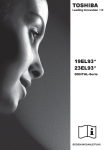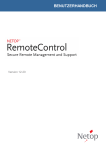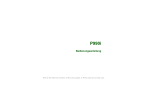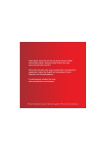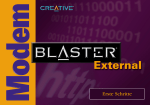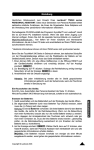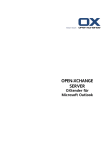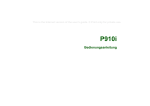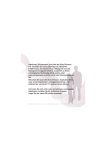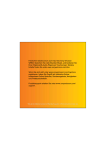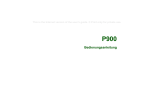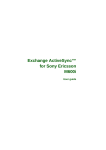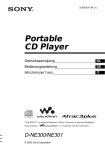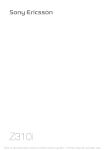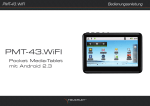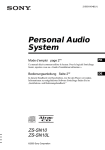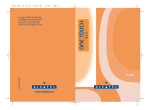Download Bedienungsanleitung
Transcript
Inhaltsverzeichnis Willkommen........................................ 4 Umrechner ........................................ 63 Einführung.......................................... 5 Uhrzeit............................................... 64 Telefon ............................................... 23 Timer................................................. 65 Nachrichten....................................... 29 Stoppuhr ........................................... 65 Kontakte............................................ 35 Verwalten von Dateien Kalender............................................ 39 und Ordnern..................................... 65 Internet .............................................. 41 PC Suite ............................................ 68 RSS-Feeds ......................................... 46 Verbinden mit anderen Geräten .... 69 Media-Player..................................... 48 Synchronisierung und Sicherung .......................................... 71 PlayNow............................................. 53 Einrichten von Internet, Bildergalerie und Bildeditor............ 54 E-Mail und MMS ............................. 74 Tonaufzeichnung .............................. 57 Systemsteuerung .............................. 78 MusicDJ™......................................... 58 Problembehebung ............................ 99 Spiele.................................................. 59 Wichtige Informationen .................. 99 Quickoffice und Pdf+ ....................... 59 Richtlinien für eine sichere Notizen............................................... 61 und effiziente Nutzung................... 104 Aufgaben ........................................... 62 Technische Daten ........................... 113 Rechner ............................................. 62 Index................................................ 115 M600i Inhaltsverzeichnis This is the Internet version of the user guide. © Print only for private use. 1 Sony Ericsson M600i Bedienungsanleitung Diese Bedienungsanleitung wird von Sony Ericsson Mobile Communications AB ohne jegliche Gewährleistung herausgegeben. Sony Ericsson Mobile Communications AB ist jederzeit und ohne vorherige Ankündigung berechtigt, Verbesserungen und Änderungen an dieser Bedienungsanleitung vorzunehmen, die aufgrund von Rechtschreibfehlern, ungenauen Informationen oder Verbesserungen an Programmen oder Geräten erforderlich werden. Derartige Änderungen werden in neue Ausgaben dieser Bedienungsanleitung aufgenommen. ©Sony Ericsson Mobile Communications AB, 2006. Alle Rechte vorbehalten. Publikationsnummer: DE/LZT 162 038 R3A Die Bluetooth™-Wortmarke und Logos sind Eigentum von Bluetooth SIG, Inc. Jegliche Verwendung dieser Marken durch Sony Ericsson erfolgt unter Lizenz. Symbian und alle Symbian-basierten Marken und Logos sind Marken von Symbian Limited. Memory Stick Micro™ und M2™ sind eingetragene Marken der Sony Corporation. PlayNow™ und MusicDJ™ sind Marken oder eingetragene Marken der Sony Corporation. Beatnik ist eine Marke von Beatnik, Inc. Opera ist eine Marke von Opera Software ASA. Quicksheet, Quickpoint, Quickoffice und Quickword sind Marken bzw. eingetragene Marken von Quickoffice, Inc. Adobe und Acrobat sind Marken bzw. eingetragene Marken von Adobe Systems Incorporated in den Vereinigten Staaten und/oder anderen Ländern. Microsoft Outlook, Visual Basic, Windows und PowerPoint sind eingetragene Marken bzw. Marken 2 der Microsoft Corporation in den Vereinigten Staaten und/oder anderen Ländern. Apple ist eine Marke der Apple Corporation, Inc. Lotus Notes ist eine Marke der International Business Machines Corporation in den Vereinigten Staaten und/oder anderen Ländern. Dieses Produkt umfasst Software unter Copyright © Beatnik, Inc. 1996-2002. Java und alle Java-basierten Marken und Logos sind Marken bzw. eingetragene Marken von Sun Microsystems, Inc. in den Vereinigten Staaten und anderen Ländern. EndbenutzerLizenzvereinbarungen für Sun™ Java™ J2ME™. 1. Einschränkung: Software besteht aus vertraulichen, urheberrechtlich geschützten Informationen von Sun, und das Eigentum aller Kopien verbleibt bei Sun und/oder seinen Lizenzgebern. Der Kunde ist nicht berechtigt, Software zu modifizieren, zu dekompilieren, zu disassemblieren, zu entschlüsseln, zu extrahieren oder anderweitig zurückzuentwickeln. Die Software darf weder ganz noch teilweise vermietet, zugewiesen oder unterlizenziert werden. 2. Exportbestimmungen: Die Software, einschließlich technischer Daten, unterliegt den USGesetzen zur Exportkontrolle, einschließlich des U.S. Export Administration Act und seinen zugehörigen Bestimmungen, und sie kann unter Umständen Ausfuhr- oder Einfuhrbestimmungen in anderen Ländern unterliegen. Der Kunde erklärt sich bereit, alle derartigen Bestimmungen strengstens zu befolgen und erkennt seine Verpflichtung an, Lizenzen zum Export, Reexport und Import der Software zu erwerben. Software darf nicht (i) in eines der folgenden Länder bzw. an einen Staatsbürger oder eine Person mit Wohnsitz in diesen Ländern heruntergeladen oder anderweitig exportiert oder M600i This is the Internet version of the user guide. © Print only for private use. reexportiert werden: Kuba, Irak, Iran, Nordkorea, Libyen, Sudan, Syrien (diese Liste kann in unregelmäßigen Abständen geändert werden) oder ein Land, das die USA mit einem Handelsembargo belegt haben; oder an (ii) jemanden in der Liste des U.S. Treasury Department für „Specially Designated Nations“ oder der „Table of Denial Orders“ des U. S. Commerce Department. 3. Eingeschränkte Rechte: Die Nutzung, Vervielfältigung und Enthüllung durch die USRegierung unterliegt gegebenenfalls den in den Rechten unter Technical Data and Computer Software Clauses in DFARS 252.227-7013(c) (1) (ii) und FAR 52.227-19(c) (2) dargelegten Einschränkungen. Copyright © SyncML initiative Ltd. (1999-2002). Alle Rechte vorbehalten. Teile der Software © PacketVideo Corporation (USA) 1999, 2002. PacketVideo, pvPlayer und das PacketVideo-Logo sind Marken der PacketVideo Corporation. Alle Rechte vorbehalten. Weitere in diesem Dokument aufgeführte Produktund Firmennamen können Marken ihrer jeweiligen Inhaber sein. Alle hier nicht ausdrücklich gewährten Rechte sind vorbehalten. Hinweis Einige der in dieser Bedienungsanleitung erwähnten Dienste werden nicht von allen Netzen unterstützt. Dies gilt gleichfalls für die internationale GSM-Notrufnummer 112. Wenden Sie sich an Ihren Netzbetreiber oder Service-Provider, wenn Sie nicht sicher sind, ob Sie einen bestimmten Dienst verwenden können. M600i This is the Internet version of the user guide. © Print only for private use. 3 Willkommen Vielen Dank, dass Sie sich für das M600i, das UMTS-Messaging-Telefon von Sony Ericsson, entschieden haben. Bevor Sie mit der Nutzung Ihres neuen Telefons beginnen, lesen Sie diese Anleitung bitte sorgfältig durch, damit eine optimale Leistung und eine lange Lebensdauer Ihres Telefons gewährleistet ist. Das Kapitel Einführung dieser Bedienungsanleitung gibt einen schnellen Überblick über die Hauptfunktionen und Verknüpfungen des Telefons und enthält allgemeine Informationen. • Hilfe ist entweder über eine separate Schaltfläche oder über das Menü Mehr verfügbar. Web Guide: Eine aktuelle Bedienungsanleitung ist im Internet unter www.sonyericsson.com/support verfügbar. Sie können über Ihren Computer oder den Browser des Telefons darauf zugreifen. Dieses Symbol gibt an, dass es sich um eine netz- oder betreiberabhängige Funktion handelt. Dieser Dienst ist unter Umständen in manchen Ländern oder beim Roaming-Betrieb nicht verfügbar. Weitere Informationen erhalten Sie von Ihrem Netzbetreiber. Die vollständige Benutzerdokumentation umfasst Folgendes: • • • 4 Kurzreferenz: Informationen, die Sie benötigen, um das Telefon sofort nutzen zu können. Bedienungsanleitung: Eine Übersicht über das Telefon mit ausführlichen Informationen zu Einstellungen. Hilfe im Telefon: Ihr Telefon verfügt über integrierte Hilfetexte. In den meisten Anwendungen erfolgt der Zugriff auf die Hilfe über das Menü Mehr. In manchen Dialogfeldern ist kontextspezifische Hilfe verfügbar, beispielsweise in Dialogfeldern, in denen Sie wichtige Einstellungen vornehmen. Die Dialogfeld- Willkommen M600i This is the Internet version of the user guide. © Print only for private use. Einführung Paket H A G B Hinweis: Damit Sie das Telefon verwenden können, müssen Sie zunächst die SIM-Karte einsetzen und anschließend den Akku einlegen und laden. Entfernen Sie stets das Ladegerät, bevor Sie die SIM-Karte einsetzen bzw. herausnehmen. Überblick F B M A E G C D L H C F K E A. B. C. D. E. F. Telefon Ladegerät Stereo-Headset Akku USB-Kabel Memory Stick Micro™ (M2™), im Memory Stick-Einschub eingesetzt. Der Memory Stick enthält Try and BuyAnwendungen. G. CD mit Sony Ericsson PC Suite H. Benutzerdokumentation Wenn Ihr Paket nicht alle oben aufgeführten Elemente enthält, wenden Sie sich an Ihren Händler. M600i D I A. B. C. D. E. F. G. J Ein-/Aus-Taste Infrarotanschluss Bildschirm Multifunktionstastatur Memory Stick-Einschub Taste für Verknüpfungen Lautsprecher Einführung This is the Internet version of the user guide. © Print only for private use. 5 H. Anschluss für Antenne I. Anschluss für Zubehör und Ladegerät J. Mikrofon K. Zurück-Taste L. Jog Dial M. Stift Tipp Sie können die Plastikabdeckung über dem Antennenanschluss mit einem kleinen Schraubenzieher entfernen. Vor dem Betrieb des Telefons SIM-Karte Sie erhalten Ihre SIM-Karte, wenn Sie sich bei einem Netzbetreiber registrieren. Auf der SIM-Karte werden Ihre Telefonnummer, die in Ihrem Vertrag enthaltenen Leistungen sowie Ihre Telefonbuchinformationen gespeichert. Entfernen Sie den Akku (falls dieser eingesetzt ist), und legen Sie die SIM-Karte in die SIM-Kartenhalterung ein. Zusammen mit der SIM-Karte erhalten Sie von Ihrem Betreiber einen PIN-Code, den Sie beim ersten Einschalten des Telefons eingeben müssen. IMEI-Nummer Um die unbefugte Nutzung Ihres Telefons im Fall von Diebstahl oder Verlust zu verhindern, notieren Sie sich die IMEI-Nummer. Über diese Nummer können Sie die vollständige Sperrung Ihrer SIM-Karte durch den Netzbetreiber anfordern. Die IMEI-Nummer ist auf die Unterseite des Akkufachs aufgedruckt. Geben Sie im Standby-Modus *#06# ein (siehe Standby-Modus auf Seite 9), um die Nummer anzuzeigen. Akku Öffnen Sie die Akkuabdeckung, indem Sie leicht auf ihren oberen Teil drücken und sie 6 Einführung M600i This is the Internet version of the user guide. © Print only for private use. dann nach unten schieben. Legen Sie den Akku ein, und schließen Sie die Abdeckung. Aufladen des Akkus Sie müssen den Akku aufladen, wenn die Anzeigeleuchte rot blinkt. Sie werden außerdem durch eine Meldung auf dem Bildschirm auf einen niedrigen Akkustand aufmerksam gemacht. Stellen Sie sicher, dass der Akku eingelegt ist, und schließen Sie dann das Ladegerät an das Telefon an. Schließen Sie das Ladegerät ans Netz an. Wenn das Telefon während des Ladens ausgeschaltet ist, erlischt die rote LED, sobald der Akku vollständig geladen ist. Pflegeanleitungen Gehen Sie sorgsam mit Ihrem Telefon um, und beachten Sie die folgenden Hinweise: • • • Verwenden Sie zum Reinigen des Bildschirms ein angefeuchtetes Tuch. Verwenden Sie zum Tippen auf den Bildschirm nur den mitgelieferten Stift oder Ihren Finger. Ausführliche Anleitungen zur Pflege finden Sie unter Empfehlungen für die sichere Nutzung des Produkts (Mobiltelefon, Akku, Ladegerät und anderes Zubehör) auf Seite 104. Erstmaliges Starten Bitte lesen Sie den Abschnitt Richtlinien für eine sichere und effiziente Nutzung auf Seite 104, bevor Sie Ihr Telefon verwenden. Schalten Sie Ihr Telefon über die Ein-/AusTaste ein. Wenn das Betriebsmodus-Menü geöffnet wird, wählen Sie Telefon ein. Sie werden aufgefordert, eine Sprache auszuwählen. Weitere Informationen zum Auswählen und Installieren von Sprachen finden Sie unter Sprache auf Seite 97. Ein- und Ausschalten des Telefons Normaler Betrieb Drücken Sie die Ein-/Aus-Taste oben am Telefon, um das Telefon einzuschalten. Sie werden aufgefordert, zwischen Telefon ein and Flight Mode zu wählen. Wählen Sie für den normalen Betrieb Telefon ein. Um das Telefon auszuschalten, drücken Sie die Ein-/Aus-Taste, und wählen Sie Telefon aus. Flight Mode Wenn Sie Flight Mode wählen, werden die Funkfunktionen des Telefons deaktiviert. Sie M600i Einführung This is the Internet version of the user guide. © Print only for private use. 7 haben jedoch weiterhin Zugriff auf die Organizer-Funktionen. nachfolgende Abbildung zeigt den Bildschirmbereich und die Menüs: Verwenden Sie den Flight Mode in Situationen, in denen die Verwendung von Mobiltelefonen untersagt ist, wie etwa in Krankenhäusern oder Flugzeugen. Siehe Flight Mode auf Seite 89. A B C D Importieren von Telefonbucheinträgen E Sie können Kontaktinformationen mit verschiedenen Methoden importieren: • • • Kopieren Sie Telefonbucheinträge, die auf Ihrer SIM-Karte gespeichert sind. Siehe Kopieren von Kontakten auf die SIMKarte und von der SIM-Karte auf Seite 38. Übertragen Sie Telefonbucheinträge aus einer Computeranwendung mithilfe der Synchronisierungsfunktion. Siehe Synchronisierung und Sicherung auf Seite 71. Übertragen Sie Telefonbucheinträge von einem anderen Telefon, beispielsweise mithilfe der Bluetooth™Funktechnologie. Siehe Verbinden mit anderen Geräten auf Seite 69. Der Bildschirm Notizen F A. B. C. D. E. F. Speichern Bearbeiten Mehr Statusleiste, enthält Statussymbole Statusleistenmenü Titelleiste der Anwendung Anwendungsbereich Symbolleiste Schaltflächenleiste Navigation Zum Navigieren in den Menüs und zum Auswählen von Objekten können Sie den Jog Dial, die Zurück-Taste, den Stift, die Navigationstasten auf der Tastatur, Schaltflächen und auch Ihre Finger verwenden. Der Bildschirm ist berührungsempfindlich. Zur Auswahl von Objekten können Sie den Stift oder Ihren Finger verwenden. Die 8 Einführung M600i This is the Internet version of the user guide. © Print only for private use. Jog Dial Auf Drehen Sie den Jog Nach Dial, um Listen nach innen oben und unten zu Ab durchblättern, die Zurück Lautstärke zu regeln -Taste oder durch die Folien einer Multimedia-Nachricht zu blättern. Drücken Sie den Jog Dial nach innen, um ein markiertes Element auszuwählen. Auffinden der Anwendungen Aktivitätsmenü Das Aktivitätsmenü wird angezeigt, sobald Sie das Telefon einschalten, und dient als Ausgangspunkt für eine Reihe von Aufgaben. Das Aktivitätsmenü ist betreiberabhängig und wird in der Kurzreferenz beschrieben. Standby-Modus Zurück-Taste Sie können die Zurück-Taste seitlich am Telefon wie folgt verwenden: • • Drücken: Zum vorherigen Bildschirm oder Menü zurückkehren oder aktuelles Dialogfeld schließen. Gedrückt halten: Zum Standby-Modus zurückkehren oder Tastatur vom StandbyModus aus sperren und entsperren. Stift Sie können mit dem Stift auf den Bildschirm tippen, um zu navigieren und Elemente auszuwählen oder um Multimedia-Bilder zu verschieben. M600i Das Aktivitätsmenü dient gleichzeitig als Standby-Modus und wird in der vorliegenden Bedienungsanleitung als Standby-Modus bezeichnet. Der Standby-Modus wird angezeigt, wenn keine Anwendung aktiv ist. Hier stehen Verknüpfungen zu den am häufigsten verwendeten Anwendungen zur Verfügung. Sie können auch die Verknüpfung auswählen, damit das Hauptmenü mit allen Anwendungen angezeigt wird. Statusleiste Die Statusleiste enthält Symbole, die den Status aktueller Einstellungen und Aktivitäten angeben. Siehe Statusleistensymbole auf Seite 12. Einführung This is the Internet version of the user guide. © Print only for private use. 9 Wählen Sie das Statusleistenmenü aus, um Zugriff auf weitere Einstellungen zu erhalten. Verwenden der Anwendungen Hauptmenü Starten einer Anwendung Im Hauptmenü sind die Anwendungen wie nachfolgend dargestellt in verschiedene Ordnerkategorien eingeteilt. Sie können entweder direkt auf die Anwendung tippen oder den Jog Dial drehen, um sie zu markieren, und dann den Jog Dial drücken oder auf Öffnen tippen. Nachrichten Media-Player Telefon Kalender Kontakte Multimedia Video Musik O nline Verlassen einer Anwendung Telefon Anruf prot okol l Kurzw ahlkon t a . . . Internet R SS-f eeds PlayN ow TM Bildergalerie Tonauf zeichn u n g TM 10 Unterhaltung MusicD J Q uadraPop Vijay Singh Pro Golf 2005 Demo Office Q uickoff ice Pdf+ Notizen Aufgaben Extras Syst emst eue r u n g D at ei-Manage r Verbindungsm a n a g e r R emot e-Sync R echner U mrechner St oppuhr Uhrzeit Timer Einführung Sie haben zwei Möglichkeiten, um eine Anwendung zu verlassen: • • Schließen Sie sie mit der Zurück-Taste oder der Zurück-Schaltfläche. Alle Daten werden gespeichert. Lassen Sie sie geöffnet, und wechseln Sie mithilfe des Task-Managers zu einer anderen Anwendung. Siehe Task-Manager auf Seite 10. Wenn Sie zurück zur Anwendung wechseln, wird sie wieder in der Ansicht angezeigt, die beim Verlassen der Anwendung angezeigt wurde. Schließen einer Anwendung Tippen Sie in der Standardansicht der Anwendung auf , oder drücken Sie die Zurück-Taste. Task-Manager Mithilfe des Task-Managers können Sie zwischen Anwendungen wechseln. Wenn Sie eine Anwendung über den Task-Managers M600i This is the Internet version of the user guide. © Print only for private use. verlassen, anstatt sie zu schließen, kehren Sie zur selben Ansicht zurück, wenn Sie zur Anwendung zurück wechseln. Dies ist beispielsweise dann praktisch, wenn Sie Text aus einer Anwendung ausschneiden und in eine andere einfügen möchten. Öffnen Sie den Task-Manager, indem Sie in der Statusleiste auf tippen oder Mehr > Task-Manager wählen. Multifunktionstastatur Auf der Registerkarte Zuletzt verwendet können Sie zu den zuletzt verwendeten Anwendungen oder zum Hauptmenü wechseln und von dort aus eine Anwendung öffnen. Um zu einer Anwendung in der Liste zu wechseln, tippen Sie darauf, oder markieren Sie sie, und wählen Sie Wechseln. Anwendungsübergreifende Funktionsweise Auf der Registerkarte Öffnen sind erweiterte Optionen verfügbar. Diese Registerkarte enthält eine Liste aller aktiven Anwendungen sowie aller Anwendungen, die zwar geschlossen sind, aber dennoch Arbeitsspeicher belegen. Markieren Sie eine Anwendung, und wählen Sie Ende, um die Anwendung zu beenden und den von ihr genutzten Arbeitsspeicher freizugeben. Über das Menü des Task-Managers können Sie die Anwendungen in der Liste nach Zeit, Größe oder Name sortieren. M600i Im unteren Bereich jeder Taste befinden sich zwei Zeichen, auf die zugegriffen werden kann, indem entweder die linke oder die rechte Seite der Taste gedrückt wird. Mithilfe von ALT können Sie auf die Zeichen oder Symbole im oberen Bereich der Taste zugreifen, z. B. auf die Ziffern 1 bis 9. Einige Tastaturfunktionen können in vielen Anwendungen genutzt werden, nicht nur bei der Texteingabe. Informationen zur Funktionsweise der Tastatur bei der Texteingabe finden Sie unter Multifunktionstastatur auf Seite 18. oder ` L Verwenden Sie die Pfeiltasten, um innerhalb einer Anwendung zu navigieren. Drücken Sie eine Pfeiltaste, um einen der folgenden Vorgänge auszuführen: • Zur nächsten oder vorherigen Registerkarte wechseln. • Durch Kontakte mit mehreren Telefonnummern blättern. • • Einzelne Zeichen löschen. Einen Eintrag aus z. B. Kontakte, Kalender, Notizen oder Aufgaben löschen. Einführung This is the Internet version of the user guide. © Print only for private use. 11 Funktionsweise im StandbyModus drücken und Tastensperre/ Entsperren wählen: Sperrt bzw. Im Standby-Modus befindet sich die Tastatur im Nummerneingabemodus. entsperrt das Telefon. E R • • • T Z N M • Drücken: Schaltet das Telefon in den Modus für die Telefonnummerneingabe. Die eingegebene Ziffer „1“ sowie der entsprechende Kurzwahlkontakt, falls vorhanden, wird im Nummerneingabefeld angezeigt. Gedrückt halten: Leitet einen Anruf an die Mailbox ein. Drücken: Schaltet das Telefon in den Modus für die Telefonnummerneingabe. Die eingegebene Ziffer sowie der entsprechende Kurzwahlkontakt, falls vorhanden, wird im Nummerneingabefeld angezeigt. Gedrückt halten: Öffnet die Kontaktliste. • • Drücken: Schaltet das Telefon in den Modus für die Telefonnummerneingabe. Gedrückt halten: Schaltet das Telefon stumm. Statusleistensymbole Tippen Sie auf ein Symbol, um weitere Informationen zu erhalten oder um eine Anwendung zu starten. Symbol Funktion UMTS verfügbar Akkuladezustand Bluetooth-Headset angeschlossen Bluetooth aktiviert Alle Anrufe werden umgeleitet • • 12 Drücken: Schaltet das Telefon in den Modus für die Telefonnummerneingabe. Die eingegebene Ziffer „0“ wird im Nummerneingabefeld angezeigt. Gedrückt halten: Wandelt die Ziffer in „+“ um. Einführung E-Mail-Benachrichtigung Flight Mode Eigenes Netz Infrarot ein M600i This is the Internet version of the user guide. © Print only for private use. Symbol Funktion Aktive Internetverbindung (blinkt bei Datenübertragung) Tastensperre aktiviert Benachrichtigung über unbeantworteten Anruf MMS-Benachrichtigung Mikrofon stumm geschaltet Worterkennung aktiviert Aktuelle Leitungsauswahl (ALS (Alternativleitungsservice) ist auf der SIM-Karte verfügbar) Ruflautstärke auf Null eingestellt Signalstärke, GPRS verfügbar Stummschaltung SMS-Benachrichtigung SMS-Überlauf Lautsprecher aktiviert Statusleistenmenü Task-Manager Mailbox-Benachrichtigung M600i Memory Stick Micro (M2) Auf dem mitgelieferten Memory Stick Micro™ (M2™) sind Try and BuyAnwendungen für eine Reihe von Geschäftsund Unterhaltungsanwendungen gespeichert. Sie finden dort auch Informationen darüber, wie Sie diese Anwendungen erwerben können. Sie können die auf dem Memory Stick gespeicherten Anwendungen entfernen, um Speicherplatz freizugeben. Der Memory Stick bietet außerdem zusätzlichen Speicherplatz, auf dem Sie Bilder, Musik, Anwendungen, Dokumente usw. speichern können. Um den Memory Stick einzusetzen, öffnen Sie die Abdeckung, und schieben Sie ihn in den Einschub. Um den Memory Stick zu entfernen, drücken Sie die Kante des Memory Stick nach innen, und lassen Sie ihn dann los. Wichtig: Entfernen Sie keinen Memory Stick, auf den gerade zugegriffen wird. Dies kann zu einem Stillstand des Telefons oder zur Beschädigung des Dateisystems auf dem Memory Stick führen. Einführung This is the Internet version of the user guide. © Print only for private use. 13 Sie können den Memory Stick formatieren und umbenennen sowie Daten vom Telefon auf den Memory Stick verschieben und umgekehrt. Siehe Datei-Manager auf Seite 65. Anschließen des mitgelieferten Zubehörs A C B A. Schließen Sie das USB-Kabel an der Unterseite des Telefons an (um z. B. eine Verbindung zu einem PC herzustellen). B. Schließen Sie das Headset oder anderes Zubehör an der Unterseite des Telefons bzw. des Ladegeräts an, falls Sie das Telefon gerade laden. C. Schließen Sie das Ladegerät an der Unterseite des Telefons an. 14 Einführung M600i This is the Internet version of the user guide. © Print only for private use. Aktualisieren von Software Wenn eine überarbeitete Softwareversion für Ihr Telefon bereitgestellt wird, können Sie es über den Sony Ericsson Update Service unter www.sonyericsson.com/support aktualisieren. Auf der Webseite finden Sie weitere Informationen und genaue Anweisungen zum Ausführen des Vorgangs. Um eine Aktualisierung auszuführen, müssen Sie über einen PC mit Internetzugang verfügen. Darüber hinaus muss die Sony Ericsson PC Suite installiert sein und eine USB-Verbindung zwischen Ihrem Telefon und dem PC bestehen. Hinweis: Da bei der Aktualisierung sämtliche Daten von Ihrem Telefon entfernt werden, sollten Sie immer eine vollständige Datensicherung vornehmen, bevor Sie die Aktualisierung ausführen. Siehe Sichern von Daten auf Seite 72. Allgemeine Funktionen zwischen den verschiedenen Übertragungsoptionen zu wählen. • • • • • Bluetooth E-Mail SMS MMS Infrarot Zoom In den meisten Anwendungen, die Bilder oder Text verwalten, können Sie im Menü Mehr die Option Zoom auswählen. Hilfe im Telefon Ihr Telefon verfügt über integrierte Hilfetexte. In den meisten Anwendungen erfolgt der Zugriff auf die Hilfe über das Menü Mehr. In manchen Dialogfeldern ist kontextspezifische Hilfe verfügbar, beispielsweise in Dialogfeldern, in denen Sie wichtige Einstellungen vornehmen. Die DialogfeldHilfe ist entweder über eine separate Schaltfläche oder über das Menü Mehr verfügbar. Organisieren von Informationen Senden als In vielen Anwendungen ist es möglich, Objekte wie z. B. Termine, Kontakte und Bilder auszutauschen. Verwenden Sie den Befehl Senden alsim Menü Mehr, um M600i Verwenden des Ordnermenüs im Menü „Mehr“ In manchen Anwendungen werden Ordner zum Organisieren von Informationen Einführung This is the Internet version of the user guide. © Print only for private use. 15 eingesetzt, beispielsweise für Ihre Kontakte, Aufgaben, Notizen oder RSS-Feeds. Hinweis: Diese Anwendungen haben jeweils ihre eigene Gruppe von Ordnern. Ein in einer Anwendung erstellter Ordner ist in einer anderen Anwendung nicht sichtbar. A. Menü Mehr mit einer Option im Menü Ordner anzeigen. Notizen Ein neuer Eintrag wird in dem Ordner erstellt, der gerade in der Anwendung aktiv ist. Sie können einen Eintrag später in einen anderen Ordner verschieben. Verwalten von Multimedia-Dateien Notiz A A zeigt nicht die auf der SIM-Karte gespeicherten Einträge an. Um Einträge aus einem bestimmten Ordner anzuzeigen, wählen Sie ihn im Menü Ordner anzeigen aus. Aus Zwischenabl. einf. Ordner anzeigen Alle Suchen Keine Kategorie Notiz löschen Ordner bearbeiten D C B Sie können Ihre Mediendateien direkt in der entsprechenden Multimedia-Anwendung verwalten. Die Medienordner werden auf zwei Registerkarten dargestellt. A Bildergalerie B Zoom Task-Manager Auswähl... Schließen B. Ordner bearbeiten. Wählen Sie diese Option, um einen Ordner umzubenennen, zu löschen oder neu hinzuzufügen. C. Ordner Keine Kategorie. Jede Anwendung verfügt über einen Standardordner, so dass Ihre Dateien im Ordner Keine Kategorie gespeichert werden, wenn Sie keine eigenen Ordner anlegen. D. Ordner Alle. Bei Auswahl dieser Option werden die Einträge aus allen Ordnern angezeigt. Hinweis: Der Ordner Alle in Kontakte 16 Einführung ClipArt Favoriten 12:07, 14/03/05 08:12, 21/07/05 Butterfly.jpg 09:03, 12/05/05 Coffee.jpg 09:00, 28/05/05 Plane.gif 13:00, 30/05/05 Anzeigen Mehr A. Telefonspeicher-Registerkarte B. Memory Stick-Registerkarte Bei der Arbeit mit Dateien können Sie mehrere Dateien in einem Ordner gleichzeitig auswählen. Des Weiteren haben Sie die M600i This is the Internet version of the user guide. © Print only for private use. Möglichkeit, Ordner hinzuzufügen, umzubenennen und zu löschen. Verwalten von Dateien im Datei-Manager Mit dem Datei-Manager können Sie den Inhalt und die Organisation von Medien sowohl im Telefonspeicher als auch auf dem Memory Stick verwalten. Siehe Datei-Manager auf Seite 65. Texteingabe Es gibt drei Methoden, mit denen Sie Text eingeben können: • Über die Multifunktionstastatur unterhalb des Bildschirms • Über die virtuelle Tastatur in der Statusleiste Direktes Schreiben auf dem Bildschirm mit dem Stift • Bearbeiten von Text Wählen Sie Mehr aus, um auf Bearbeitungsfunktionen zum Kopieren, Ausschneiden und Einfügen von Text oder gegebenenfalls zum Formatieren von Text (Größe, Stil und Ausrichtung) zuzugreifen. den Stift an das Ende des Texts, und ziehen Sie ihn dann über den gesamten Text, der kopiert oder ausgeschnitten werden soll. Anweisungen zum Markieren von Text mithilfe der Tastatur finden Sie unter Markieren von Text auf Seite 19. Textoptionen Wählen Sie bei der Bearbeitung von Text Mehr > Textoptionen, um die folgenden Funktionen zu aktivieren: • Symbol hinzufügen: Tabelle mit Symbolen und Satzzeichen öffnen. • Automatische Großschreibung: Automatische Großschreibung ein- oder ausschalten. • Worterkennung: Erweiterte Worterkennung in der Statusleiste aktivieren oder deaktivieren. Wenn die Worterkennung aktiviert ist, können Sie darüber hinaus Folgendes festlegen: • • Kopieren und Ausschneiden Die Funktionen zum Kopieren und Ausschneiden von Text stehen erst zur Verfügung, wenn Text markiert wurde. Um Text mit dem Stift zu markieren, halten Sie M600i • 1. Sprache: Sprache für die 1. Sprache des Wörterbuchs für die Worterkennung ändern. 2. Sprache: Sprache für die 2. Sprache des Wörterbuchs für die Worterkennung ändern. Wörter verwalten: Benutzerwörterbuch anzeigen, um dort Wörter hinzuzufügen, zu bearbeiten oder zu löschen. Einführung This is the Internet version of the user guide. © Print only for private use. 17 Worterkennung Sie können die erweiterte Worterkennung bei allen drei Texteingabemethoden verwenden: Tastatur, virtuelle Tastatur und Handschrifterkennung. Das erste bzw. nächste Vorschlag für das Wort wird dort angezeigt, wo sie schreiben. Weitere Vorschläge werden in einem vorläufigen Bearbeitungsfeld im oberen Teil des Bildschirms angezeigt. Sollten Sie ein Wort falsch schreiben, enthält das vorläufige Bearbeitungsfeld eventuell auch Vorschläge von sehr ähnlichen Wörter aus den Wörterbüchern der von Ihnen gewählten Sprachen oder zuvor von Ihnen eingegebene Wörter oder Elemente, die Sie Ihrem Benutzerwörterbuch unter Wörter verwalten hinzugefügt haben. Hinweis: Während der Texteingabe haben Sie die Möglichkeit, eines der vorgeschlagenen Wörter auszuwählen oder die Vorschläge zu ignorieren und die Texteingabe mit der von Ihnen gewählten Methode fortzusetzen. Sollte ein Vorschlag angezeigt werden, während Sie den Text senden oder speichern, wird dieses Wort nicht gesendet bzw. gespeichert. Multifunktionstastatur verknüpft ist, werden diese im Titelbereich in einem vorläufigen Bearbeitungsfeld angezeigt: Wenn Sie dieselbe Taste erneut drücken, wird das nächste Zeichen im vorläufigen Bearbeitungsfeld ausgewählt. Drücken Sie auf die rechte Seite der Taste L` , um die Zeichen oder Leerstellen links vom Cursor zu löschen. Halten Sie die rechte Seite der Taste ` gedrückt, um mehrere Zeichen und dann L ganze Wörter zu löschen. Drücken Sie , um rechts neben dem Cursor ein Leerzeichen einzugeben. Ändern des Eingabetyps Sie können den Texteingabetyp wie folgt ändern. Der ausgewählte Eingabetyp wird durch Symbole in der Statusleiste angezeigt. Aa Anfangsbuchstabe in Großschreibung Drücken Sie einmal und dann beispielsweise die linke Seite der Taste E R , um ein großes E zu schreiben. Alle weiteren gedrückten Tasten werden als Kleinbuchstaben eingegeben. Wenn Sie zur Eingabe von Text die Multifunktionstastatur verwenden und die gedrückte Taste mit mehreren Zeichen 18 Einführung M600i This is the Internet version of the user guide. © Print only for private use. Nur Großbuchstaben A Drücken Sie zweimal, um die Tastenfeststellung zu aktivieren. Alle daraufhin eingegebenen Zeichen werden so lange als Großbuchstaben eingegeben, bis erneut gedrückt und die Feststellung damit aufgehoben wird. 12 Erstes Zeichen aus dem oberen Tastenbereich Drücken Sie ALT einmal und dann beispielsweise U I , um die Ziffer 3 einzugeben. Oder drücken Sie auf die rechte Seite der Taste Q! W/ , um das Zeichen / einzugeben. Mit allen anschließend gedrückten Tasten werden die Zeichen oder Symbole im unteren Tastenbereich eingegeben. 123 Nur Zeichen aus dem oberen Tastenbereich Drücken Sie ALT zweimal, um die Tastatur so festzustellen, dass nur die Zeichen im oberen Tastenbereich verwendet werden. Mit allen anschließend gedrückten Tasten werden so lange die oberen Zeichen eingegeben, bis ALT erneut gedrückt wird. Hinweis: Durch das gleichzeitige Drücken der Taste und einer Zeichentaste wird ein Großbuchstabe eingegeben. Wenn Sie die M600i Taste danach loslassen, werden die weiteren Zeichen in Kleinbuchstaben eingegeben. Dasselbe Prinzip gilt, wenn Sie ALT und eine Taste drücken, um ein Symbol einzugeben. Eingeben von Symbolen Es gibt verschiedene Methoden, um über die Tastatur Symbole einzugeben. • Drücken Sie auf den linken Bereich der – + Taste , Y oder . , um weitere Symbole im vorläufigen Bearbeitungsfeld im Titelbereich anzuzeigen. • Verwenden Sie ALT , um auf die Symbole auf den Tasten zuzugreifen. Wählen Sie Mehr > Textoptionen > Symbol hinzufügen, um die Symbolauswahltabelle zu öffnen. Blättern Sie mit dem Jog Dial in dieser Tabelle, und wählen Sie das gewünschte Symbol aus, indem Sie den Jog Dial nach innen drücken. Sie können Symbole auch mit dem Stift auswählen. • Navigieren innerhalb von Text Drücken Sie oder , um horizontal in einem Texteintrag zu navigieren. Markieren von Text Drücken Sie und gleichzeitig oder , um Text links oder rechts vom Cursor zu markieren. Einführung This is the Internet version of the user guide. © Print only for private use. 19 Virtuelle Tastatur A angezeigt. Die Handschrifterkennung lässt sich nur in Texteingabebereichen nutzen. Notizen An Besprechungsprotokoll OK B Besprechungsprotokoll C A B C Daniel D OK 1 2 3 4 q w cap D abc e 5 r 6 t y a s d f z x c v àëó 7 8 9 0 u g i h b 123 n o p j k l m , ? @ A. Wählen Sie dieses Symbol, um die virtuelle Tastatur zu öffnen oder zu schließen. B. Dropdown-Menü. Wählen Sie > Konfiguration, um die Sprache der virtuellen Tastatur zu ändern. C. Das aktuelle Eingabefeld. Tippen Sie auf die Pfeile, oder drehen Sie den Jog Dial, um das Eingabefeld zu wechseln. D. Zeichensätze. abc – Standardzeichen, àëó – internationale Zeichen, 123 – numerische Zeichen und Währungssymbole. Handschrifterkennung Bei der Handschrifterkennung werden Stiftbewegungen in Buchstaben, Ziffern oder andere Zeichen übersetzt und als Text 20 Einführung A. Schreiben Sie Ziffern und Symbole oberhalb des Pfeils. B. Schreiben Sie Großbuchstaben auf der Höhe des Pfeils. C. Schreiben Sie Kleinbuchstaben unterhalb des Pfeils. D. Pfeil, der den Textmodus-Bildschirm in zwei Bereiche unterteilt. Um Symbole oder Schaltflächen auszuwählen, tippen Sie mit dem Stift darauf. Hinweis: Die meisten Buchstaben können auf verschiedene Weise geschrieben werden. Siehe dazu die folgenden Tabellen. Die Position auf dem Bildschirm bestimmt, ob die Buchstaben klein oder groß geschrieben werden, nicht jedoch, in welchem Stil sie geschrieben werden. M600i This is the Internet version of the user guide. © Print only for private use. Buchstaben Zahlen Kleinbuchstaben werden unterhalb des Pfeils und Großbuchstaben auf der Höhe des Pfeils geschrieben. Zahlen werden oberhalb des Pfeils geschrieben. a b c d e f g h 2 i 1 2 j 1 1 k l m 2 2 1 2 1 n o p q r s t 2 u v w x1 y z . , ? ! 1 2 & @ 1 ' " 0 1 2 3 4 5 6 7 8 9 = + , . oder * * / \ ( ) Hinweis: Beginnen Sie jeden Strich jeweils am Markierungspunkt. Akzentbuchstaben 2 Hinweis: Beginnen Sie jeden Strich jeweils am Markierungspunkt. Schreiben Sie das Zeichen wie oben beschrieben und schreiben Sie dann den Akzent oberhalb des Pfeils. Andere Buchstaben dieser Art, z. B. ö und ü, werden nach demselben Prinzip geschrieben. oder S Hinweis: Beginnen Sie jeden Strich jeweils am Markierungspunkt. M600i Einführung This is the Internet version of the user guide. © Print only for private use. 21 Erweiterte Zeichen Informationen zum Schreiben von Symbolen und Zeichen, die nicht in den Tabellen angegeben sind, finden Sie im Abschnitt Erweiterte Zeichen des Hilfethemas Handschrifterkennung in Ihrem Telefon oder unterwww.sonyericsson.com/support. verwenden. Wenn Sie Musik abspielen, lässt sich die Lautstärke mit dem Jog Dial regeln, sofern Sie sich in der Wiedergabeansicht befinden. Wenn Sie jedoch Musik hören und der Media-Player im Hintergrund läuft, tippen Sie stattdessen in der Statusleiste auf , und wählen Sie Lautstärke. Sperren Stummschaltung Das Telefon verfügt über vier Sicherheitssperren, die Sie über die Systemsteuerung einrichten können. Siehe Sperren auf Seite 95. Halten Sie im Standby-Modus gedrückt, um zwischen dem normalen und dem stumm geschalteten Modus zu wechseln. Sie haben ebenfalls die Möglichkeit, Mehr > Stummschaltung ein zu wählen oder in der Statusleiste auf zu tippen, Lautstärke und anschließend Stummschaltung zu wählen. Um die Stummschaltung über die Statusleiste zu beenden, tippen Sie auf , und deaktivieren Sie Stummschaltung. Tastensperre Sie können die Tastatur sperren, indem Sie die Zurück-Taste seitlich am Telefon gedrückt halten oder > Tastensperre/Entsperren auswählen. Sie können die Tastensperre auch aktivieren, indem Sie in der Statusleiste auf tippen und Tastensperre ein auswählen. Auswählen von Tönen und Signalen Audio Wählen Sie in der Statusleiste > Lautstärke > Einstellungen, oder wählen Sie Regeln der Lautstärke Extras > Systemsteuerung > Gerät > Töne und Signale, um Zugriff auf Einstellungen für Während eines Telefonanrufs lässt sich die Lautstärke am besten durch Drehen des Jog Dial regeln. Bei Verwendung eines BluetoothHeadsets können Sie entweder den Jog Dial oder den Lautstärkeregler am Headset 22 Einführung Ruftöne, Tastenklicks und Equalizer zu erhalten. Siehe Töne und Signale auf Seite 91. Sie können auch individuelle Ruftöne für Ihre M600i This is the Internet version of the user guide. © Print only for private use. Kontakte einstellen. Siehe Verwalten von Kontakten auf Seite 38. Übertragen von Audio Während eines aktiven Gesprächs oder während der Audiowiedergabe können Sie den Ton auf ein angeschlossenes Zubehörteil umschalten, z. B. vom Lautsprecher auf ein Bluetooth-Headset. Öffnen Sie das Lautstärke-Dialogfeld über > Lautstärke, und wählen Sie dann Mehr > Gespräch umschalten. Die Übertragungsfunktion ist auch über die Menüs in den jeweiligen Anwendungen verfügbar. Es ist unter Umständen nicht möglich, den Ton während der Wiedergabe von urheberrechtlich geschütztem Inhalt umzuschalten. Übertragen von Daten zwischen Telefonen Wenn Sie zuvor ein älteres Smartphone verwendet haben, können Sie Daten wie Kalendereinträge und Aufgaben auf Ihr neues Telefon übertragen. So übertragen Sie Daten von Ihrem alten auf das neue Smartphone 1. Synchronisieren Sie Ihr altes Telefon mithilfe der alten Sony Ericsson PC Suite mit den entsprechenden Anwendungen auf M600i dem Computer, und kopieren Sie weitere benötigte Dateien auf den Computer. 2. Deinstallieren Sie die alte Sony Ericsson PC Suite, und starten Sie den Computer neu. 3. Installieren Sie die neue Sony Ericsson PC Suite. Weitere Informationen finden Sie unter Installieren der PC Suite auf Seite 68. 4. Synchronisieren Sie Ihr neues Telefon mithilfe der neuen Sony Ericsson PC Suite mit den entsprechenden Anwendungen auf dem Computer, und kopieren Sie weitere benötigte Dateien auf das Telefon. Weitere Informationen finden Sie unter Synchronisierung und Sicherung auf Seite 71. Alle Daten auf dem alten Telefon wurden nun auf das neue übertragen. Telefon Die Telefonanwendung kann mit anderen Funktionen des Telefons verwendet werden, unter anderem mit Anwendungen, die nicht von Sony Ericsson stammen. Anrufen Sie können von vielen Anwendungen aus Anrufe tätigen. In diesem Kapitel werden Telefon This is the Internet version of the user guide. © Print only for private use. 23 hauptsächlich die Anrufoptionen der Anwendung Telefon beschrieben. Anrufen von der Anwendung Telefon aus Öffnen Sie die Anwendung Telefon, und geben Sie die gewünschte Telefonnummer ein. Wählen Sie Anrufen. • • Anrufen vom Standby-Modus aus Wenn keine Anwendung geöffnet ist, können Sie einen Anruf direkt über die Tastatur tätigen. Wenn Sie die Zifferntasten drücken, wird automatisch die Telefonanwendung gestartet. Geben Sie die gewünschte Telefonnummer ein, und wählen Sie Anrufen. Funktionen beim Wählen Beim Wählen einer Nummer stehen unter anderem die folgenden Funktionen zur Verfügung: • • • 24 ` L Zeichen löschen: Drücken Sie , um Zeichen zu löschen. Präfix für internationale Anrufe: Halten Sie , um das Präfix für internationale Anrufe einzufügen. Anrufer-Nr. anzeigen/unterdrücken: Wählen Sie die Option Anrufen und Nummer anzeigen bzw. Anrufen und Nummer unterdrücken im Menü Mehr, um Ihre Telefonnummer dem angerufenen Teilnehmer anzuzeigen bzw. sie zu Telefon unterdrücken. Sie können die Option nur nach Eingabe der Nummer, aber vor dem Verbindungsaufbau auswählen. Kurzwahl: Drücken Sie die Ihrem Kurzwahlkontakt entsprechende Taste, und wählen Sie Anrufen, um einen Anruf per Kurzwahl zu tätigen. DTMF-Töne senden: Drücken Sie die Tasten auf der Tastatur, um die Zahlen als Befehle in einem automatisch geführten Telefongespräch zu verwenden. Siehe Steuern von Tonwahldiensten auf Seite 27. Weitere Methoden zur Durchführung eines Anrufs Anrufen von anderen Anwendungen aus Sie können auch von anderen Anwendungen aus einen Anruf tätigen, z. B. von Anrufprotokoll, Kontakte und der Kurzwahlliste aus. Anrufen mithilfe der Sprachsteuerung Zunächst müssen Sie mit einer der folgenden Methoden die Sprachsteuerungsfunktion aktivieren: • • Sagen Sie das Zauberwort (wird nur dann unterstützt, wenn ein Headset oder eine Kfz-Freisprecheinrichtung an das Telefon angeschlossen ist). Siehe Sprachsteuerung auf Seite 83. Halten Sie die Anruftaste am Headset gedrückt, oder drücken Sie die Taste am Bluetooth-Headset. M600i This is the Internet version of the user guide. © Print only for private use. • Halten Sie den Jog Dial im StandbyModus gedrückt (wird auch dann unterstützt, wenn keine Geräte an das Telefon angeschlossen sind). Wenn Sie einen Anruf tätigen möchten, sprechen Sie nach dem Ton den mit dem anzurufenden Kontakt verknüpften Sprachbefehl. Siehe Sprachsteuerung auf Seite 27. • • • Notrufe Sie können einen Notruf folgendermaßen durchführen: Geben Sie die Notrufnummer über die Tastatur ein. Drücken Sie den Jog Dial, oder wählen Sie Anrufen. • Wählen Sie im Menü Mehr eine vordefinierte Notrufnummer aus. Drücken Sie den Jog Dial, oder wählen Sie Anrufen. Für Notrufe ist in der Regel keine SIM-Karte und kein PIN-Code erforderlich; Sie sollten dies jedoch bei Ihrem Netzbetreiber erfragen. • • Empfangen von Anrufen Handhaben eines eingehenden Anrufs Sie können einen eingehenden Anruf auf verschiedene Weise handhaben: M600i Antworten: Wählen Sie Ja, oder nehmen Sie den Anruf per Sprachsteuerung entgegen. Abweisen: Weisen Sie den Anruf ab, indem Sie seitlich am Telefon drücken oder die Sprachsteuerung verwenden. Mit SMS ablehnen: Weisen Sie den Anruf ab, indem Sie dem Anrufer eine SMS-Textnachricht senden. Wählen Sie Mehr > SMS senden. Siehe Mit SMS ablehnen auf Seite 82. Ablehnen und Erinnerung erstellen: Wählen Sie Nein, um den Anruf abzuweisen und gegebenenfalls eine Erinnerung zu erstellen, dass Sie den abgewiesenen Anrufer später zurückzurufen möchten. Siehe Anruf markieren auf Seite 81. Optionen während eines Anrufs oder nach einem Anruf Im Menü Mehr finden Sie die folgenden Optionen: • Mikrofon stumm: Das Mikrofon nach • Lautsprecher EIN: Während eines Anrufannahme deaktivieren. • Gesprächs den Ton auf einen Lautsprecher umlegen. Kontakte anzeigen: Während eines Anrufs den entsprechenden Eintrag in Kontakte anzeigen oder auf in Kontakte gespeicherte DTMF-Tonsequenzen zugreifen. Telefon This is the Internet version of the user guide. © Print only for private use. 25 • • • • • Anruf hinzufügen/Anruf halten/Anruf fortsetzen: Während eines Anrufs einen Anruf hinzufügen, den aktiven Anruf halten oder einen gehaltenen Anruf fortsetzen. Gespräch umschalten: Ein Gespräch auf ein Bluetooth-Headset, ein herkömmliches Headset oder auf den Lautsprecher umschalten. Siehe Einstellungen für den Freisprechbetrieb auf Seite 81. Aufgabe erstellen: Eine Aufgabe in Aufgaben erstellen. Notiz erstellen: Eine Notiz in Notizen machen. (Die Anrufdaten werden automatisch eingegeben.) Mailbox anrufen: Die Mailbox auf Nachrichten prüfen. Siehe Mailbox auf Seite 83. Zwei oder mehr Anrufe Sie können auch mehrere Anrufe gleichzeitig handhaben. Gehen Sie dazu wie folgt vor: • • • • 26 Halten Sie das aktive Gespräch, und starten Sie einen neuen Anruf, oder nehmen Sie einen eingehenden Anruf an. Starten Sie während eines aktiven Anrufs eine Telefonkonferenz (betreiberabhängig). Wählen Sie einen bestimmten Teilnehmer für ein Privatgespräch aus, und halten Sie die Telefonkonferenz. Tätigen Sie einen Anruf auf einer anderen Leitung (wenn Ihre SIM-Karte den ALS- Telefon • Dienst unterstützt). Siehe ALSEinstellungen auf Seite 83. Setzen Sie einen gehaltenen Anruf fort, oder trennen Sie die Verbindung zum Teilnehmer. Telefonkonferenzen Eine TelefonKonferenz konferenz kann gestartet werden, wenn ein Anruf 2 1 aktiv ist und ein Anruf gehalten Anna Shu wird. Wählen Sie 3 im Menü Mehr die Peter Option 12:20 01:25 Konferenz starten, Halten Mehr Anr. beend. um das Gespräch zu beginnen. Es können maximal fünf Teilnehmer an einem Telefonkonferenz beteiligt sein. Hinweis: Telefonkonferenzen sind nur möglich, wenn die Funktion von Ihrem Netzbetreiber unterstützt wird. Anrufprotokoll Sämtliche Anrufe werden in der Anwendung Anrufprotokoll aufgezeichnet. Hier finden Sie Anrufinformationen, z. B. Anruftyp, Uhrzeit, Datum, Telefonnummern und Anrufdauer. M600i This is the Internet version of the user guide. © Print only for private use. Sie können auch direkt von dieser Anwendung aus Anrufe tätigen und Anrufnotizen machen. Funktionen Einrichten von Kurzwahlnummern Kurzwahlnummern sind den Zifferntasten E R bis N M zugewiesene Telefonnummern, mit denen Sie Ihre neun Kurzwahlkontakte über die Tastatur erreichen können. Anweisungen zum Konfigurieren von Kurzwahlkontakten finden Sie unter Erstellen eines Kurzwahlkontakts auf Seite 37. Steuern von Tonwahldiensten Mit Ihrem Telefon können Sie TelefonBanking und andere Tonwahldienste nutzen, die DTMF (Dual Tone Multi Frequency) verwenden. Sie können Töne während eines Anrufs wie folgt senden: • Drücken Sie während eines aktiven Gesprächs die Tasten auf der Tastatur. • Fügen Sie beim Wählen eine Tonsequenz hinzu. • Verwenden Sie in Kontakteinträgen gespeicherte Ziffernsequenzen. Beginnen Sie eine Tonsequenz immer mit einem p, und beenden Sie sie mit einer Leerstelle. Verwenden Sie zum Einfügen einer M600i Pause von 3 Sekunden in eine Tonsequenz den Buchstaben p, indem Sie gedrückt halten. Zur einfacheren Nutzung von Telefondiensten können Sie Tonsequenzen in Feldern unter Kontakte speichern. Siehe Hinzufügen einer DTMF-Tonsequenz auf Seite 38. Sprachsteuerung Die Option Sprachsteuerung ermöglicht es Ihnen, Anrufe mithilfe Ihrer Stimme zu verwalten. Mit der Sprachannahmefunktion können Sie aufgenommene Wörter verwenden, um einen eingehenden Anruf entgegenzunehmen oder ein Besetztzeichen zu senden. Mit der Sprachwahlfunktion können Sie einen Kontakt durch Aussprechen seines Namens anrufen. Siehe Sprachsteuerung auf Seite 83. Telefonkarten Telefonkarten werden in zwei Hauptkategorien unterteilt: Firmenkarten und kommerzielle Karten. Mit einer Firmenkarte können Sie das Telefon als Firmentelefon einsetzen, um Zugang zu speziellen Diensten zu erhalten, da sämtliche Gespräche über eine unternehmensinterne Vermittlungsstelle geleitet werden. Telefon This is the Internet version of the user guide. © Print only for private use. 27 Bei einer kommerziellen Karte handelt es sich entweder um eine tatsächliche Karte, die Nummerninformationen enthält, oder um eine über das Internet bereitgestellte Telefonnummer. Die getätigten Anrufe werden über einen Telefonkartenserver geleitet, der es Ihnen in der Regel ermöglicht, internationale Ferngespräche zu geringeren Gebühren zu führen. Siehe Telefonkarten auf Seite 79. • • • • • Firmentelefondienste Ihr Mobiltelefon kann in einer unternehmensinterne Vermittlungsstelle verwendet werden. Informationen zur Konfiguration von Firmentelefondiensten finden Sie unter Firmentelefondienste auf Seite 80. Weitere Funktionen Die folgende Telefonfunktionen sind ebenfalls verfügbar. Ausführlichere Beschreibungen dazu finden Sie im Kapitel über die Systemsteuerung: • Anrufe annehmen: Einrichten eines • In Kontakte aufnehmen: Hinzufügen • • • • • Anrufe umleiten: Umleiten von Anrufen. Anruf markieren: Zurückrufen eines abgewiesenen Anrufers zu einem späteren Zeitpunkt. Freisprechbetrieb: Festlegen, wie ein Anruf mit einer Freisprecheinrichtung angenommen werden soll. Mit SMS ablehnen: Automatisches Senden einer SMS-Textnachricht an einen abgewiesenen Anrufer. Anrufe sperren: Option zum Festlegen von Einschränkungen für Roaming und internationale Gespräche. Nummer anzeigen/verbergen: Bestimmen, ob Ihre Nummer dem angerufenen Teilnehmer angezeigt werden soll oder nicht. TTY-Einstellungen: Option zur Nutzung eines Fernschreibers. Mailbox: Dies ist Ihr „Anrufbeantworter“. ALS-Einstellungen: Bei diesem Dienst kann Ihre SIM-Karte über zwei Leitungen verfügen. Gebührenzähler: Aufzeichnen aller Gesprächsgebühren. Anruferfilters. • 28 eines Kontakts im Anschluss an ein Gespräch. Anklopfen: Option für die Signalisierung eines wartenden Anrufs. Telefon M600i This is the Internet version of the user guide. © Print only for private use. Nachrichten Sie können verschiedene Arten von Nachrichten erstellen, senden und empfangen: SMS-Nachrichten (Short Message Service), bei denen es sich um Textnachrichten handelt. MMS-Nachrichten (Multimedia Message Service), die beispielsweise Text, Bilder und Audio enthalten können. E-Mail-Nachrichten. Übertragene Nachrichten, die über Infrarot oder Bluetooth empfangen werden. Darüber hinaus können Sie auch folgende Nachrichtentypen empfangen: Dateien für die automatische Konfiguration von Internet, E-Mail und MMS. Gebietsinformationsnachrichten: Textnachrichten, die an alle Teilnehmer in einem Netzbereich gesendet werden, z. B. für lokale Verkehrsnachrichten. (Gebietsinformationsdienste sind nicht bei allen Netzbetreibern verfügbar.) M600i WAP-Push-Nachrichten, die bestimmte Internetinhalte im Browser des Telefons verfügbar machen. Vor dem Verwenden von „Nachrichten“ Damit Sie Nachrichten (ausgenommen SMS) senden und empfangen können, müssen Sie die notwendigen Konten einrichten. Weitere Informationen finden Sie unter Einrichten von Internet, E-Mail und MMS auf Seite 74 und in den Abschnitten über die Konfiguration von SMS und Gebietsinformationen unter Nachrichtenkonten auf Seite 94. In der Systemsteuerung stehen weitere Einstellungen zur Verfügung. Ordner Die verschiedenen Nachrichtentypen werden in separaten Nachrichtenkonten verwaltet. Das Standardkonto Nachrichten verwaltet alle Nachrichten außer E-Mails. E-MailNachrichten werden in E-Mail-Konten verwaltet, die Sie bei der Konfiguration einrichten. Alle Konten verfügen über eine Reihe von Ordnern. Darüber hinaus können Sie Ihre eigenen lokalen Ordner anlegen. Nachrichten This is the Internet version of the user guide. © Print only for private use. 29 Es werden die folgenden Ordner verwendet: • Posteingang in Nachrichten: Enthält alle empfangenen Nachrichten mit Ausnahme von E-Mail-Nachrichten. In der Systemsteuerung können Sie festlegen, wie Sie beim Empfang einer Nachricht verständigt werden möchten. • Posteingang in einem E-Mail-Konto: Enthält die für das jeweilige Konto empfangenen E-Mail-Nachrichten. In der Systemsteuerung können Sie festlegen, wie Sie beim Empfang einer Nachricht verständigt werden möchten. • Postausgang: Enthält sendebereite Nachrichten. Sie können Nachrichten aus diesem Ordner in den Ordner Entwürfe verschieben. • Entwürfe: Enthält Nachrichten, die noch nicht sendebereit sind. Wenn Sie eine Nachricht erstellen und die Nachricht verlassen, bevor sie gesendet wurde, werden Sie gefragt, ob sie gespeichert werden soll. Wenn Sie Ja wählen, wird die Nachricht automatisch in diesem Ordner gespeichert. • Gesendet: Enthält gesendete Nachrichten. • SIM: Ein Ordner auf Ihrer SIM-Karte. Eventuell sind auch die folgenden Arten von Ordnern vorhanden: • • 30 Lokale Ordner, die von Ihnen erstellt wurden. Remote-E-Mail-Ordner auf dem E-MailServer, bei dem Sie registriert sind (für diese Ordner müssen Sie während der Nachrichten Konfiguration als Verbindungstyp IMAP gewählt haben). Die folgende Abbildung zeigt die Hauptansicht von Nachrichten: Nachricht F A B C D Mailbox anrufen Neue Nachricht erst. Nachrichten Posteingang 1 N. geles. E-Mail Posteingang 0 N. geles. Anfang Posteingang 1 N. geles. E Erstellen Mehr A. Verknüpfungen zum Anrufen der Mailbox und zum Erstellen einer neuen Nachricht. B. Konto für alle Nachrichtentypen ausgenommen E-Mail. C. Ordnerzeile. Drücken Sie oder , oder wählen Sie das Pfeilsymbol, um den Ordner zu wechseln. Wählen Sie den Ordnernamen aus, um den Ordner zu öffnen. D. E-Mail-Konto. Sie können über beliebig viele E-Mail-Konten verfügen. E. Wählen Sie Mehr, um weitere Menüoptionen anzuzeigen. F. Eine neue Nachricht wurde empfangen. M600i This is the Internet version of the user guide. © Print only for private use. SMS Erstellen und Senden von MMS Eine Nachricht kann bis zu 160 Zeichen enthalten. Wenn Sie eine längere Nachricht erstellen, wird sie als zwei oder mehr einzelne Nachrichten gesendet (verkettet), aber normalerweise als eine Nachricht empfangen. Wenn Sie der Nachricht Bilder, Audio und andere Objekte hinzufügen, wird sie zu einer EMS-Nachricht (Enhanced Message Service). Wählen Sie Neue Nachricht erstellen > MMS, bzw. Neu > MMS, wenn Sie das Konto Nachrichten geöffnet haben. Sie können eine SMS mit einer MMS beantworten. Sie haben ebenfalls die Möglichkeit, einen Zustellungsbericht zu empfangen. Siehe SMS auf Seite 94. G MMS 5 1/1 A F 1KB Vorlage auswählen E Bild B Text Zeichnung Ton Video C D Ton aufzeichnen Auswähl... Schließen MMS Multimedia-Nachrichten können Bilder, Videoclips, Animationen und Audio enthalten, die wie eine Präsentation mit zeitlicher Steuerung der Wiedergabe aufbereitet sind. Sie können mit einer SMS darauf antworten. Sollte das Senden oder Empfangen von Nachrichten unterbrochen werden, wird der jeweilige Vorgang baldmöglichst fortgesetzt, ohne dass Informationen verloren gehen. M600i A. Menüoptionen. Sie können eine Vorlage wählen oder auswählen, was der Nachricht hinzugefügt werden soll. (Wenn das Menü nicht geöffnet ist, wählen Sie Hinzufügen.) B. Eingabefeld (auf der Detailregisterkarte). Verfassen Sie hier Ihre Nachricht. C. Wiedergabeschaltflächen. D. Symbol für neue Seite. Wählen Sie dieses Symbol, um eine neue Seite zu öffnen. E. Symbol für die Zeitansicht. Wählen Sie dieses Symbol, um eine Ansicht zu öffnen, in der Sie anpassen können, wann und für welchen Zeitraum Ihre hinzugefügten Objekte dargestellt werden. F. Registerkarte für Anhänge. Wählen Sie diese Registerkarte, um Anhänge hinzuzufügen. (Diese Registerkarte wird Nachrichten This is the Internet version of the user guide. © Print only for private use. 31 nur angezeigt, wenn Erstellungsmodus auf Nicht warnen oder Warnung eingestellt ist.) G. Registerkarte für Adressen. Wählen Sie diese Registerkarte, um den Empfänger und andere Details einzugeben. Sie können die von Ihnen hinzugefügten Bilder bearbeiten. E-Mail A B E An: Betreff: D C Wenn Sie fertig sind, wählen Sie Mehr > Senden. Eingehende MMS Wählen Sie die neue Nachricht aus. Beim ersten Öffnen der Nachricht wird sie automatisch wiedergegeben. Nach der ersten Wiedergabe müssen Sie die Wiedergabeschaltflächen verwenden, um sie abzuspielen. Sie können MultimediaNachrichten weiterleiten und darauf antworten. E-Mail Sie können E-Mail-Nachrichten von jedem EMail-Konto aus erstellen. Erstellen und Senden von E-Mail Wählen Sie Neue Nachricht erstellen > Ihr EMail-Konto, bzw. Neu, wenn Sie bereits ein EMail-Konto geöffnet haben. 32 Nachrichten Senden Bearbeiten Mehr A. Adressfeld. Wählen Sie dieses Feld aus, um die Adresse einzugeben. B. Feld Betreff. Wählen Sie dieses Feld aus, um den Betreff der Nachricht einzugeben. C. Eingabefeld (auf der Detailregisterkarte). Hier verfassen Sie die Nachricht. D. Registerkarte für Adressen. Hier können Sie die Adresse und weitere Details eingeben, z. B. die Nachrichtenpriorität. E. Registerkarte für Anhänge. Wählen Sie diese Registerkarte, um Anhänge hinzuzufügen. Wenn Sie fertig sind, wählen Sie Senden. Sie können die Nachricht entweder direkt senden oder sie im Postausgang speichern. Empfangen von E-Mail E-Mails müssen von dem E-Mail-Server im Internet oder in Ihrem Büro abgerufen werden. Dies kann manuell über die Option Senden & M600i This is the Internet version of the user guide. © Print only for private use. Empfangen im Menü Mehr erfolgen oder automatisch, indem Sie das Telefon so einstellen, dass es zu bestimmten Zeiten auf neue E-Mail prüft. Wenn Sie über ein spezielles IMAP-Konto verfügen, haben Sie die Möglichkeit, Nachrichten von Ihrem Server automatisch zu empfangen. Hierbei handelt es sich um einen vom Dienstanbieter abhängigen Dienst. Wenn Sie eine E-Mail weiterleiten, können Sie wählen, ob der Anhang ebenfalls weitergeleitet werden soll. Durch große Anhänge nimmt die Größe der E-Mail zu und damit auch die zum Senden dieser E-Mail erforderliche Verbindungsdauer. Sie können festlegen, dass Sie bei umfangreichen Nachrichten nur den Header empfangen. Um den Nachrichtentext einer HTMLNachricht mit MHTML-Formatierung zu empfangen, wählen Sie Mehr > Einstellungen > MHTML anzeigen. Um den Text einer Nachricht auf die Breite des Bildschirms anzupassen, wählen Sie Nachrichten > Einstellungen > An Bildschirm anpassen. In den verschiedenen Posteingängen wird die Priorität der Nachrichten angezeigt. M600i Um einen Anhang anzuzeigen, benötigen Sie einen Viewer für den betreffenden Dateityp. Das Telefon enthält vorinstallierte Viewer für Microsoft® Word®-, Excel®-, PowerPoint®und Adobe® Acrobat®-Dateien. Löschen von E-Mail Sie können eine Nachricht sowohl lokal als auch auf dem E-Mail-Server löschen. Wenn Sie die Nachricht lokal löschen, werden Nachrichtentext und Anhänge gelöscht, der Header bleibt jedoch vorhanden. Sie können die Nachricht mithilfe der Option Senden & Empfangen zu einem späteren Zeitpunkt erneut abrufen. Wenn Sie die Nachricht auf dem Server löschen, wird sie sowohl auf dem Telefon als auch auf dem Server gelöscht. Weitere Informationen zu „Nachrichten“ Im Folgenden werden einige gängige Nachrichten- und E-Mail-Funktionen beschrieben. Suchen von Nachrichten Wählen Sie in der Hauptansicht von Nachrichten die Option Mehr > Nachricht suchen, um Betreffzeilen, Absenderdetails und Nachrichtentexte zu durchsuchen. In einer Nachrichten This is the Internet version of the user guide. © Print only for private use. 33 geöffneten Nachricht wird mit Suchen in der jeweiligen Nachricht gesucht. Senden & Empfangen Um Nachrichten für sämtliche Konten, das Konto Nachrichten sowie für alle Ihre EMail-Konten zu empfangen, wählen Sie in der Hauptansicht von Nachrichten die Option Mehr > Senden & Empfangen. Wenn Sie Nachrichten für ein bestimmtes Konto abrufen möchten, etwa für ein E-Mail-Konto, öffnen Sie zunächst das Konto, und wählen Sie dann Mehr > Senden & Empfangen. Speichern von Kontaktinformationen Wenn Sie eine Nachricht empfangen, können Sie die Kontaktinformationen des Absenders speichern. Eingeben von mehreren Empfängern Wenn Sie eine Nachricht verfassen und diese an mehrere Empfänger senden möchten, geben Sie zwischen den einzelnen Adressen ein Komma ein. Sie können Adressen und Adresslisten auch über Kontakte hinzufügen. Vollbildansicht Trennen der Verbindung zum Internet Wählen Sie ein Verbindungssymbol, z. B. in der Statusleiste aus. Wählen Sie im Verbindungsmanager die gewünschte Verbindung aus, und wählen Sie dann Verbindung schließen. , E-Mail-Synchronisierungskonten Bei diesen Konten können Sie E-Mails auf Ihrem Telefon verfassen und sie vom Computer aus senden. Auf Ihrem Telefon wird automatisch ein Konto für synchronisierte EMail angelegt, wenn Sie eine E-MailSynchronisierung mit Ihrem Computer einrichten. Nachdem Sie eine E-Mail auf dem Telefon verfasst haben, wird diese bei der nächsten Synchronisierung mit dem Computer automatisch gesendet. Einladungen Wenn Sie in einer E-Mail-Nachricht eine Einladung zu einem Termin erhalten, können Sie diese über Ihr Telefon annehmen oder ablehnen. Wenn Sie sie annehmen, wird Ihr Kalender automatisch aktualisiert. Sie können eine Einladung auch weiterleiten oder darauf antworten. Sie können Ihre E-Mail- und MMSNachrichten in der Vollbildansicht bearbeiten. 34 Nachrichten M600i This is the Internet version of the user guide. © Print only for private use. Push-E-Mail Auf dem Telefon kann eine Anwendung für Push-E-Mail installiert werden. Bei Push-EMail werden in Ihrem normalen Posteingang empfangene E-Mail-Nachrichten automatisch an das Telefon gesendet. Sie können hiermit Nachrichten von Ihrem Telefon senden und die Anwendungen Kalender und Kontakte verwenden, als würden Sie die normale EMail-Anwendung auf Ihrem Computer verwenden. Weitere Informationen erhalten Sie von Ihrem E-Mail-Dienstanbieter. Jeder Eintrag in Kontakte kann auf vier Registerkarten angezeigt werden: Links-Registerkarte: Enthält Felder für Name, Titel, Foto, Telefon- und Pager-Nummern, E-Mail-Adressen und Webseiten. Adressen-Registerkarte: Enthält Felder für Adressen, Geburtstag, Stadt, Postleitzahl, Firma und Position. Notizen-Registerkarte: Hier können Sie persönliche Notizen zu den jeweiligen Kontakten eintragen. Audio-Registerkarte: Hier können Sie einen persönlichen Rufton sowie einen für die Sprachwahl zu verwendenden Sprachbefehl einstellen. Kontakte Kontakte ist Ihr persönliches Telefonbuch, in dem Sie Namen, Telefonnummern, E-MailAdressen, Fotos und andere Kontaktinformationen speichern können. Außerdem haben Sie von dort aus Zugriff auf Informationen auf der SIM-Karte. SIMKarteneinträge können in Kontakte und Kontakteinträge auf die SIM-Karte kopiert werden. M600i Die Kontakte können in drei Ansichten verwaltet werden: • • • Listenansicht: Zeigt beim Öffnen von Kontakte eine alphabetische Liste der Kontakte an. Detailansicht: Zeigt die Details für einen Kontakt an. Bearbeitungsansicht: Hier können Sie Informationen für einen Kontakt hinzufügen und ändern. Kontakte This is the Internet version of the user guide. © Print only for private use. 35 Verwenden von Kontakten Kontaktieren anderer Personen Tätigen eines Anrufs von „Kontakte“ aus Blättern Sie zu dem gewünschten Kontakt, und drücken Sie den Jog Dial, um den Eintrag zu öffnen. Blättern Sie zu der gewünschten Rufnummer, und drücken Sie den Jog Dial, um einen Anruf zu tätigen. Senden einer SMS oder MMS an einen Kontakt Um eine SMS oder MMS an einen Kontakt zu senden, tippen Sie auf das Symbol neben der Telefonnummer des Kontakts. Erstellen der eigenen Karte Sie können für sich eine elektronische Visitenkarte erstellen, eine so genannte Eigene Karte, die Sie an ein anderes Gerät senden können. Um Ihre eigene Karte zu erstellen, legen Sie einen neuen Kontakt an, und geben Sie Ihre Details ein. Wählen Sie anschließend Mehr > Ordner anzeigen > SIM > Mehr > Service-Nummern. Festgelegte Nummern Bei diesem Dienst können nur Telefonnummern gewählt werden, die in einer Liste auf Ihrer SIM-Karte erfasst sind. Um diesen Dienst zu aktivieren, wählen Sie Mehr > Ordner anzeigen > SIM > Mehr > Festwahl > Festgelegte Nummern. Eigene Nummern Um Ihre eigene Nummer zu speichern oder anzuzeigen, wenn sie gespeichert ist, wählen Sie Mehr > Ordner anzeigen > SIM > Mehr > Eigene Nummern. Erstellen und Bearbeiten von Kontakten Erstellen neuer Kontakte Service-Nummern Wählen Sie Mehr > Neuer Kontakt. Sie können auch die Kontaktdaten aus vor kurzem empfangenen Sprachanrufen oder Nachrichten verwenden. Wählen Sie Ja, wenn Sie gefragt werden, ob diese unter Kontakte hinzugefügt werden sollen. Bei manchen Betreibern sind die jeweiligen Service-Nummern auf der SIM-Karte gespeichert. Um diese anzuzeigen, wählen Sie Tipp Wenn Sie die Nummern Ihrer Kontakte im internationalen Format beginnend mit + speichern, können Sie einen Anruf direkt von Mehr > Einstellungen > Als eigene Karte festlegen. 36 Kontakte M600i This is the Internet version of the user guide. © Print only for private use. Kontakte aus tätigen, wenn Sie im Ausland unterwegs sind. Bearbeiten von Kontakten Hinzufügen eines Felds zu einem Kontakt Wählen Sie in der Detailansicht die LinksRegisterkarte . Wählen Sie Mehr > Feld hinzufügen. Markieren Sie das gewünschte Feld in der Liste, und wählen Sie Hinzufügen. Hinzufügen oder Bearbeiten eines Kontakts auf der SIM-Karte Öffnen Sie die SIM-Karte, indem Sie Mehr > Ordner anzeigen > SIM wählen. Um einen neuen Kontakt hinzuzufügen, wählen Sie Mehr > Neuer Kontakt. Um einen Kontakt zu bearbeiten, markieren Sie den gewünschten Kontakt, und drücken Sie den Jog Dial. Wählen Sie Mehr > Kontakt bearbeiten, und drücken Sie Bearbeiten. Hinzufügen eines Fotos oder Bilds zu einem Kontakt Um einem Kontakt ein gespeichertes Foto oder Bild hinzuzufügen, öffnen Sie den Kontakt in der Bearbeitungsansicht, und wählen Sie das Feld Bild aus. Wählen Sie Auswählen, und markieren Sie das Bild, das hinzugefügt werden soll. Wählen Sie Auswählen > Speichern > Speichern. Hinzufügen eines persönlichen Ruftons zu einem Kontakt Sie können für jeden Ihrer Kontakte einen eigenen Rufton speichern. Öffnen Sie die Audio-Registerkarte , um den gewünschten Rufton einzustellen. Hinzufügen einer Geburtstagserinnerung Öffnen Sie die Adressen-Registerkarte , und geben Sie das Datum in das Geburtstagsfeld für den Kontakt ein. Daraufhin erhalten Sie die Möglichkeit, in Kalender einen Erinnerungsalarm für diesen Geburtstag einzustellen. Siehe Erstellen von Kalendereinträgen auf Seite 39. Erstellen eines Kurzwahlkontakts Mit dieser Methode können Sie den Wählvorgang schneller ausführen. Wählen Sie Mehr > Ordner anzeigen > Kurzwahlkontakte. Kurzwahlkonta... 2 1 Shu Richard 4 3 5 Anna Marcel Karen 6 Lars 9 8 7 Wählen Sie den zu erstellenden Leer Peter Nadja Kurzwahlkontakt Hinzuf. Mehr aus. Wählen Sie einen Kontakt in der Liste aus. Wählen Sie Speichern. Hinweis: Möglicherweise können bestimmte Bilder aus urheberrechtlichen Gründen nicht M600i Kontakte This is the Internet version of the user guide. © Print only for private use. 37 in den Kurzwahlkontakten dargestellt werden. Siehe Geschützte Dateien auf Seite 65. Hinzufügen eines Sprachwahlbefehls Wenn Sie einen Sprachbefehl gespeichert haben, können Sie einen Anruf tätigen, indem Sie den Namen des entsprechenden Kontakts sprechen. Hinzufügen einer DTMF-Tonsequenz Sie können eine DTMF-Tonsequenz zur Telefonnummer eines Kontakts hinzufügen oder in einem anderen Feld speichern. Beginnen Sie die Sequenz immer mit einem p, und beenden Sie sie mit einer Leerstelle. Wenn Sie während des Anrufs Töne senden möchten, öffnen Sie den entsprechenden Eintrag in Kontakte, und wählen Sie die gewünschte Tonsequenz aus. Siehe Steuern von Tonwahldiensten auf Seite 27. Verwalten von Kontakten Erstellen einer Gruppe von Kontakten Um eine Gruppe von Kontakten zu erstellen, wählen Sie Mehr > Neue Gruppe. Wählen Sie die Kontakte aus, die in der Gruppe enthalten sein sollen, und wählen Sie OK. Geben Sie den 38 Kontakte Namen der Gruppe ein, und wählen Sie Speichern. Kopieren oder Löschen von Kontakten Um einen Kontakt von einem Ordner in einen anderen Ordner zu kopieren, markieren Sie den Kontakt und wählen Mehr > Hinzufügen zu und den gewünschten Ordner. Um einen Kontakt zu löschen, wählen Sie Mehr > Löschen. Senden eines Eintrags Blättern Sie zum gewünschten Kontakt, und wählen Sie Mehr > Senden als > Sendeoption, um die Kontaktdetails an einen anderen Kontakt zu senden. Kopieren von Kontakten auf die SIM-Karte und von der SIM-Karte Sie können Kontakte von Ihrer SIM-Karte in Kontakte kopieren und umgekehrt: So kopieren Sie aus „Kontakte“ auf die SIMKarte 1. Markieren Sie die gewünschten Einträge in Kontakte. 2. Wählen Sie Mehr > Hinzufügen zu > SIM. So kopieren Sie von der SIM-Karte in „Kontakte“ 1. Wählen Sie Mehr > Ordner anzeigen > SIM, um die SIM-Karte zu öffnen. M600i This is the Internet version of the user guide. © Print only for private use. 2. Markieren Sie die gewünschten Einträge. 3. Wählen Sie Mehr > In Kontakte kopieren. Hinweis: Nur UMTS-SIM-Karteneinträge können mehrere Telefonnummern enthalten. Kalender Mit dem Kalender können Sie Termine, Erinnerungen, ganztägige Ereignisse und Jahrestage verwalten. Nutzen Sie die Jahrestagsfunktion für wichtige alljährliche Anlässe wie Geburtstage und Hochzeitstage. Sie können Erinnerungsalarme für die Einträge einrichten. Sie können Teilnehmer zu Terminen oder ganztägigen Ereignissen einladen. Die Einladungen werden per E-Mail versendet. Beim Öffnen der Einladungen in Nachrichten können die Empfänger sie annehmen und ihrem Kalender hinzufügen oder sie ablehnen. Hinweis: Bevor Sie Teilnehmer einladen können, müssen Sie Ihr E-Mail-Konto im Telefon einrichten. Siehe Einrichten von Internet, E-Mail und MMS auf Seite 74. M600i Anzeigen von Kalendereinträgen Wählen Sie Mehr > Ansicht einstellen, um zwischen Monatsansicht und Wochenansicht zu wechseln. Tippen Sie oberhalb des Kalenderblatts auf den Pfeil nach rechts oder nach links, um einen Bildlauf durchzuführen. Wählen Sie einen Tag aus, für den in der Tagesansicht bereits Einträge vorhanden sind. Er kann mit oder ohne leere Zeiträume angezeigt werden. Wählen Sie einen Eintrag, um die Eintragsdetails anzuzeigen. Wenn Sie einen Tag auswählen, für den keine Einträge registriert sind, wird eine Liste angezeigt, in der Sie den neu zu erstellenden Eintragstyp auswählen können. Um schnell zu einem anderem Datum im Kalender zu wechseln, wählen Sie Mehr > Gehe zu Datum (oder tippen Sie auf die Überschrift oberhalb des Blatts). Erstellen von Kalendereinträgen Wählen Sie Kalender > Neu, gefolgt von einem der folgenden Eintragstypen: Termin , Erinnerung , Ganztagsereignis oder Jahrestag . Kalender This is the Internet version of the user guide. © Print only for private use. 39 Auf der Registerkarte können Sie Kommentare hinzufügen. Hinweis: Wenn Sie in Kontakte den Geburtstag eines Kontakts eingeben, haben Sie die Möglichkeit, gleichzeitig einen Jahrestag-Eintrag für den Geburtstag zu erstellen. Siehe Bearbeiten von Kontakten auf Seite 37. Einladungen Wenn es sich bei einem Eintrag um einen Termin oder ein ganztägiges Ereignis handelt, können Sie auf der Registerkarte andere Personen zu diesem Termin einladen. Sie laden die Teilnehmer ein, indem Sie ihre EMail-Adresse eingeben. Die Empfänger können die Einladungen annehmen oder ablehnen. Bei Annahme der Einladung wird die aktuelle Kalenderanwendung (z. B. Kalender oder Outlook) entsprechend aktualisiert. Es wird eine Empfangsbestätigung für die Einladung erstellt. Hinweis: Die Empfangsbestätigung für eine Einladung wird als normale E-Mail empfangen. Um zu sehen, ob eine Einladung angenommen wurde, öffnen Sie die Einladung in der 40 Kalender Detailansicht, und wählen Sie Antwortstatus im Menü Mehr. Verwalten von Kalendereinträgen Durch die Eingabe von Suchtext können Sie nach einem bestimmten Eintrag suchen. Es ist möglich, einzelne Einträge oder alle Einträge in einem bestimmten Zeitraum zu löschen. Einträge in Kalender können von einem Datum zu einem anderen kopiert sowie in Aufgaben verschoben werden. Sie können einen Eintrag oder eine ganze Kategorie von Kalendereinträgen an andere Geräte senden. Siehe Senden als auf Seite 15. Hinweis: Auf der Notizen-Registerkarte können Sie einen Eintrag im Menü Mehr als Privat kennzeichnen. Derartige Einträge werden bei Sendevorgängen nicht einbezogen. Verwalten empfangener Einladungen Eventuell erhalten Sie Einladungen, wenn Sie Ihre E-Mail-Nachrichten vom E-Mail-Server abrufen. Sie haben die Möglichkeit, diese Einladungen anzunehmen oder abzulehnen. Wenn Sie eine Einladung annehmen, wird Ihr Kalender automatisch aktualisiert. Siehe EMail auf Seite 32. M600i This is the Internet version of the user guide. © Print only for private use. Synchronisierung und Sicherung Sie können Kalender mit der entsprechenden Anwendung auf Ihrem Computer synchronisieren. Darüber hinaus ist es möglich, eine Remote-Synchronisierung über das Telefonnetz durchzuführen. Wählen Sie Mehr > Kalenderverwaltung > Synchronisieren. Siehe Remote-Synchronisierung auf Seite 73. Hinweis: Informationen zu den zur Verwaltung der Einträge verwendeten Ordnern werden nicht synchronisiert. Als Ergänzung zur „normalen“ Sicherungsanwendung (siehe Sichern von Daten auf Seite 72) können Sie Kalendereinträge auch auf dem Memory Stick sichern. Wählen Sie Mehr > Kalenderverwaltung > Sichern. Einstellungen Unter anderem können Sie Standardwerte für den Alarm, die Tagesansicht und die Dauer von Terminen festlegen. Wählen Sie Mehr > Einstellungen > Alarm und Anzeige. Hinweis: Durch Angabe des Tages, mit dem Ihre Woche beginnen soll, können Sie die Darstellung der Wochen- und der Monatsansicht ändern. Wählen Sie Extras > Systemsteuerung > Gerät > Uhrzeit & Datum > Mehr > Werktage festlegen. M600i Internet Der integrierte Opera 8-Browser ist der Zugangspunkt zum Internet auf Ihrem Telefon. Es werden sowohl Frames als auch JavaScript™ unterstützt. Sie können bequem zwischen Hoch- und Querformat umschalten und von einem normalen Bild in den Vollbildmodus wechseln. Der Browser kann den Inhalt der Seite an die Bildschirmbreite anpassen. Sie können auch Seiten speichern, um sie offline anzuzeigen. Der Browser verfügt über separate DownloadManager für Dateien, die einen sicheren Download erfordern, und für andere Dateien. Der sichere Download-Manager eignet sich besonders zum Herunterladen kommerzieller Medienobjekte. Sie können den Browser so einrichten, dass Popup-Fenster blockiert werden. Der Browser kann einen sicheren, verschlüsselten Link zu der Website bereitstellen. Das Symbol in der Kontextleiste des Browserfensters zeigt an, dass eine sichere Verbindung hergestellt wurde. Internet This is the Internet version of the user guide. © Print only for private use. 41 Hinweis: Bevor Sie die Anwendung Internet für den Zugang zum Internet verwenden können, müssen Sie Ihre Internetkonten auf dem Telefon einrichten. Siehe Einrichten von Konten auf Seite 74. Der Browser kann sich eine Kombination aus Benutzernamen und Kennwort merken, die Sie bei der ersten Anmeldung auf einer Website eingeben, so dass Sie diese bei der nächsten Anmeldung erneut verwenden können. Arbeiten mit Webseiten Wählen Sie Multimedia > Internet, um den Browser zu öffnen. • Wenn keine andere Website eingestellt wurde, wird eine Sony Ericsson-Startseite angezeigt. A. In der Kontextleiste werden Seitensymbole angezeigt. Die Symbole ändern sich, wenn die Seite fertig geladen wurde. – Tippen Sie, um die Seite zu wechseln. – Tippen Sie auf ein Symbol, und halten Sie den Stift darauf, um ein Menü mit Optionen für die aktuelle Seite aufzurufen. Wählen Sie Seite schließen, um eine Seite zu schließen. B. Wählen Sie die Schaltfläche Neu, um eine Webseite zu öffnen.Wenn erforderlich, werden die Schaltflächen Zurück und Stopp angezeigt. C. Wählen Sie Mehr, um weitere Menüoptionen anzuzeigen. D. Statusanzeige, veranschaulicht den Ladevorgang. Schnelle und einfache Navigation: • Für Tastenverknüpfungen zu Menüs und Navigationsoptionen drücken Sie: ALT Internet A D C B Neu 42 Internet Mehr und dann eine der folgenden Tasten, um folgende Aktionen auszuführen: E R Eine Webseite öffnen. T Z Lesezeichenliste öffnen. U I Aktuelle Seite schließen. D F Zur Homepage gehen. G H Zwischen dem Laden und Nichtladen von Bildern wechseln. M600i This is the Internet version of the user guide. © Print only for private use. Zwischen normaler Darstellung und Vollbild umschalten. J K X C Zur nächsten Seite wechseln. V B Menü Konfiguration öffnen. N M Lesezeichen für die aktuelle Seite hinzufügen. • Suchen (im Internet oder auf der • aktuellen Seite). An den Anfang oder das Ende der Seite springen. Aktuelle Seite stoppen oder neu laden. • • • Wählen Sie einen Link oder ein Lesezeichen aus, zu dem Sie navigieren möchten. Tippen Sie auf einen Link, und halten Sie den Stift darauf, um ein Menü mit Optionen aufzurufen, die sich je nach Linktyp unterscheiden. – Wenn es sich bei dem Link um einen RSS-Feed handelt (siehe RSS-Feeds auf Seite 46), wird RSS-Feeds geöffnet, so dass Sie diesen Feed abonnieren können. Verwenden Sie den Jog Dial, um auf einer Seite einen Bildlauf nach oben oder unten durchzuführen. Links werden beim Bildlauf hervorgehoben dargestellt. M600i • Wenn Sie sich bei einer Website anmelden möchten und die Felder für Benutzernamen und Kennwort gelb markiert sind, können Sie die Schaltfläche Anmeldung auswählen, um die zuvor gespeicherte Kombination aus Benutzernamen und Kennwort einzugeben. Wenn Sie nicht im Textmodus arbeiten, können Sie eine Seite mit dem Stift nach oben, unten, rechts oder links verschieben. Um die Zoomstufe festzulegen, wählen Sie Mehr > Zoom, drehen Sie den Jog Dial, und wählen Sie anschließend Speichern. Verwenden von Lesezeichen Um die Liste der Lesezeichen zu öffnen, wählen Sie Mehr > Lesezeichen ( ALT T Z ). Wählen Sie einen Eintrag in der Liste aus, um ihn zu öffnen. Wenn Sie ein Lesezeichen in der Liste markieren, können Sie es mithilfe der Optionen im Menü Mehr der Lesezeichenliste löschen, bearbeiten oder so einstellen, dass das Lesezeichen immer auf einer neuen Seite geöffnet wird. Um ein Lesezeichen für die aktuelle Seite hinzuzufügen, wählen Sie Mehr > Aktuelle Seite > Zu Lesezeichen hinzu ( ALT N M ) Internet This is the Internet version of the user guide. © Print only for private use. 43 Arbeiten mit Text Um Text auf einer Seite auswählen zu können, wählen Sie Mehr > Einstellungen, und aktivieren Sie Textmodus auswählen. Wählen Sie Mehr > Bearbeiten, um Textbearbeitungsoptionen für den ausgewählten Text anzuzeigen. Menü „Einstellungen“ Unter Mehr > Einstellungen finden Sie Optionen, die Sie für die Arbeit mit Seiten anpassen können. Sie können die Modi An Bildschirm anpassen, Vollbild und Querformat ein- und ausschalten. Außerdem können Sie den Textmodus auswählen. Menü „Ansichten“ Wählen Sie Mehr > Ansichten, um eine Listenansicht zu öffnen, in der Sie mit gespeicherten Seiten, Verlauf oder Downloads arbeiten können. Speichern von Seiten Sie können die aktuelle Seite speichern, um sie zu einem späteren Zeitpunkt offline anzuzeigen. Wählen Sie Mehr > Aktuelle Seite > Seite speichern, um die Seite zu speichern. gespeicherten Seiten anzuzeigen. In der Liste können Sie Seiten öffnen, speichern oder umbenennen. Verwenden der Verlaufsliste Um eine zu einem früheren Zeitpunkt besuchte Seite zu öffnen, wählen Sie Mehr > Ansichten > Verlauf. Es wird eine Liste angezeigt, über die Sie Details anzeigen und die Seite öffnen können. Herunterladen Wenn Sie im Browser einen Download-Link auswählen und den Download akzeptieren, erscheint ein neuer Eintrag in der jeweiligen Download-Liste: Downloads bzw. Sichere Downloads. Falls erforderlich, können Sie den DownloadVorgang anhalten und wiederaufnehmen (sofern der Server dies unterstützt). Nach Abschluss des Downloads erfolgt keine Benachrichtigung. Gehen Sie zu der entsprechenden Listenansicht zurück, um den Status Ihrer Downloads zu überprüfen. Wählen Sie dazu Mehr > Ansichten > Downloads oder Sichere Downloads. Wählen Sie Mehr > Ansichten > Gespeicherte Seiten, um eine Liste der 44 Internet M600i This is the Internet version of the user guide. © Print only for private use. Konfigurieren des Browsers Auf der Registerkarte Erweitert haben Sie folgende Auswahlmöglichkeiten: Wählen Sie Mehr > Einstellungen > Konfiguration ( ALT ), um ein Dialogfeld aufzurufen, in dem Sie die Konfigurationseinstellungen des Browsers ändern können. V • • B Auf der Registerkarte Allgemein haben Sie folgende Auswahlmöglichkeiten: Hinzufügen oder Löschen von Präfixen und Suffixen zu bzw. aus der Liste, die der Browser beim Vorschlagen von Webadressen verwendet. • Aktivieren und Deaktivieren von JavaScript. Wenn Sie JavaScript deaktivieren, werden manche Seiten schneller geladen; es ist jedoch auch möglich, dass manche Seiten nicht ordnungsgemäß angezeigt werden. • Aktivieren der Browserfunktion zum Blockieren von Popup-Fenstern Auf der Registerkarte Anzeige haben Sie folgende Auswahlmöglichkeiten: • • • • • Laden und Anzeigen der Bilder oder Deaktivieren dieser Funktion. Die Seiten werden schneller geladen, wenn Sie keine Bilder anzeigen. Sie können die Voreinstellung jederzeit durch Drücken der Taste ALT G H ändern. Deaktivieren der Darstellung von Animationen. Aktivieren und Deaktivieren von Plug-Ins. M600i • Zulassen von Cookies. Konfigurieren des Cache-Speichers. Sie können die Cache-Größe festlegen sowie bestimmen, dass der Cache jedes Mal geleert werden soll, wenn Sie die Verbindung trennen. Löschen aller Cookies Festlegen, dass der Browser ein Warndialogfeld anzeigt, bevor Sie ein Formular über eine ungesicherte Internetverbindung senden. Festlegen, dass die Tasten auf dem Tastenfeld als WAP/HTML-Zugriffstasten dienen sollen. Dadurch wird ihre Funktion als Direktzugriffstasten deaktiviert. So löschen Sie persönliche Daten Wählen Sie Mehr > Einstellungen > Persönliche Daten löschen, um ein Dialogfeld zu öffnen, in dem Sie Kontrollkästchen zum Löschen der folgenden Elemente aktivieren können: • • • • Alle Verlaufsdaten (einschließlich interner Sicherheitsdaten sowie der Liste zuvor eingegebener Webadressen). Den Inhalt des Cache-Speichers. Alle Cookies. Alle von Ihnen gespeicherten Kombinationen aus Benutzernamen und Kennwörtern. Internet This is the Internet version of the user guide. © Print only for private use. 45 RSS-Feeds RSS bietet eine Methode, mit der Inhalte von Websites außerhalb von Webbrowsern bereitgestellt werden können. So kann die Website eines Nachrichtensenders über einen RSSFeed mit aktuellen Schlagzeilen verfügen, während die Website einer Zeitschrift möglicherweise einen RSS-Feed mit Auszügen ihrer neuesten Artikel bereitstellt. Hinweis: Bevor Sie die Anwendung für RSSFeeds verwenden können, müssen Sie die Internetkonten Ihres Telefons entsprechend einrichten. Siehe Einrichten von Konten auf Seite 74. Abonnieren von RSSFeeds Um der Anwendung einen RSS-Feed hinzuzufügen, wählen Sie Multimedia > RSSFeeds > Mehr > Feed hinzufügen, und geben Sie die Webadresse für einen Feed ein. Tipp Ein neuer Feed lässt sich auf einfache Weise hinzufügen, indem Sie im Webbrowser zu einem RSS/XML-Link navigieren. Wählen Sie den Link aus. Das Dialogfeld Feed hinzufügen wird angezeigt, in dem die Webadresse für den Feed bereits eingegeben ist. 46 RSS-Feeds Lesen neuer Meldungen Beim Starten der Anwendung wird eine Liste mit den von Ihnen abonnierten RSS-Feeds angezeigt. RSS feeds A C FUN&downloads 13:34 (8) Sony Ericsson News (10) 13:33 Update Open B More A. Titel des abonnierten RSS-Feed und Zeitpunkt der letzten Aktualisierung. B. Die in Klammern angezeigte Zahl gibt die Anzahl ungelesener Feeds an. C. Feeds mit neuen Meldungen werden fett formatiert dargestellt. Wählen Sie den gewünschten RSS-Feed aus, um die Liste der Meldungen anzuzeigen. Wählen Sie dann eine Meldung aus, um die vollständige Überschrift und Beschreibung der Meldung anzuzeigen. M600i This is the Internet version of the user guide. © Print only for private use. entscheiden, ob die Feeds zu einem bestimmten Zeitpunkt oder nach einem bestimmten Zeitraum aktualisiert werden sollen. Sobald Feeds aktualisiert wurden, wird in der Statusleiste automatisch das Symbol RSS angezeigt. Wenn Sie auf das Statusleistensymbol tippen, wird die RSSAnwendung aufgerufen. RSS feeds FUN & downloads Software and services Expand your capabilities with software and services for your Sony Ericsson mobile phone. Transform your personal communication. B A Previous Next More A. Blättern Sie zwischen den neuen Meldungen. B. Rufen Sie weitere Einzelheiten zu der Schlagzeile im Webbrowser auf, indem Sie Mehr > Mehr erfahren wählen. Aktualisieren von Feeds Sie können Feeds manuell oder zu einem festgelegten Zeitpunkt aktualisieren. Wählen Sie bei Anzeige der Feed-Liste Aktualisieren, um alle Feeds gleichzeitig zu aktualisieren. Einstellungen Wählen Sie Mehr > Einstellungen > RSSOptionen, um auf die folgenden Optionen zuzugreifen: • Elemente speichern für: Festlegen, wie lange Meldungen gespeichert werden sollen. • Internet-Konto: Festlegen der zu verwendenden Internetverbindung. Tipp Stellen Sie das Internetkonto auf dieselbe Verbindung ein wie den Webbrowser. Wenn die Meldung eines bestimmten Feed angezeigt wird, können Sie Aktualisieren wählen, um den aktuellen Feed zu aktualisieren. Um Aktualisierungen zeitlich zu planen, wählen Sie Mehr > Einstellungen > Aktualisierungen festlegen. Sie können M600i RSS-Feeds This is the Internet version of the user guide. © Print only for private use. 47 Media-Player Mit dem Media-Player können Sie auf dem Telefon gespeicherte Musik und Videoclips wiedergeben. Darüber hinaus können auch Video- und Audio-Inhalte per Streaming aus dem Internet empfangen werden. Eine Liste der unterstützten Medienformate finden Sie unter Technische Daten auf Seite 113. Musik Hinweis: Aus urheberrechtlichen Gründen ist es unter Umständen nicht möglich, bestimmte Inhalte zu kopieren, zu verändern oder zu übertragen. Wenn eine Datei urheberrechtlich geschützt ist oder wenn ein Zugriffsschlüssel abgelaufen oder nicht verfügbar ist, wird neben dem Dateinamen ein Symbol angezeigt. Wählen Sie Media-Player > Musik. Wenn Sie Musik zum ersten Mal öffnen, wählen Sie Mehr > Musik aktualisieren, um das Telefon und den Memory Stick nach Audiodateien zu durchsuchen. Dieser Vorgang kann eine Weile dauern, besonders wenn Sie einen Memory Stick mit hoher Kapazität und zahlreichen Audiodateien besitzen. Sie können festlegen, ob die Aktualisierung bei jedem Öffnen des Media-Players erfolgen soll oder ob Sie sie manuell durchführen möchten. Wenn Sie sich 48 Media-Player für die manuelle Aktualisierung entscheiden, ist im Menü Mehr der Befehl Musik aktualisieren verfügbar. Außerdem können Sie bestimmen, nach welchen Typen von Audiodateien bei der Aktualisierung gesucht werden soll. Siehe Voreinstellungen auf Seite 50. Sämtliche Titel, auch solche, die keine Informationen zum Album oder Interpreten enthalten, werden unter Titel aufgeführt. Eigene Aufzeichnungen enthält Clips, die Sie mit der Tonaufzeichnung aufgenommen haben. Zum besseren Ordnen Ihrer Musikdateien können Sie Wiedergabelisten erstellen. Wiedergabelisten Eine Wiedergabeliste ist einfach eine Liste mit Links zu einigen Ihrer Musikdateien; sie definiert, welche Titel abgespielt werden sollen und in welcher Reihenfolge. Wenn Sie einen Titel aus einer Wiedergabeliste entfernen, wird die eigentliche Audiodatei nicht gelöscht. Eine Wiedergabeliste kann Links zu Titeln sowohl auf dem Telefon als auch auf einem Memory Stick enthalten. Derselbe Titel kann mehreren Wiedergabelisten hinzugefügt werden. M600i This is the Internet version of the user guide. © Print only for private use. Mithilfe des Datei-Managers können Wiedergabelisten zwischen Telefonspeicher und einem Memory Stick verschoben werden. Die auf dem Telefon erstellten Wiedergabelisten werden unter \Musik\Wiedergabelisten gespeichert. So erstellen Sie Wiedergabelisten Öffnen Sie Wiedergabelisten, und wählen Sie Neue Wiedergabeliste. So fügen Sie Titel zu einer Wiedergabeliste hinzu Wählen Sie Mehr > Verwalten > Zu Wiedergabeliste hinzufügen. Sie können gleichzeitig mehrere Titel hinzufügen. Siehe Verwalten von Titeln auf Seite 49. Wiedergabe Starten Sie die Wiedergabe, indem Sie ein Album, einen Interpreten, eine Wiedergabeliste oder einen einzelnen Titel auswählen und dann den Jog Dial drücken oder Wiedergabe wählen. Sie können auch auf einen Titel tippen, um ihn abzuspielen. Um die Wiedergabe anzuhalten, drücken Sie den Jog Dial, tippen Sie auf , oder wählen Sie Pause. M600i Tippen Sie auf den Statusindikator, und ziehen Sie ihn, um innerhalb eines Titels vor- oder zurückzuspulen. Bei angehaltener Wiedergabe können Sie den Jog Dial drehen, um die Titel der aktuellen Wiedergabeliste bzw. des aktuellen Albums oder Interpreten zu durchsuchen. Sie können den Media-Player verlassen, aber weiterhin Musik anhören, indem Sie Mehr > Minimieren wählen. Die Wiedergabe wird auch fortgesetzt, wenn Sie über den TaskManager zu einer anderen Anwendung wechseln. Um zu Musik zurückzukehren, tippen Sie in der Statusleiste auf , oder öffnen Sie die Anwendung über das Hauptmenü oder den Task-Manager. Regeln von Lautstärke und Klang In der Wiedergabeansicht können Sie die Lautstärke direkt regeln, indem Sie den Jog Dial drehen. Andernfalls wählen Sie > Lautstärke. Sie können den Klang regeln, indem Sie Mehr > Einstellungen > Equalizer wählen oder auf tippen. Verwalten von Titeln Falls Sie mehrere Titel auf einmal auswählen möchten, blättern Sie zu einem der Titel, und wählen Sie Mehr > Verwalten > Markieren. Media-Player This is the Internet version of the user guide. © Print only for private use. 49 Daraufhin können Sie weitere Titel auswählen, indem Sie die entsprechenden Kontrollkästchen aktivieren. • Innerhalb einer Kategorie können Titel auf verschiedene Weise sortiert werden. Voreinstellungen Wählen Sie Mehr > Einstellungen > Voreinstellungen, um auf die folgenden Optionen zuzugreifen: Wiedergabe • • • Zufall: Die Titel einer Wiedergabeliste, eines Albums oder eines Interpreten werden vor ihrer Wiedergabe nach dem Zufallsprinzip gemischt. Schleife: Die Wiedergabeliste beginnt von vorn, nachdem der letzte Titel wiedergegeben wurde. Audio fortsetzen: Diese Einstellung bestimmt, wie die Wiedergabe fortgesetzt werden soll, nachdem sie unterbrochen wurde, beispielsweise durch einen eingehenden Anruf. Automatisch bedeutet, dass die Wiedergabe nach Beenden des Anrufs automatisch fortgesetzt wird. Manuell erfordert, dass Sie zurück zum Media-Player wechseln und von dort aus die Wiedergabe fortsetzen. Dateien • 50 Dateiaktualisierung: Bestimmen Sie, ob jedes Mal, wenn der Media-Player geöffnet wird, automatisch nach neuen Media-Player • Audiodateien gesucht werden soll, oder ob Sie manuell suchen möchten. Dateien filtern: Richten Sie einen Filter ein, um kleine Dateien oder bestimmte Dateierweiterungen mit schlechter Audioqualität von der Suche auszunehmen. Ruftöne und andere Audiodateien, die unter \Musik\sounds gespeichert sind, werden immer ausgeschlossen. Vollständige Aktualisierung: Bei einer normalen Aktualisierung wird nur nach neuen Audiodateien gesucht. Eine vollständige Aktualisierung erstellt die Titelliste von Grund auf neu und sucht nach Änderungen, die an vorhandenen Dateien vorgenommen wurden, z. B. neue Album- und Interpreteninformationen. Video Hinweis: Aus urheberrechtlichen Gründen ist es unter Umständen nicht möglich, bestimmte Inhalte zu kopieren, zu verändern oder zu übertragen. Wenn eine Datei urheberrechtlich geschützt ist oder wenn ein Zugriffsschlüssel abgelaufen oder nicht verfügbar ist, wird neben dem Dateinamen ein Symbol angezeigt. Sie können auf dem Telefon oder einem Memory Stick gespeicherte Clips sowie Streaming-Videoinhalte aus dem Internet ansehen. M600i This is the Internet version of the user guide. © Print only for private use. So geben Sie einen Videoclip wieder 1. Wählen Sie Media-Player > Video. 2. Navigieren Sie zu dem Clip, den Sie ansehen möchten. 3. Tippen Sie auf den Clip, wählen Sie Wiedergabe, oder drücken Sie den Jog Dial, um die Wiedergabe zu starten. So geben Sie Streaming-Videoinhalte wieder Wenn Sie ein Internetkonto eingerichtet haben, können Sie auch Video-Streams aus dem Internet ansehen. Wählen Sie Mehr > Verwalten > URL öffnen, und geben Sie die Adresse für den Streaming-Inhalt ein. Sie können Verknüpfungen zu Streaming-Inhalten speichern. Diese werden im Ordner Online gespeichert, der angezeigt wird, wenn Sie den Media-Player öffnen. Bedienelemente für die Wiedergabe Drehen Sie den Jog Dial, um die Lautstärke zu regeln. Tippen Sie auf , um die Wiedergabe anzuhalten. Tippen Sie auf , um die Wiedergabe fortzusetzen. Tippen Sie auf den Wiedergabebereich, oder wählen Sie Mehr > Erweitern, um in den Vollbildmodus zu wechseln. M600i Tippen Sie auf die Statusanzeige, oder ziehen Sie den Statusindikator, um innerhalb des Clips vor- oder zurückzuspulen. Bei angehaltener Wiedergabe tippen Sie auf die Pfeile im Wiedergabebereich, oder drehen Sie den Jog Dial, um einen anderen Clip aus dem aktuellen Ordner auszuwählen. Wiedergabeoptionen Wählen Sie in der Wiedergabeansicht Mehr > Wiedergabeoptionen, um auf die folgenden Optionen zuzugreifen: • Fortlaufende Wiedergabe: Gibt alle Clips • Schleife: Wiederholt den aktuellen Clip. im aktuellen Ordner wieder. Verwalten von Clips Unter Mehr > Voreinstellungen können Sie festlegen, wie die Clips sortiert werden sollen. Zum Verschieben, Kopieren, Löschen oder Umbenennen von Clips wählen Sie Mehr > Verwalten. Einstellungen Wählen Sie in der Wiedergabeansicht Mehr > Einstellungen, um die folgenden Optionen aufzurufen: Media-Player This is the Internet version of the user guide. © Print only for private use. 51 Registerkarte „Anzeige“ • • Standardansicht: Legen Sie fest, ob Videoclips im Hoch- oder Querformat geöffnet werden sollen. Größe: Für größere Bildschirme bestimmte Videoclips werden immer maßstabsgerecht für den Bildschirm des Telefons verkleinert. Wenn Sie An Bildschirm anpassen auswählen, werden Videos, die kleiner sind als der Bildschirm des Telefons, ebenfalls soweit wie möglich an die Bildschirmgröße angepasst, ohne dabei das Seitenverhältnis zu verändern. Registerkarte „Puffereinstellungen“ • • Medien-Puffer: Steuert den Datenumfang, der vor der Wiedergabe eines Stream gespeichert wird. Normalerweise verwenden Sie hier die Standardeinstellung. Die Auswahl einer höheren Einstellung kann die Wiedergabequalität verbessern, geht jedoch zu Lasten einer stärken Arbeitsspeicherauslastung. Cache: Der Cachespeicher dient zur temporären Speicherung von StreamingVideoinhalten, so dass die Daten nicht erneut heruntergeladen werden müssen, wenn Sie einen Clip zurückspulen und noch einmal ansehen. Wählen Sie Cache löschen, um Speicher freizugeben. IT-Abteilung, eine manuelle Konfiguration vorzunehmen. Online Online enthält die Links für Streaming- Medien, die Sie in Video oder Musik gespeichert haben. Medien-Links können auch von Ihrem Netzbetreiber vorab geladen worden sein. Wählen Sie einen Link aus, und tippen Sie auf Link öffnen, oder wählen Sie Mehr > Neuer Link, und geben Sie eine Internetadresse ein. Sie müssen den vollständigen Pfad zu den Streaming-Inhalten angeben. Registerkarte „Proxy“ Verwenden Sie die Interneteinstellungen, es sei denn, Sie haben Anweisungen von beispielsweise Ihrem Netzbetreiber oder Ihrer 52 Media-Player M600i This is the Internet version of the user guide. © Print only for private use. PlayNow Mit PlayNow™ können Sie aktuelle Musikhits, Videos, Spiele und Bilder auf das Telefon herunterladen. Die heruntergeladenen Dateien können dann als Alarmsignale, Ruftöne, Hintergrundbilder oder Bildschirmschoner verwendet oder Ihren Kontakten hinzugefügt werden. Jegliche Inhalte des PlayNow-Dienstes stehen auf einer Webseite zur Verfügung, die regelmäßig von Sony BMG Music Entertainment aktualisiert wird. Bevor Sie sich für den Kauf entscheiden, können Sie eine Vorschau der meisten Inhalte anzeigen lassen. Hinweis: Aus urheberrechtlichen Gründen ist es unter Umständen nicht möglich, bestimmte Inhalte zu kopieren, zu verändern oder zu übertragen. Wenn eine Datei urheberrechtlich geschützt ist oder wenn ein Zugriffsschlüssel abgelaufen oder nicht verfügbar ist, wird neben dem Dateinamen ein Symbol angezeigt. Vor dem Verwenden von „PlayNow“ Sie müssen die folgenden Anforderungen erfüllen, um PlayNow verwenden zu können: • Ein Telefonvertrag, der GPRS- oder UMTS-Datenübertragung unterstützt. M600i • Ein Internetkonto und die korrekten Telefoneinstellungen. Siehe Einrichten von Internet, E-Mail und MMS auf Seite 74. • Verfügbarer Speicherplatz im Telefon. So zeigen Sie eine Vorschau von Inhalten an 1. Wählen Sie Multimedia > PlayNow™, um PlayNow zu öffnen. 2. Wählen Sie den Weblink aus, von dem Sie eine Vorschau anzeigen möchten. Der Inhalt wird auf das Telefon heruntergeladen, und die Bilder und Ruftöne können angezeigt bzw. wiedergegeben werden. Tipp Sie können von jeder Seite der PlayNowWebsite zur Startseite von PlayNow zurückkehren, indem Sie auf tippen. So kaufen Sie Inhalte 1. Wenn Sie den Inhalt kaufen möchten, wählen Sie Ja. Ihre Telefonrechnung bzw. Ihre Prepaid-Karte wird von Ihrem Netzbetreiber belastet. Sie erhalten eine SMS-Nachricht, die bestätigt, dass der Artikel bezahlt wurde und verfügbar ist. Der Inhalt wird automatisch in dem für diesen Medientyp vorgesehenen Ordner gespeichert. 2. Abhängig vom Dateityp werden Sie gefragt, ob Sie die Datei jetzt installieren, wiedergeben oder verwenden möchten. Wählen Sie Ja, und bestimmen Sie dann, wie die Datei verwendet werden soll. PlayNow This is the Internet version of the user guide. © Print only for private use. 53 Bildergalerie und Bildeditor A Bildergalerie B ClipArt 12:07, 14/03/05 Bildergalerie Favoriten 08:12, 21/07/05 In Bildergalerie können Sie alle Bilder anzeigen, senden und verwalten, die im internen und externen Speicher des Telefons gespeichert sind. Sie haben folgende Möglichkeiten: Butterfly • Senden von Bildern an andere Personen (mithilfe von MMS-Nachrichten oder der Option Senden als) • Hinzufügen von Bildern zu den Kontakten in Ihrem Telefonbuch • Verwenden eines Bilds als Hintergrundbild oder Bildschirmschoner • Anzeigen einer Gruppe von Bildern als Diashow Über Bildergalerie können Sie außerdem den Bildeditor aufrufen, um ein Bild zu bearbeiten. Sie öffnen Bildergalerie über Hauptmenü > Multimedia > Bildergalerie. A. Wählen Sie eine der beiden Registerkarten, um entweder die auf dem Memory Stick oder die im internen Telefonspeicher gespeicherten Bilder und Ordner anzuzeigen. B. Drehen Sie den Jog Dial, um durch die Ordner und Dateien in der Liste zu navigieren. Um die Detailansicht für ein in 54 Bildergalerie und Bildeditor 09:03, 12/05/05 Coffee 09:00, 28/05/05 C F Plane 13:00, 30/05/05 D E Anzeigen Mehr der Liste markiertes Bild aufzurufen, wählen Sie Anzeigen. C. Aus urheberrechtlichen Gründen ist es unter Umständen nicht möglich, bestimmte Inhalte zu kopieren, zu verändern oder zu übertragen. Wenn eine Datei urheberrechtlich geschützt ist oder wenn ein Zugriffsschlüssel abgelaufen oder nicht verfügbar ist, wird ein Symbol angezeigt. D. : Sendet das markierte Bild als MMSNachricht. Diese Funktion ist auch in der Detailansicht eines Bilds verfügbar. E. Wählen Sie Mehr, um weitere Menüoptionen anzuzeigen. F. Die Liste kann nach Name, Größe, Typ oder Datum in auf- und absteigender Reihenfolge sortiert werden. Wählen Sie Mehr > Sortieren nach, um die Sortierung zu ändern. M600i This is the Internet version of the user guide. © Print only for private use. Optionen zur Verwendung von Bilddateien Optionen zur Verwendung von Bildern befinden sich unter Mehr > Verwenden. Optionen zur Verwaltung von Bilddateien Wählen Sie Mehr > Dateien verwalten, um ein Menü mit Optionen zum Verwalten ausgewählter Dateien und Ordner aufzurufen. In diesem Menü haben Sie folgende Möglichkeiten: • • • • • Öffnen des Bildeditors zur Erstellung eines neuen Bilds. Anlegen eines neuen Ordners. Kopieren, Verschieben, Umbenennen und Löschen von Dateien. Kopieren oder Verschieben (Import und Export) von Kamerabildern (JPG-Dateien vom Typ EXIF) zwischen einem Ordner auf einem Memory Stick und einem internen Ordner. Öffnen von Datei-Manager. Weitere Informationen finden Sie unter DateiManager auf Seite 65. Detailansicht Markieren Sie ein Bild, und wählen Sie es in der Liste aus, um es in der Detailansicht anzuzeigen. Wählen Sie Erweitern, um zur Vollbildansicht zu wechseln. M600i Markieren Sie im Menü Mehr die Option Zoom, um den Zoom zu aktivieren. (Wenn das Bild erweitert ist, tippen Sie auf die Taste , um das Menü Mehr zu erweitern.) Drehen Sie den Jog Dial, um den Zoomfaktor zu ändern. Die Miniaturansicht des Zooms zeigt den Teil des Bildes, der gezoomt wird. Sie können die Miniaturansicht verschieben. Deaktivieren Sie Zoom, um die Funktion auszuschalten. Diashows Sie können den Inhalt eines Ordners als Diashow anzeigen und dabei automatisch oder manuell von Bild zu Bild blättern. Diashows können von Hintergrundmusik untermalt werden, und Sie haben die Wahl zwischen verschiedenen Stilen für die Übergänge zwischen den Bildern. Senden von Bildern mit MMSNachrichten Um ausgewählte Bilder oder ein Bild in der Detailansicht mit MMS-Nachrichten zu senden, wählen Sie . Bildeditor Der Bildeditor kann von Bildergalerie und Nachrichten aus aufgerufen werden. Mit dem Bildeditor können Sie Bilder zuschneiden, drehen und ihre Größe ändern. Bildergalerie und Bildeditor This is the Internet version of the user guide. © Print only for private use. 55 Sie können ihnen Elemente wie Clipart und Rahmen hinzufügen. Weiterhin stehen Werkzeuge zur Verfügung, mit denen Sie in verschiedenen Stiftbreiten und mit unterschiedlichen Farben auf den Bildern zeichnen können, sowie ein Textwerkzeug zum Formatieren und Einfügen von Text in das Bild. Es sind eine Reihe von Filtern zum Hinzufügen von Effekten und zur Bildkorrektur verfügbar. Bei der Erstellung von MMS-Nachrichten verwenden Sie den Bildeditor für die Bearbeitung von eingefügten Bildern mit den Dateierweiterungen .jpg, .png, .gif und .bmp sowie für die Erstellung von neuen JPGBildern. A. Wenn Sie in der Symbolleiste einen Modus auswählen, ändert sich die jeweils verfügbare Gruppe von Werkzeugen. B. Wählen Sie Mehr, um weitere Menüoptionen anzuzeigen. C. Je nach Modus ändert sich die jeweils verfügbare Gruppe von Werkzeugen: Scribble: Festlegen der Stiftbreite mit , Auswählen der Farbe mit der Farbpalette oder der Farbpipette . Rechteck auswählen: Rote-Augen- Korrektur , Kopieren eines ausgewählten Bildabschnitts oder Zuschneiden des Bilds . Zoom: Vergrößern Verkleinern . oder Korrigieren von Bildern Wählen Sie Mehr > Korrektur, um Helligkeit, Kontrast, Intensität oder Farbausgleich eines Bilds anzupassen. Der Farbausgleich wird automatisch angepasst; verwenden Sie den Jog Dial für die übrigen Werte. Picture editor Zoommodus Urlaub.jpg C A Die Miniaturansicht der Zoomanzeige zeigt den Teil des Bildes, der gezoomt wird. Mit dem Stift können Sie das Bild auf dem Bildschirm ziehen. Der sichtbare Teil des Bilds kann erfasst werden: Wählen Sie Mehr > Bearbeiten > Zuschneiden. B Speichern 56 Mehr Bildergalerie und Bildeditor M600i This is the Internet version of the user guide. © Print only for private use. Bearbeitungsoptionen Wählen Sie Mehr > Bearbeiten, um ein Menü mit Bearbeitungsoptionen aufzurufen. Sie können ein Bild drehen, spiegeln oder umkehren, den Inhalt des Zwischenspeichers in das Bild einfügen und die Größe des Bilds für verschiedene Nutzungszwecke anpassen, z. B. zur Verwendung in einer MMS-Nachricht oder als Hintergrundbild. Änderungen können rückgängig gemacht werden. Hinzufügen von Clipart, Text und Rahmen Wählen Sie Mehr > Hinzufügen, um einem Bild Clipart, formatierten Text oder einen Rahmen hinzuzufügen. Rahmen werden auf das ganze Bild angewendet. Hinzufügen von Effekten Wählen Sie Mehr > Effekte, um ein Bild zu filtern. Bei manchen Filtern kann die Stärke des Effekts angepasst werden. Voreinstellungen Wählen Sie Mehr > Voreinstellungen, um für neue Bilder, die Sie mit dem Bildeditor erstellen, Größe, Hintergrund und Qualität (Gut, Mittel oder Hoch – dies hat Auswirkungen auf die Dateigröße) festzulegen. M600i Tonaufzeichnung Wählen Sie Multimedia > Tonaufzeichnung. Tipp Sie können die Verknüpfungstaste der Tonaufzeichnung zuweisen, um die Anwendung damit aufzurufen und Aufzeichnungen zu starten und zu stoppen. Siehe Hardwaretaste auf Seite 89. Aufzeichnen Um eine neue Aufzeichnung zu starten, führen Sie einen Bildlauf zu Neue Aufzeichnung durch, und drücken Sie den Jog Dial, oder tippen Sie auf Aufzeichnen. Die Aufzeichnung beginnt nach dem Signalton. Sie können auch vorherige Aufzeichnungen fortsetzen. Führen Sie einen Bildlauf zu dem gewünschten Clip durch, und wählen Sie Aufzeichnen. Die Aufzeichnung wird am Ende des zuvor aufgezeichneten Materials wiederaufgenommen. Tippen Sie auf Stopp, wenn Sie mit der Aufnahme fertig sind. Wiedergabe Führen Sie einen Bildlauf zu dem gewünschten Clip durch, und wählen Sie Wiedergabe. Tonaufzeichnung This is the Internet version of the user guide. © Print only for private use. 57 Drehen Sie den Jog Dial, um die Wiedergabelautstärke zu regeln. Verwalten von Aufzeichnungen Das Menü Mehr enthält Befehle zum Umbenennen, Senden und Löschen von Aufzeichnungen. Alle mit der Tonaufzeichnung erstellten Aufzeichnungen sind außerdem in MediaPlayer unter Musik > Eigene Aufzeichnungen verfügbar. Tipp Aufzeichnungen können als Ruftöne verwendet werden. Voreinstellungen Wählen Sie Mehr > Voreinstellungen. Sie können bestimmen, wo die Aufzeichnungen gespeichert werden sollen. Memory Stick bevorzugt bedeutet, dass Aufzeichnungen auf dem Memory Stick gespeichert werden, sofern dieser eingesetzt ist. Andernfalls werden die Aufzeichnungen im Telefonspeicher gespeichert. 58 MusicDJ™ MusicDJ™ Mit MusicDJ™ können Sie Melodien komponieren, um sie als Ruftöne zu verwenden. Eine Melodie MusicDJ besteht aus vier Komponenten: 1 2 3 4 5 6 Schlagzeug, Bass, 5 5 13 13 13 13 Akkorde und Töne. 14 14 Sie komponieren 1 14 14 14 14 die Melodie, indem 9 10 10 Sie den Komponenten vordefinierte Öffnen Einfügen Mehr Audio-Samples hinzufügen. Jedes Sample ist einen Takt lang. Die Samples sind in die Gruppen Intro, Verse, Chorus und Break unterteilt. TM So komponieren Sie eine Melodie 1. Wählen Sie Unterhaltung > MusicDJ™. 2. Wählen Sie Mehr > Tempo festlegen, und passen Sie das Tempo der Melodie in Beats pro Minute (BPM) an. 3. Tippen Sie auf einen Takt in einer der Komponenten, und wählen Sie ein Sample aus, das eingefügt werden soll. Sie können Samples auch zwischen Takten kopieren und einfügen. Verwenden Sie den Statusindikator, um die Melodie wiederzugeben, anzuhalten, zu M600i This is the Internet version of the user guide. © Print only for private use. stoppen oder vor- und zurückzuspulen. Während des Komponierens können Sie sich zwischen den Takten hin- und herbewegen, indem Sie den Jog Dial drehen oder Mehr > Gehe zu wählen und dann die Nummern der gewünschten Komponente und des gewünschten Takts eingeben. Über das Menü Mehr können Sie außerdem Melodien speichern, öffnen und senden. Wenn Sie eine Melodie speichern, können Sie sie für die Verwendung als Rufton auswählen. Quickoffice und Pdf+ Die Anwendungen Quickoffice™ und Pdf+ befinden sich im Ordner Office. Mit Quickoffice können Sie Dokumente aus Microsoft Word, Excel und PowerPoint sowie Textdokumente anzeigen. Pdf+ ermöglicht die Anzeige von Adobe Acrobat-Dokumenten (PDF). Quickoffice Spiele Ihr Telefon enthält zwei im Ordner Unterhaltung vorinstallierte Spiele. Vijay Singh Pro Golf 2005™ ist ein 3D-Spiel, mit dem Sie auf einem der spektakulärsten 18Loch-Golfplätze der amerikanischen Meisterschaft Golf spielen können – dem Harbour Town Golf Links im Sea Pines Resort. Das Spiel verfügt über ein integriertes Lernprogramm. Quadrapop ist ein Puzzlespiel. Wählen Sie In Quickoffice wird eine Liste aller Quickoffice- oder Textdokumente in einem Ordner angezeigt. Verwenden Sie die Registerkarten, um eine Liste von Quickoffice-Dokumenten eines bestimmten Typs darzustellen. Über das Menü Telefonspeicher können Sie zwischen Telefonspeicher und Memory Stick wechseln. Sie können Dokumente sortieren, verschieben, kopieren und löschen sowie Ordner anlegen und löschen. Wählen Sie Ansicht, um anzugeben, wie ein Dokument angezeigt werden soll. Unterhaltung > Quadrapop > Hilfe, um mehr Quickword zu erfahren. Zur Erstellung eines neuen Quickword™Dokuments wählen Sie Office > Quickoffice > M600i Spiele This is the Internet version of the user guide. © Print only for private use. 59 Mehr > Neu > Quickword. Geben Sie den Namen und den Speicherort für das neue Dokument ein. Dokumente können im Word(.doc) oder im Textformat (.txt) gespeichert werden. Quickpoint enthält drei verschiedene Ansichten einer Folienpräsentation: Folien-, Notizen- und Gliederungsansicht. Wenn Sie vorhandene Dokumente öffnen, wählen Sie Mehr > Bearbeiten, um die Bearbeitung zu ermöglichen. Um die an einem Dokument vorgenommenen Änderungen zu speichern, tippen Sie auf Speichern. In Pdf+ wechseln Sie mit den zwei Registerkarten am oberen Rand zwischen Telefonspeicher und Memory Stick. Quicksheet Zur Erstellung eines neuen Quicksheet™Dokuments wählen Sie Office > Quickoffice > Mehr > Neu > Quicksheet. In Quicksheet sind zwei Symbolleisten verfügbar: die Bearbeiten-Symbolleiste und die Formatieren-Symbolleiste. Die Bearbeiten-Symbolleiste lässt sich schnell aktivieren, indem Sie zweimal hintereinander auf eine Tabellenzelle tippen. Pdf+ In einem geöffneten PDF-Dokument können Sie die Anzeige mithilfe der Auswahlschaltflächen am unteren Bildschirmrand steuern. Weiter Zeigt den nächsten Teil des Bildschirms an. Wenn Sie Mehr > Anzeige > Spaltenmodus ausgewählt haben, wird der Anfang der nächsten Spalte einer Seite dargestellt. Eine Spalte ist definiert als die Breite des Bildschirms. Um an einer Tabellenkalkulation vorgenommene Änderungen zu speichern, tippen Sie auf Speichern. Quickpoint Mit Quickpoint™ können Sie Microsoft PowerPoint-Präsentationen anzeigen und Text darin bearbeiten, jedoch keine neue Präsentationen erstellen. 60 Quickoffice und Pdf+ M600i This is the Internet version of the user guide. © Print only for private use. Zeigt die Lesezeichenansicht an, falls das Dokument Lesezeichen enthält. Wählen Sie eine Überschrift aus, um zur entsprechenden Seite zu gehen. Sie können auch mit dem Jog Dial ein Lesezeichen auswählen und dann mithilfe der Schaltfläche unten zur entsprechenden Seite navigieren. Notizen Lesezeichen Bringt Sie zur ausgewählten Seite. Mehr > Zurück Kehrt zur vorherigen Seitenansicht zurück. Wählen Sie Office > Notizen > Neu. Ein Notizeneintrag besteht aus zwei Registerkarten: der Registerkarte für Text und der Registerkarte für Skizzen. Mehr > Lesezeichen Mehr > Anzeige > Vollbild. Vollbild Um zur normalen Ansicht zurückzukehren, deaktivieren Sie das Kontrollkästchen Vollbild. Mehr > Anzeige > Bricht das Dokument um. Der Text wird in den Umbrechen Bildschirm eingepasst, Bilder und Zeichnungen sind jedoch nicht sichtbar. Suchen Zeigt das Dialogfeld Suchen an. Menü Vollbild > Geht zum nächsten Link im Dokument. Nächster Link M600i Die Anwendung Notizen ist ein Notizbuch, in dem Sie Notizen und Skizzen machen können. Die Notizen können in einzelne Ordner gegliedert werden, beispielsweise für private und berufliche Notizen. Erstellen und Verwalten von Notizen Verwenden Sie beim Erstellen einer Notiz für Fettformatierung und für eine Aufzählungsliste. In der Liste Ihrer Notizen werden jeweils die ersten Wörter der Notiz angezeigt. Zeichnen von Skizzen Wählen Sie die Registerkarte , und zeichnen Sie die Skizzen mit dem Stift. Legen Sie mit die Stiftbreite fest, und wählen Sie mit eine Farbe aus der Farbpalette aus. Tippen Sie auf , um den Stift in einen Radiergummi zu ändern. Tippen Sie erneut auf den Radiergummi, um wieder zum Stift zu wechseln. Notizen This is the Internet version of the user guide. © Print only for private use. 61 Aufgaben Sie Aufgaben verwalten > Synchronisieren. Siehe Remote-Synchronisierung auf Seite 73. Mit Aufgaben können Sie eine Liste zu erledigender Dinge erstellen. Die Aufgaben können in einzelne Ordner gegliedert werden, beispielsweise für private und berufliche Aktivitäten. Hinweis: Die Ordner werden nicht synchronisiert. Erstellen und Verwalten von Aufgabeneinträgen Als Ergänzung zur „normalen“ Sicherungsanwendung (siehe Sichern von Daten auf Seite 72) können Sie Aufgabeneinträge auch auf dem Memory Stick sichern. Wählen Sie Aufgaben verwalten > Sichern. Wählen Sie Office > Aufgaben > Neu. Ein Aufgabeneintrag besteht aus zwei Registerkarten: der Registerkarte für Aufgabendetails und der Registerkarte für Notizen. Rechner Hinweis: Auf der Registerkarte können Sie eine Aufgabe im Menü Mehr als Privat kennzeichnen. Derart gekennzeichnete Einträge werden nicht mitgesendet, wenn Aufgaben als Nachrichten versendet werden. Im Rechner stehen Funktionen zum Addieren, Subtrahieren, Multiplizieren und Dividieren sowie zur Wurzel- und Prozentrechnung zur Verfügung. Außerdem ist ein Speicher vorhanden. Synchronisierung und Sicherung Sie können Aufgaben mit einer entsprechenden Anwendung auf Ihrem Computer synchronisieren. Darüber hinaus ist es möglich, eine Remote-Synchronisierung über das Telefonnetz durchzuführen. Wählen 62 Aufgaben Wählen Sie Extras > Rechner. Alle Rechenoperationen, ausgenommen Prozentrechnungen, erfolgen in der Reihenfolge ihrer Eingabe, z. B.: 5 + 5 x 5 = 50, nicht 30. Prozentrechnungen hingegen erfolgen rückwärts. Wenn Sie z. B. 10 % von 50 berechnen möchten, geben Sie 50 x 10 % ein. M600i This is the Internet version of the user guide. © Print only for private use. Das Ergebnis wird angezeigt, wenn Sie auf die %-Taste tippen. Umrechner Taste Funktionalität MR Tippen Sie einmal darauf, um die Zahl aus dem Speicher abzurufen und auf dem Bildschirm anzuzeigen. Tippen Sie zweimal darauf, um den Speicher zu löschen. Mit dem Umrechner können Sie verschiedene Werte und Maße aus den folgenden Kategorien umrechnen: Entfernungen, Volumen, Gewichte, Temperaturen, Geschwindigkeiten, Flächen und Währungen. M+ Tippen Sie einmal darauf, um einen angezeigten Wert in den Speicher zu übertragen. Wenn sich im Speicher bereits ein Wert befindet, wird der auf dem Bildschirm angezeigte Wert dem Wert im Speicher hinzuaddiert. M- Tippen Sie einmal darauf, um den angezeigten Wert von dem Wert im Speicher zu subtrahieren. Der Speicher wird entsprechend angepasst, aber nicht angezeigt. Tippen Sie einmal darauf, um die zuletzt eingegebene Zahl zu löschen. C Tippen Sie einmal darauf, um die Bildschirmanzeige wieder auf 0 zu setzen. Sie haben die Möglichkeit, der Liste der umzurechnenden Währungen weitere Währungen hinzuzufügen und den jeweiligen Wechselkurs einzugeben. Umrechnen von Maßeinheiten Wenn Sie beispielsweise eine Entfernung von Kilometern in Seemeilen umrechnen möchten, wählen Sie unter Extras > Umrechner > Entfernungen die Registerkarte Metrisch, und geben Sie dort den Wert ein. Wählen Sie Umrechnen, und sehen Sie sich auf der Registerkarte Nautisch das Ergebnis an. Einstellen der Dezimalstellen für die Umrechnung Sie können für alle Kategorien jeweils die Anzahl von Dezimalstellen festlegen. Wählen Sie dazu in der Menüleiste Dezimalstellen. M600i Umrechner This is the Internet version of the user guide. © Print only for private use. 63 Umrechnen von Währungen Wählen Sie Extras > Umrechner > Währungen, und wählen Sie in der Währungsliste die Ausgangswährung sowie die Währung, in die umgerechnet werden soll, aus. Geben Sie den umzurechnenden Betrag ein, und wählen Sie Umrechnen. Eingeben von Wechselkursen Die Standardwechselkurse im Umrechner sind auf 0 eingestellt. Sie müssen die aktuellen Kurse manuell eingeben. Wählen Sie Mehr > Wechselkurs, um den aktuellen Wechselkurs einzugeben, etwa für Japanische Yen in US-Dollar. Hinzufügen von Währungen Ab Werk enthält der Umrechner einige häufig verwendete Währungen. Wählen Sie Mehr > Währungen hinzufügen, um der Währungsliste weitere Währungen und ihre entsprechenden Wechselkurse hinzuzufügen. Uhrzeit Wählen Sie Extras > Systemsteuerung > Gerät > Uhrzeit & Datum, um die Uhrzeit und das Datum einzustellen. Weitere Informationen finden Sie unter Uhrzeit & Datum auf Seite 93. Einstellen von Alarmen Sie können bis zu drei verschiedene Alarme in Ihrem Telefon einstellen. Dabei können Sie einen der voreingestellten Alarme aktivieren oder einen neuen Alarm nach eigener Definition einstellen. Um einen neuen Alarm einzustellen, tippen Sie auf einen der Alarmzeitpunkte. Sie können angeben, wann und wie oft der Alarm ausgelöst werden soll. Es stehen zwei Möglichkeiten zur Auswahl, was beim Auslösen des Alarms geschehen soll: • Ein Signal ertönt. Wählen Sie einen der im Telefon gespeicherten Signaltöne aus. • Ein stummer Alarm wird ausgegeben. Auf dem Bildschirm wird eine Mitteilung angezeigt. Wenn Sie Standardmelodie wählen, werden die unter Extras > Systemsteuerung > Gerät > Töne und Signale > Alarme festgelegten Einstellungen verwendet. 64 Uhrzeit M600i This is the Internet version of the user guide. © Print only for private use. Alarme werden nur ausgegeben, wenn das Telefon eingeschaltet ist. Wenn der Alarm ausgelöst wird, können Sie ihn mit Erneut erinnern um 5 Minuten verschieben oder unter Mehr > Stummschaltung den Ton abstellen. Um den Alarm komplett auszuschalten, tippen Sie auf OK. Timer Verwenden Sie Extras > Timer, wenn Sie innerhalb eines bestimmten Zeitraums an etwas erinnert werden möchten. Die TimerAnwendung wird so lange ausgeblendet, bis die Zeit abgelaufen ist. Wählen Sie Weiter, um den Alarm zu stoppen. Stoppuhr Verwenden Sie Extras > Stoppuhr, wenn Sie messen möchten, wie lange ein bestimmter Vorgang dauert. Wenn Sie Neue Runde wählen, können Sie die Zeit für bis zu neun separate Vorgänge messen, etwa Etappen in einem Rennen oder die Zeit einzelner Wettkämpfer in einem Rennen. M600i Verwalten von Dateien und Ordnern Datei-Manager Der Datei-Manager dient zur Verwaltung von Inhalten und Medien im Telefonspeicher und auf Memory Sticks. Die Ansicht des DateiManagers ist in zwei Registerkarten aufgeteilt: Registerkarte für den Telefonspeicher und Registerkarte für den Memory Stick. Geschützte Dateien Heruntergeladene oder empfangene Dateien sind möglicherweise urheberrechtlich geschützt. Aus urheberrechtlichen Gründen ist es unter Umständen nicht möglich, bestimmte Inhalte zu kopieren, zu verändern oder zu übertragen. Wenn eine Datei urheberrechtlich geschützt ist oder wenn ein Zugriffsschlüssel abgelaufen oder nicht verfügbar ist, wird neben dem Dateinamen ein Symbol angezeigt. Handhaben von Dateien und Ordnern In Datei-Manager können Sie Dateien und Ordner anzeigen, umbenennen, kopieren, Timer This is the Internet version of the user guide. © Print only for private use. 65 verschieben und löschen. Wählen Sie Extras > Datei-Manager. Hinweis: Installieren Sie Anwendungen und andere oft verwendete Inhalte wie z. B. Ruftöne im Telefonspeicher, da der Memory Stick manchmal nicht verfügbar ist, wenn das Telefon an einen Computer angeschlossen ist. Viele Vorgänge im Datei-Manager können auch über Extras > Systemsteuerung > Sonstige gestartet werden. Datenaustausch mit anderen Geräten Umbenennen eines Memory Stick Sie können einem Memory Stick einen aussagekräftigeren Namen geben. Dieser Name wird im Ordnermenü angezeigt. Wählen Sie Extras > Datei-Manager > Mehr > Gerät > Memory Stick formatieren > Umbenennen. Formatieren eines Memory Stick Neue Memory Sticks werden normalerweise beim ersten Einsetzen in ein Telefon formatiert. Hinweis: Während des Formatierungsvorgangs, der eine gewisse Zeit in Anspruch nehmen kann, sollten Sie den Memory Stick nicht entfernen. Das Telefon legt auf dem Memory Stick seine eigene Ordnerstruktur an. Andere Geräte müssen auf dieselbe Ordnerstruktur zugreifen, um die Dateien auf dem Telefon zu verwenden. Auf einem Computer können Sie zu dem gewünschten Ordner auf dem Memory Stick navigieren. Bei einem Gerät, in dem nicht in Ordnern navigiert werden kann (etwa in einer Kamera), platzieren Sie die gewünschte Datei mithilfe des DateiManagers in einen Ordner, auf den dieses Gerät zugreifen kann. Hinweis: Bei der Formatierung werden alle Daten auf dem Memory Stick gelöscht. Aufrufen von Mediendateien • Mediendateien können direkt über den DateiManager aufgerufen werden, indem Sie sie dort auswählen. 66 Wählen Sie Extras > Datei-Manager > Mehr > Gerät > Memory Stick formatieren > Format. Installieren von Anwendungen Auf dem Telefon können die folgenden zwei Typen von Anwendungen installiert werden: Speziell für das Telefon konzipierte Anwendungen bzw. mit dem SymbianBetriebssystem kompatible Verwalten von Dateien und Ordnern M600i This is the Internet version of the user guide. © Print only for private use. Anwendungen. Diese Installationsdateien weisen die Dateierweiterung .SIS auf. • Mit dem Symbian-Betriebssystem kompatible Java-Anwendungen. Diese Installationsdateien weisen die Dateierweiterung .jar oder .jad auf. Wählen Sie Extras > Datei-Manager > Mehr > Gerät > Installieren, um eine Anwendung zu installieren. Wählen Sie die gewünschte Anwendung aus, und wählen Sie dann Details, um Informationen zu dem Zertifikat anzuzeigen. Wenn die Signaturdetails in Ordnung sind, wählen Sie Installieren, und befolgen Sie die auf dem Telefon angezeigten Anweisungen. Die Anwendung wird im Ordner Extras installiert. Sie kann auch in einen anderen Ordner verschoben werden. Hinweis: Installieren Sie ausschließlich Anwendungen mit verifizierbarer Anbieteridentität und Dateiintegrität. Um sicherzustellen, dass das Zertifikat nicht widerrufen wurde, wählen Sie Sicherheit, aktivieren Sie Widerrufüberprüfung aktivieren, und geben Sie die URL-Adresse ein, unter der das Zertifikat überprüft werden kann. Wählen Sie Extras > Datei-Manager > Mehr > Gerät > Deinstallieren. Bestätigen Sie mit Ja. Speicherassistent Das Dialogfeld Wenig Speicherplatz wird angezeigt, wenn auf dem Telefon nicht mehr genügend Speicherplatz zum Speichern von Informationen verfügbar ist. Von diesem Dialogfeld aus können Sie den Speicherassistenten aufrufen, um damit Speicherplatz freizugeben, indem unerwünschte Dateien und Anwendungen gelöscht werden. Bei Bedarf können Sie den Speicherassistenten auch jederzeit über Extras > DateiManager > Mehr > Gerät > Speicherassistent oder Extras > Systemsteuerung > Gerät > Speicherassistent starten. Hinweis: Bevor Sie Speicherplatz freigeben, stellen Sie sicher, dass Sie über eine Sicherungskopie aller wichtigen Daten verfügen. Entfernen von Anwendungen Manchmal ist es erforderlich, installierte Anwendungen zu entfernen, um so Speicherplatz freizugeben. M600i Verwalten von Dateien und Ordnern This is the Internet version of the user guide. © Print only for private use. 67 PC Suite Hinweis: Wenn Sie ein altes Smartphone ersetzen und Daten behalten möchten, lesen Sie Übertragen von Daten zwischen Telefonen auf Seite 23. Die Sony Ericsson PC Suite besteht aus einer Reihe von Softwaretools für den Computer, die im Lieferumfang des Telefons enthalten sind. Diese Tools können für verschiedene Aufgaben eingesetzt werden, darunter: • Synchronisieren von u. a. Kontakten, EMail und Kalendereinträgen zwischen einem Telefon und einem Computer. • Sichern der Telefondaten auf einem Computer und Wiederherstellen von Daten auf einem Telefon aus einer Sicherungskopie auf dem Computer. • Installieren neuer Software und Sprachen auf dem Telefon. • Verbinden eines Computers mit dem Internet über das Telefon. • Verwalten von Telefondateien über einen Computer und Austauschen von Dateien zwischen Telefon und Computer. Weitere Informationen zur Synchronisierung, Erstellung von Sicherungskopien und Wiederherstellung aus Sicherungskopien finden Sie unter Synchronisierung und Sicherung auf Seite 71. 68 PC Suite Installieren der PC Suite Hinweis: Vergewissern Sie sich, dass keine Sony Ericsson-Geräte mit dem Computer verbunden sind, wenn Sie die Installation starten. Legen Sie die mitgelieferte CD ein, um die Sony Ericsson PC Suite auf dem Computer zu installieren. Die Installation wird in der Regel automatisch gestartet. Ist dies nicht der Fall, können Sie sie durch Ausführen der Datei start.exe auf der CD starten. Hinweis: Die Sony Ericsson PC Suite-CD enthält verschiedene Anwendungen. Die Reihenfolge ihrer Installation ist nicht von Bedeutung, es sei denn, Sie erhalten während der Installation eine entsprechende Anweisung. Sie können die Sony Ericsson PC Suite auch unter www.sonyericsson.com/support herunterladen. Anwendungs-Launcher Die einzelnen Anwendungen in der Sony Ericsson PC Suite werden über einen Anwendungs-Launcher aufgerufen. Dieser befindet sich unter Start > Programme > Sony Ericsson > Sony Ericsson PC Suite for Smartphones. M600i This is the Internet version of the user guide. © Print only for private use. • Sichern der Telefondaten auf einem Computer. • Einsatz Ihres Telefons als Computermodem. Weitere Informationen zu Synchronisierung und Datensicherung finden Sie unter Synchronisierung und Sicherung auf Seite 71. Eine Verbindung zum Telefon kann über Bluetooth, den Infrarotanschluss oder das USB-Kabel hergestellt werden. Für manche Anwendungen kann eine bestimmte Verbindungsart erforderlich sein. So ist für Sony Disc2Phone und Adobe Photoshop Album SE eine USB-Verbindung mit der Einstellung Dateiübertragung erforderlich, damit die Anwendungen ordnungsgemäß funktionieren. Bluetooth-Technologie Die Bluetooth™-Funktechnologie nutzt Funkwellen, um Geräte innerhalb eines Bereichs von bis zu zehn Metern miteinander zu verbinden. Verbinden mit anderen Geräten Informationen zu Bluetooth-Einstellungen finden Sie unter Bluetooth-Technologie auf Seite 84. Wenn Sie Informationen zwischen Ihrem Telefon und einem anderen Gerät austauschen möchten, verbinden Sie die zwei Geräte über Bluetooth, eine Infrarotverbindung oder ein USB-Kabel. Senden und Empfangen von Dateien Eine solche Verbindung ermöglicht Ihnen u. a. Folgendes: • • • Senden einer Datei (z. B. eines Bilds) an einen Computer oder ein anderes Telefon. Verwenden eines Bluetooth-Headsets bei einem Telefongespräch. Synchronisieren von Kalenderterminen und Kontakten mit den entsprechenden Daten auf einem Computer. M600i Sie können von jeder Anwendung, die über die Option Senden als verfügt, eine Datei über Bluetooth senden, ohne das empfangende Geräte zuerst mit Ihrem Telefon koppeln zu müssen. Um eine Datei zu senden, wählen Sie im Menü Mehr die Option Senden als > Bluetooth. Ihr Telefon sucht daraufhin nach verfügbaren Geräten. Wählen Sie eines der gefundenen Geräte aus. Wenn ein anderes Bluetooth-Telefon ein Objekt an Ihr Telefon sendet, wird (abhängig Verbinden mit anderen Geräten This is the Internet version of the user guide. © Print only for private use. 69 vom Netzbetreiber) eventuell ein Dialogfeld mit Optionen zum Akzeptieren oder Ablehnen der Übertragung eingeblendet. Wenn die Übertragung abgeschlossen ist, wird die Datei im Posteingang der Nachrichtenanwendung gespeichert. Falls das Gerät mit Ihrem Telefon gekoppelt ist, können Sie die Option Gerät als vertrauenswürdig behandeln aktivieren, damit es in Zukunft ohne Bestätigung eine erneute Verbindung zu Ihrem Telefon herstellen kann. Infrarotanschluss Wenn Sie Ihr Telefon über eine Infrarotverbindung mit einem anderen Gerät verbinden möchten, dürfen sich zwischen den beiden Infrarot-Anschlüssen keine Gegenstände befinden, und der Winkel zwischen ihnen darf nicht mehr als ungefähr 30 Grad betragen. Informationen zur Aktivierung des Infrarotanschlusses finden Sie unter Infrarotanschluss auf Seite 86. WARNUNG! Richten Sie einen aktivierten Infrarotanschluss niemals auf das Auge einer Person oder auf den Anschluss eines anderen Infrarotgeräts, mit dem Sie keine Verbindung herstellen möchten. 70 Senden und Empfangen von Dateien Sie können eine Datei von jeder Anwendung, die über die Option Senden als verfügt, über den Infrarotanschluss senden. Zum Senden einer Datei wählen Sie im Menü Mehr die Option Senden als > IR. Wenn die Übertragung einer Datei an Ihr Telefon abgeschlossen ist, wird die Datei im Posteingang der Nachrichtenanwendung gespeichert. USB-Anschluss Mit einem USB-Kabel (Universal Serial Bus) können Sie Ihr Telefon an den USB-Anschluss eines anderen Geräts anschließen. Informationen zu USB-Einstellungen finden Sie unter USB auf Seite 87. Hinweis: Bevor Sie das USB-Kabel an einen Computer anschließen, installieren Sie die Sony Ericsson PC Suite auf dem Computer. Es ist eine USB-Verbindung mit der Einstellung Telefonmodus erforderlich, um Telefondaten auf einem Computer zu sichern und Daten aus einer Sicherung wiederherzustellen. Eine USB-Verbindung mit der Einstellung Dateiübertragung ist erforderlich, wenn die Computeranwendungen „Sony Disc2Phone“ Verbinden mit anderen Geräten M600i This is the Internet version of the user guide. © Print only for private use. und „Adobe Photoshop Album SE“ verwendet werden, um Musik- bzw. Bilddateien zwischen Telefon und Computer zu übertragen. Hinweis: Während der Datenübertragung über USB sollten Sie nicht die USBEinstellungen ändern oder die Verbindung zwischen dem Telefon und dem anderen Gerät trennen, da dies zu einem Datenverlust führen kann. Laden des Akkus über USB Wenn Ihr Telefon über USB z. B. mit einem Computer verbunden ist, können Sie die Option für das gleichzeitige Laden des Akkus auswählen. Hinweis: Verwenden Sie zum Laden eines Akkus über einen USB-Hub nur einen Hub mit eigener Stromversorgung. Verbindungsmanager Im Verbindungsmanager können Sie alle offenen Internetverbindungen anzeigen und schließen sowie die Protokolle für offene und geschlossene Verbindungen einsehen. Wählen Sie Extras > Verbindungsmanager, um die Verbindungen und Protokolle anzuzeigen. M600i Wenn Sie Details zu einer Verbindung oder einem Protokoll anzeigen möchten, wählen Sie die jeweilige Verbindung bzw. das Protokoll aus. Wenn Sie z. B. ein Protokoll zurücksetzen möchten, markieren Sie es, und wählen Sie im Menü Mehr die Option Protokoll zurücksetzen. Computermodem Über die Sony Ericsson PC Suite kann ein Computer Ihr Telefon als Modem für eine Internetverbindung verwenden. Synchronisierung und Sicherung Mit der Sony Ericsson PC Suite können Sie Ihr Telefon mit gängigen Computeranwendungen synchronisieren (lokale Synchronisierung) und Sicherungskopien von Daten erstellen. Ohne die Sony Ericsson PC Suite kann das Telefon über ein Mobiltelefonnetz mit einem Remote-Server synchronisiert werden (Remote-Synchronisierung). Tipp Für Kalender- und Aufgabeneinträge gibt es eine weitere Möglichkeit zur Synchronisierung und Sicherung This is the Internet version of the user guide. © Print only for private use. 71 Sicherung: Sie können vom Telefon auf den Memory Stick kopiert werden und umgekehrt. Weitere Informationen finden Sie unter Synchronisierung und Sicherung auf Seite 41 bzw. unter Synchronisierung und Sicherung auf Seite 62. Lokale Synchronisierung Lokale Synchronisierung findet zwischen dem Telefon und einem damit verbundenen Computer statt. E-Mails, Kontakte, Kalenderereignisse und Aufgaben, Notizen (nur Text) und Browser-Lesezeichen können auf diese Weise synchronisiert werden. Hinweis: Die Sony Ericsson PC Suite muss auf dem Computer installiert sein, und auf dem Telefon muss die gewünschte Verbindungsmethode konfiguriert sein. Siehe Verbindungen auf Seite 84. Bluetooth Infrarot USB-Kabel Zur Durchführung einer Synchronisierung verbinden Sie das Telefon über USB, Bluetooth oder Infrarot mit dem Computer. 72 Hinweis: Wenn Sie eine USB-Verbindung verwenden, wählen Sie die Einstellung Telefonmodus aus. Wählen Sie auf dem Computer Start > Programme > Sony Ericsson > Sony Ericsson PC Suite for Smartphones, um die Sony Ericsson PC Suite zu öffnen. Wählen Sie im Menü Datei die Option Sync-Manager. Synchronisierungseinstellungen Klicken Sie im Fenster Sync-Manager auf Einstellungen, um festzulegen, was synchronisiert werden soll und auf welche Weise. Starten der Synchronisierung Klicken Sie im Fenster Sync-Manager auf Jetzt synchronisieren, um die Synchronisierung zu starten. Im Anschluss an jede Synchronisierung können Sie sich die Ergebnisse in der Zusammenfassung anzeigen lassen. Sichern von Daten Verwenden Sie die Sony Ericsson PC Suite, um Sicherungskopien von Telefondaten anzulegen. Die Sicherungskopien werden auf dem Computer gespeichert und können zu einem späteren Zeitpunkt auf dem Telefon wiederhergestellt werden. Nehmen Sie Synchronisierung und Sicherung M600i This is the Internet version of the user guide. © Print only for private use. regelmäßig Sicherungen vor, besonders immer vor einer Aktualisierung des Telefons, da bei der Aktualisierung sämtliche Benutzerdaten gelöscht werden. Hinweis: Auch urheberrechtlich geschützte Dateien werden in die Sicherung von Daten einbezogen, jedoch nicht die Zugriffsschlüssel für diese Dateien. Wenn Sie beispielsweise nach einer Sicherung das Telefon auf die Werkseinstellungen zurücksetzen, verlieren Sie sämtliche Zugriffsschlüssel. Sie müssen diese Schlüssel dann neu bestellen (und erneut dafür bezahlen), um die Dateien verwenden zu können. Wiederherstellen von Daten Zur Wiederherstellung von Telefondaten wählen Sie Backup-Manager, als ob Sie eine Sicherung durchführen wollten, wählen Sie jedoch die Option zum Wiederherstellen. Sie können Daten manuell oder mithilfe eines Assistenten wiederherstellen. Wichtig: Alle Telefondaten werden während des Wiederherstellungsvorgangs überschrieben. Das Unterbrechen des Wiederherstellungsvorgangs kann Schäden am Telefon verursachen. M600i Remote-Synchronisierung GPRS, HSCSD oder CSD PIM-Anwendung Internet/Intranet Synchronisierungsserver Firewall Remote-Synchronisierung findet zwischen dem Telefon und einem Synchronisierungsserver im Internet oder Intranet statt. Mit dieser Methode können Sie Ihr Telefon auch unterwegs regelmäßig synchronisieren. Zum Konfigurieren und Starten einer RemoteSynchronisierung wählen Sie Extras > Remote-Sync. Synchronisierungsdienste können von Mobilnetzbetreibern, anderen Dienstanbietern oder als Zusatzfunktionalität für PIMAnwendungen (Personal Information Management) von Unternehmen bereitgestellt werden. Normalerweise können Kalenderereignisse, Aufgaben, Kontakte, E-Mails, Browser-Lesezeichen und Notizen (nur Text) standortfern synchronisiert werden. Synchronisierung und Sicherung This is the Internet version of the user guide. © Print only for private use. 73 Einrichten von Internet, E-Mail und MMS Einrichten von Konten Mit Ihrem Telefon können Sie auf das Internet zugreifen sowie E-Mail- und MMSNachrichten senden und empfangen. Dazu müssen Sie Internetkonten einrichten. • • Automatisches Einrichten von Konten Ein Konto lässt sich auf einfache Weise einrichten, indem Sie bei Ihrem Dienstanbieter eine Nachricht für die automatische Konfiguration anfordern. Fragen Sie bei Ihrem Dienstanbieter an, ob dieser Dienst verfügbar ist. Sie können auch die Website www.sonyericsson.com/support besuchen. Dort finden Sie Setup-Assistent, mit denen Sie Konten für zahlreiche gängige Dienstanbieter einrichten können. Empfangene Auto-Konfigurationsnachrichten werden unter Nachrichten > Nachrichten > Posteingang gespeichert. Um eine automatische Konfiguration zu starten, wählen Sie die Nachricht aus, und befolgen Sie die Anweisungen auf dem Bildschirm. 74 Der Zugang zum Internet erfolgt über einen Internetdienstanbieter. Sie müssen ein Internetkonto einrichten, um die folgenden Vorgänge ausführen zu können: Zugang zum Internet. Senden und Empfangen von E-MailNachrichten. • Senden und Empfangen von MMSNachrichten. • Einrichten und Verwenden eines Virtual Private Network (VPN). Es gibt drei Arten von Internetkonten: • Daten: Verwendet eine Paketdatenverbindung, entweder über ein UMTS- oder ein GSM-/GPRS-Netz. Ihnen wird der Umfang der von Ihnen heruntergeladenen oder gesendeten Daten berechnet. • DFÜ (CSD oder HSCSD): Stellt eine durchschaltvermittelte Verbindung her. Ihnen wird die Dauer der Internetverbindung in Rechnung gestellt. • Bluetooth-PAN: Verwendet ein BluetoothPAN-Profil (Personal Area Network), um die Verbindung zu einem Gerät (z. B. einem Computer im Netzwerk) herzustellen, das mit dem Internet verbunden ist. Neue Konten können automatisch oder manuell erstellt werden. Eventuell ist das Internetkonto bereits beim Kauf des Telefons eingerichtet. Einrichten von Internet, E-Mail und MMS M600i This is the Internet version of the user guide. © Print only for private use. Vor dem Einrichten Sie sollten von Ihrem Dienstanbieter alle erforderlichen Angaben zu den Konten vorliegen haben, beispielsweise den Namen und das Kennwort für das E-Mail-Konto. Manuelles Einrichten von Internet-Konten Wenn Sie die Angaben manuell eingeben möchten, wählen Sie Extras > Systemsteuerung > Verbindungen > Internetkonten. Manuelles Einrichten von E-Mail Bevor Sie E-Mail-Einstellungen vornehmen können, müssen Sie über eine Internetverbindung verfügen. Siehe Einrichten von Konten auf Seite 74. Das jeweilige E-Mail-Konto muss das POP3oder IMAP-Protokoll zum Empfangen und das standardmäßige SMTP-Protokoll zum Senden von E-Mail unterstützen. Webbasierte E-Mail-Dienste können nicht über Nachrichten verwendet werden. Für den Zugriff auf diese Art von Diensten müssen Sie den Internetbrowser verwenden. M600i Um die Details manuell einzugeben oder um ein vorhandenes Konto zu bearbeiten, wählen Sie Extras > Systemsteuerung > Nachrichtenkonten > E-Mail-Konten. In der E-Mail-Kontenansicht wird eine Liste der E-Mail-Konten auf dem Telefon angezeigt. Sie können der Liste ein neues Konto hinzufügen oder ein Konto löschen. Um ein vorhandenes Konto zu bearbeiten, wählen Sie es aus, und nehmen Sie die gewünschten Änderungen vor. Wählen Sie Mehr > Bevorzugtes Konto, um Ihr bevorzugtes Konto auszuwählen. Dieses Konto wird verwendet, wenn Sie in einer Anwendung Senden als > E-Mail wählen. Wählen Sie Mehr > Neues Konto, um das Dialogfeld für E-Mail-Einstellungen zu öffnen. Die Einstellungen werden auf drei verschiedenen Registerkarten sowie in über das Menü Mehr aufgerufenen Dialogfeldern vorgenommen. Sie sollten von Ihrem Dienstanbieter alle Angaben zu dem Konto erhalten haben, die Sie nun eingeben müssen. Registerkarte Normal Kontoname: Benennen Sie das Konto zu Ihrer eigenen Referenz, z. B. mit „Zuhause“ oder „Büro“. Einrichten von Internet, E-Mail und MMS This is the Internet version of the user guide. © Print only for private use. 75 Ihr Name: Geben Sie den Namen ein, der mit ausgehenden Nachrichten angezeigt werden soll. E-Mail-Adresse: Dies ist Ihre E-MailAdresse, wie sie von Ihrem Dienstanbieter bereitgestellt wurde. Die Adresse enthält immer das Zeichen @. Verbindungstyp: POP3 und IMAP sind die beim Empfang von E-Mail vom EMail-Server verwendeten Verbindungsprotokolle. POP3 ist der gängigste Verbindungstyp. IMAP verfügt über erweiterte Funktionalität. Beispielsweise ermöglicht es das Abonnieren von serverbasierten Ordnern. Fragen Sie bei Ihrem E-MailDienstanbieter nach, welches Protokoll unterstützt wird. IMAP-Idle zulassen: Wenn Sie ein IMAPKonto haben, kann das Telefon den Posteingang auf dem Server nach neuen Nachrichten überprüfen. Wenn neue Nachrichten vorhanden sind, werden sie an das Telefon gesendet. Registerkarte Posteingang Posteingangsserver: Geben Sie den Namen oder die IP-Adresse des Servers für eingehende Nachrichten Ihres E-MailDienstanbieters an. Anhand dieser Adresse wird der Computer identifiziert, auf dem eingehende E-Mail-Nachrichten gespeichert werden. Gängige Formate sind pop.beispiel.org und 123.123.123.123. Benutzername/Kennwort: Ihr E-MailDienstanbieter stellt Ihnen einen 76 Benutzernamen und ein Kennwort für das E-Mail-Konto zur Verfügung. Downloadbeschränkungen: Wählen Sie diese Option aus, um Regeln dafür festzulegen, wie Nachrichten heruntergeladen werden und wie viele Nachrichten in Ihrem Posteingang gespeichert werden können. Wenn Sie den Umfang des Datenverkehrs begrenzen möchten, können Sie wahlweise Nur Header auswählen, um nur die Header von E-Mail-Nachrichten herunterzuladen (d. h. nur den Absender, den Betreff und das Datum), oder eine Größenbeschränkung festlegen (d. h. bei E-Mails, die größer als der unter E-Mails kleiner als angegebene Wert sind, werden nur die Header heruntergeladen). Wenn Sie eine Nachricht öffnen, werden Sie aufgefordert, den Rest der Nachricht herunterzuladen. Kleiner als: Geben Sie den Grenzwert für den Nachrichtenumfang ein, wenn Sie oben E-Mails kleiner als ausgewählt haben. Anzahl der E-Mails beschränken: Wählen Sie diese Option aus, wenn Sie die Gesamtanzahl der E-Mails beschränken möchten, die zu einem gegebenen Zeitpunkt in Ihrem Posteingang gespeichert werden sollen. Wenn der Posteingang voll ist und Sie eine neue Nachricht herunterladen, wird die älteste Nachricht im Posteingang aus dem Telefon gelöscht. Beachten Sie, dass der NachrichtenHeader im Telefon und die gesamte Nachricht auf dem Server verbleibt. Einrichten von Internet, E-Mail und MMS M600i This is the Internet version of the user guide. © Print only for private use. Beschränkt auf: Geben Sie ein Limit für die Anzahl von Nachrichten im Posteingang ein, wenn Sie oben Anzahl der E-Mails beschränken ausgewählt haben. Empfangen mittels Gruppe: Wählen Sie aus, welches Internetgruppenkonto zur Verbindung mit dem E-Mail-Server für eingehende E-Mail-Nachrichten verwendet werden soll. Wenn Sie Bevorzugte Gruppe auswählen, verwendet das Telefon das bevorzugte Internetgruppenkonto. Registerkarte Postausgang Postausgangsserver: Geben Sie den Namen oder die IP-Adresse des Servers (SMTP-Servers) Ihres E-MailDienstanbieters für ausgehende Nachrichten ein. Anhand dieser Adresse wird der Computer identifiziert, auf dem ausgehende E-Mail-Nachrichten gespeichert werden. Gängige Formate sind smtp.beispiel.org und 123.123.123.123. SMTP-Authentifizierung verwenden: Manche SMTP-Server erfordern auch die Authentifizierung ausgehender E-Mail. Aktivieren Sie in diesem Fall das Kontrollkästchen, und geben Sie Ihren Benutzernamen und Ihr Kennwort ein. Anmeldedaten des Posteingangs verwenden: Aktivieren Sie dieses Kontrollkästchen, wenn der SMTP-Server die Anmeldedaten Ihres Posteingangs zur Authentifizierung akzeptiert. M600i Senden mittels Gruppe: Wählen Sie aus, welches Internetgruppenkonto zur Verbindung mit dem E-Mail-Server für ausgehende E-Mail-Nachrichten verwendet werden soll. Wenn Sie Bevorzugte Gruppe auswählen, verwendet das Telefon das bevorzugte Internetgruppenkonto. Wählen Sie Ihr E-Mail-Konto > Mehr > Geplante Downloads, um ein automatisches Herunterladen von Nachrichten zeitlich zu planen. Download planen Download planen: Aktivieren Sie diese Option, und wählen Sie entweder Nach Intervall sowie Intervalle zwischen 1 Minute und 999 Minuten aus, oder wählen Sie Nach Zeit, und geben Sie bis zu drei Downloads pro Tag an. Hinweis: Wenn Sie Downloads planen, sollten Sie in der Regel auch das Kontrollkästchen Verbindung-Dialogfeld anzeigen unter Extras > Systemsteuerung > Verbindung > Internetkonten > Mehr > Optionen deaktivieren. Andernfalls wird jeder geplante Download beim Dialogfeld Verbindung zum Internet herstellen so lange angehalten, bis Sie Verbinden wählen. Wählen Sie Ihr E-Mail-Konto > Mehr > Erweitert, um weitere Einstellungen vorzunehmen. Einrichten von Internet, E-Mail und MMS This is the Internet version of the user guide. © Print only for private use. 77 Erweitert – Registerkarte Eingehend Secure Socket: Erfragen Sie bei Ihrem Internetdienstanbieter, ob Sie Secure Socket oder Sichere Kennwortauthentifizierung (siehe unten) verwenden können. Bei einem Secure Socket werden alle Informationen (einschließlich Benutzername, Kennwort und aller Nachrichten) aus Sicherheitsgründen verschlüsselt, während Sie mit dem Internet verbunden sind. Posteingangsport: Normalerweise 110 für POP3-Server und 143 für IMAPServer. Verwenden Sie den Standardwert, es sei denn, Ihr E-Mail-Dienstanbieter gibt Ihnen andere Anweisungen. Sichere Kennwortauthentifizierung: Im Gegensatz zu Secure Socket (siehe oben) wird bei der sicheren Kennwortauthentifizierung nur Ihr Kennwort verschlüsselt. Erweitert – Registerkarte Ausgehend Secure Socket: Siehe Registerkarte Eingehend oben. Postausgangsport: Normalerweise 25. Verwenden Sie Port 25, es sei denn, Ihr EMail-Dienstanbieter gibt Ihnen andere Anweisungen. MIME-Kodierung verwenden: Bei der MIME-Kodierung handelt es sich um einen Standard, der ermöglicht, dass andere Informationen als Text (z. B. Grafiken) und Akzentbuchstaben in EMails gesendet werden können. 78 Systemsteuerung Manuelles Einrichten von MMS Zur manuellen Einrichtung von MMS müssen Sie zunächst ein Internetkonto für MMS erstellen und dann die eigentlichen MMSEinstellungen vornehmen. Gehen Sie nach demselben Verfahren vor, um vorhandene MMS-Konten zu bearbeiten. Systemsteuerung Unter Extras > Systemsteuerung befinden sich alle wichtigen Einstellungen für das Telefon, die systemweit gelten und oftmals mehrere Anwendungen betreffen. Hier nehmen Sie die erste Konfiguration Ihres Telefons vor und ändern Einstellungen zu einem späteren Zeitpunkt. Hinweis: Bestimmte Einstellungen wurden unter Umständen von Ihrem Netzbetreiber gesperrt oder abgeblendet. M600i This is the Internet version of the user guide. © Print only for private use. Telefoneinstellungen Anrufe annehmen Wählen Sie Extras > Systemsteuerung > Telefoneinstellungen > Anrufe annehmen, um zu bestimmen, für welche Anrufer Sie erreichbar sein möchten, indem Sie die anzunehmenden Anrufer festlegen. Registerkarte „Steuerung“ Legen Sie fest, ob Ihr Telefon mit einem Besetztsignal oder durch Aufhängen reagieren soll. Menü „Anrufe annehmen von:“ Allen Anrufern: Jeder Anrufer kann Sie erreichen. Nur Anrufern in Liste – Nur Personen (Telefonnummern), die Sie in die Liste der anzunehmenden Anrufer aufgenommen haben, können Sie erreichen. Kontakte: Nur Personen, die in Ihrem Telefonbuch unter Kontakte aufgeführt sind, können Sie anrufen. Kurzwahl: Nur Ihre Kurzwahlkontakte können Sie erreichen. Keinem Anrufer: Sie sind für niemanden zu erreichen. Registerkarte „Liste“ Erstellen Sie eine Liste anzunehmender Anrufer. Wählen Sie Hinzufügen, und wählen M600i Sie die gewünschten Anrufer unter Kontakte aus, oder geben Sie einen Namen und eine Nummer ein. In Kontakte aufnehmen Wählen Sie Extras > Systemsteuerung > Telefoneinstellungen > In Kontakte aufnehmen, und aktivieren Sie das Kontrollkästchen, wenn Sie jedes Mal bei Verwendung oder Empfang einer neuen Nummer gefragt werden möchten, ob ein neuer Kontakt gespeichert werden soll. Telefonkarten Bei einem Telefonkartenkonto werden Anrufe über einen Telefonkartenserver geleitet. Das bedeutet, dass Ihr Telefon als Firmentelefon agieren kann. Da Ihre Anrufe in diesem Fall über die Vermittlungsstelle eines privaten Unternehmens geleitet werden, stehen PABXFunktionen wie beispielsweise Telefonkonferenzen zur Verfügung. Wählen Sie Extras > Systemsteuerung > Telefoneinstellungen > Telefonkarten, um die Einstellungen vorzunehmen. Geben Sie den Code für die Gerätesperre ein (der Standardcode für die Gerätesperre lautet 0000), und nehmen Sie die folgenden Einstellungen vor: Systemsteuerung This is the Internet version of the user guide. © Print only for private use. 79 • Telefonkartenmodus: Legen Sie fest, wie die ausgewählte Telefonkarte verwendet werden soll. • Telefonkarten: Eine Liste Ihrer Telefonkarten. • Aktive Karte: Stellen Sie die aktive Karte ein. Weitere Informationen erhalten Sie von Ihrem Telefonkartenanbieter. Einrichten einer neuen Telefonkarte Wählen Sie Neu, und geben Sie die folgenden Kontodaten ein. Registerkarte „Zugriff“ Name: Geben Sie einen Namen für das Telefonkartenkonto ein. Zugangsnummer: Geben Sie die Telefonnummer des Telefonkartenservers ein. Bestätigungscode: Geben Sie den Verifizierungscode ein. Internationales Präfix: Geben Sie das vom Server verwendete internationale Präfix ein. Registerkarte „Konfiguration“ Reihenfolge beim Senden: Bestimmen Sie, ob zuerst die Telefonnummer oder der Bestätigungscode gesendet werden soll. Verzögerung für Nummer/Code: Legen Sie fest, wie lange das Telefon warten soll, 80 Systemsteuerung bevor es die Nummer bzw. den Code sendet. Direkte Zugangsnummer verwenden: Wenn diese Option aktiviert ist, dürfen Sie eine direkte Zugangsnummer verwenden, wenn es sich um eine Telefonkarte vom Typ PBX handelt. Firmentelefondienste Sie können Firmentelefondienste einrichten, indem Sie eine Konfigurationsdatei vom Typ .pbx importieren, die Sie von Ihrer Telefonie-/ IT-Abteilung erhalten können. So konfigurieren Sie Firmentelefondienste 1. Legen Sie einen Ordner namens Telefonkarten im Ordner Dokument auf dem Telefon oder dem Memory Stick an, und kopieren Sie die .pbxKonfigurationsdatei in diesen Ordner. 2. Wählen Sie Extras > Systemsteuerung > Telefoneinstellungen > Telefonkarten > Import. 3. Wählen Sie die zu importierende .pbxDatei aus, und tippen Sie auf Import. 4. Aktivieren Sie die Karte, indem Sie den Telefonkartenmodus auf Direktruf, Immer Telefonkarte verwenden oder Vor Anruf fragen einstellen. Das Telefonkartensymbol wird nun in der Statusleiste angezeigt. Die .pbx-Datei kann so konfiguriert werden, dass Sie Befehle an die Vermittlungsstelle senden können, indem Sie auf das Telefonkartensymbol tippen. M600i This is the Internet version of the user guide. © Print only for private use. Anklopfen Sie können wählen, ob das Telefon Ihnen signalisieren soll, wenn während eines aktiven Gesprächs ein weiterer Anruf eingeht. Wählen Sie Extras > Systemsteuerung > Telefoneinstellungen > Anklopfen, und stellen Sie diese Option auf Ein oder Aus. Wenn ALS (zwei Leitungen auf der SIMKarte) verfügbar ist, können Sie diese Option für zwei separate Leitungen auf Ein bzw. Aus setzen. Die Einstellungen werden im Netz vorgenommen. Wählen Sie Mehr > Aktualisieren, um die aktuellen Einstellungen zu empfangen. Anrufe umleiten Das Telefon kann eingehende Anrufe (Sprachanrufe sowie Daten- und Faxanrufe) an eine andere Nummer umleiten, falls Sie besetzt oder nicht erreichbar sind oder das Gespräch nicht annehmen. Sie können auch bestimmen, dass alle Anrufe umgeleitet werden sollen. Wählen Sie Extras > Systemsteuerung > Telefoneinstellungen > Anrufe umleiten, um festzulegen, welche Art von Anrufen umgeleitet werden soll und wohin. M600i Umleitungsoptionen In Kontakten suchen: Wählen Sie einen Eintrag aus dem Telefonbuch unter Kontakte. Nummer eingeben: Geben Sie eine Telefonnummer ein, an die Anrufe umgeleitet werden sollen. Aus: Ihre eingehenden Anrufe werden nicht umgeleitet. Die Einstellungen für die Anrufumleitung werden im Netz vorgenommen. Wählen Sie Mehr > Aktualisieren, um die aktuellen Einstellungen zu empfangen. Anruf markieren Wählen Sie Extras > Systemsteuerung > Telefoneinstellungen > Anruf markieren, um die Funktion zu aktivieren. Falls die Funktion aktiviert ist und Sie einen Anruf abweisen, werden Sie aufgefordert, eine Erinnerung einzurichten, dass Sie diesen Anrufer nach einer Zeitspanne, die Sie festlegen können, zurückrufen. Einstellungen für den Freisprechbetrieb Wählen Sie Extras > Systemsteuerung > Telefoneinstellungen > Freisprechbetrieb, um festzulegen, wie ein eingehender Anruf Systemsteuerung This is the Internet version of the user guide. © Print only for private use. 81 entgegengenommen werden soll, wenn die Freisprecheinrichtung angeschlossen ist. Annahmemodus Normal: Anrufe werden normal angenommen. Beliebige Taste: Drücken Sie zur Annahme eines Anrufs eine beliebige Taste auf dem Tastenfeld. Nach 5 Sekunden: Das Telefon nimmt einen Anruf nach fünf Sekunden automatisch an. Angenommene Anrufe immer an Bluetooth umleiten: Aktivieren Sie dieses Kontrollkästchen, um angenommene Anrufe auf ein Bluetooth-Headset umzulegen. Anrufe sperren Mit dieser Funktion können Sie bestimmte Anruftypen, z. B. internationale Ferngespräche, aktivieren oder deaktivieren. Den PIN-Code, den Sie zum Einrichten dieser Einstellung in Extras > Systemsteuerung > Telefoneinstellungen > Anrufe sperren benötigen, erhalten Sie von Ihrem Betreiber. Nummer anzeigen/ unterdrücken Sie können bestimmen, ob der angerufene Teilnehmer Ihre Telefonnummer sehen soll oder nicht. Wählen Sie Extras > Mit SMS ablehnen Systemsteuerung > Telefoneinstellungen > Nummer anzeigen/unterdrücken, um die Falls Sie aus irgendeinem Grund einen Anruf abweisen möchten, z. B. während einer Besprechung, können Sie das Telefon so konfigurieren, dass dem Anrufer eine vordefinierte SMS gesendet wird. Einstellungen vorzunehmen. Wenn Netzstandard aktiviert ist, hängt diese Entscheidung vom Netz ab. Wählen Sie Extras > Systemsteuerung > Sie können die Nutzung eines Fernschreibers, eines Hilfsmittels für hör- und sprachbehinderte Personen, aktivieren. Verbinden Sie das Teletype-Zubehör (TTY) mit dem entsprechenden Anschluss an der Unterseite des Telefons. Telefoneinstellungen > Mit SMS ablehnen, um die Einstellungen vorzunehmen. Falls die Funktion aktiviert ist und Sie einen Anruf abweisen, werden Sie gefragt, ob Sie eine SMS-Textnachricht senden möchten. 82 Systemsteuerung TTY-Einstellungen M600i This is the Internet version of the user guide. © Print only for private use. Sprachsteuerung Sie können Anrufe mithilfe von Sprachbefehlen tätigen und empfangen. Wählen Sie Extras > Systemsteuerung > Telefoneinstellungen > Sprachsteuerung, um die Einstellungen vorzunehmen. Aufzeichnen von Sprachbefehlen Bevor Sie in diesem Dialogfeld Einstellungen festlegen können, müssen Sie zuvor die Sprachbefehlwörter für Annehmen und Besetzt sowie das Zauberwort aufgezeichnet haben. Das Zauberwort ist ein bestimmtes Wort, dass Sie vor Sprachbefehlen sprechen müssen, damit das Telefon den Befehl erkennen und ausführen kann. Wählen Sie ein langes und ungewöhnliches Wort aus, das sich leicht von normalen Hintergrundgesprächen unterscheiden lässt. Wählen Sie Mehr > Bearbeiten > Aufzeichnen, um einen markierten Sprachbefehl aufzuzeichnen. Wählen Sie Mehr > Bearbeiten > Wiedergabe, um einen markierten Sprachbefehl anzuhören. Das Symbol neben einem Wort gibt an, dass ein Sprachbefehl aufgezeichnet und gespeichert wurde. M600i Einstellungen für die Sprachsteuerung Übertragung - Freisprechbetrieb: Sprachsteuerung mit angeschlossener Freisprecheinrichtung. Übertragung - KFZ-Betrieb: Sprachsteuerung mit angeschlossener KfzFreisprecheinrichtung. Sprachannahme: Annahme durch Sprachsteuerung (aufgezeichnete Wörter für „Annehmen“ und „Besetzt“). Anrufer ansagen: Das Telefon gibt den aufgezeichneten Namen des Anrufers wieder, falls dieser in Kontakte gespeichert ist. Mailbox Wählen Sie Extras > Systemsteuerung > Telefoneinstellungen > Mailbox, und geben Sie die Nummer ein, mit der das Telefon auf den Mailbox-Server zugreifen soll. Ihre Mailbox ist ein von Ihrem Netzbetreiber bereitgestellter Dienst, der als Ihr persönlicher „Anrufbeantworter“ fungiert. ALS-Einstellungen ALS (Alternativleitungsservice) bedeutet, dass Sie auf Ihrer SIM-Karte über zwei separate Leitungen (d. h. zwei Telefonnummern) verfügen. Systemsteuerung This is the Internet version of the user guide. © Print only for private use. 83 Guthabenlimit eingestellt wurde, wird das verbleibende Guthaben während eines Gesprächs auf dem Bildschirm angezeigt. Gebührenzähler Wählen Sie Systemsteuerung > Telefoneinstellungen > Gebührenzähler, um Registerkarte „Tarif“ die Einstellungen für den Gebührenzähler festzulegen. Auf dieser Registerkarte können Sie die folgenden Einstellungen vornehmen: Dieser Dienst (von manchen Betreiber auch als AoC bzw. Advice of Charge bezeichnet) ermöglicht Folgendes: • • • Aufzeichnen der Gebühren. Automatisches Verhindern gebührenpflichtiger abgehender Anrufe, wenn ein bestimmtes Guthabenlimit überschritten wurde Unter Gebührenzähler sind zwei Registerkarten verfügbar: Guthaben und Tarif. Registerkarte „Guthaben“ Auf dieser Registerkarte können Sie die folgenden Einstellungen vornehmen: • • 84 Begrenztes Guthaben: Wenn Sie dieses Kontrollkästchen aktivieren, werden keine gebührenpflichtigen abgehenden Anrufe mehr zugelassen, wenn das festgelegte Guthabenlimit überschritten wurde. Wenn das Kontrollkästchen nicht aktiviert ist, ist kein Guthabenlimit festgelegt. Die Kosten eines Anrufs werden während des Gesprächs auf dem Bildschirm angezeigt. Verbleibendes Guthaben: Sie können dieses Feld bearbeiten und ein Guthabenlimit festlegen. Wenn ein Systemsteuerung • Kosten anzeigen in: Wählen Sie Währung oder Einheiten. Tarif: Stellen Sie eine Zahl zwischen 0,01 und 9999999 ein. Währung: Wählen Sie eine Währung aus (Code aus drei Buchstaben). Damit diese Einstellungen gespeichert werden, müssen Sie nach den Festlegen der Einstellungen einen gültigen PIN2-Code eingeben, den Sie von Ihrem Netzbetreiber erhalten. • Hinweis: Der Gebührenzähler funktioniert nicht, wenn Sie beim Roaming zu einem Netzwerk gewechselt haben, das keine Gebühreninformationen bereitstellt. Verbindungen Die Verbindungseinstellungen steuern, wie Ihr Telefon mit anderen Geräten kommuniziert. Bluetooth-Technologie Wählen Sie Extras > Systemsteuerung > Verbindung > Bluetooth, um die Bluetooth- M600i This is the Internet version of the user guide. © Print only for private use. Einstellungen festzulegen und Verbindungen zu anderen Bluetooth-Geräten herzustellen. Hinweis: Stellen Sie nur Verbindungen zu vertrauenswürdigen Geräten her. Für alle Aufgaben, mit Ausnahme der Übertragung einer einzelnen Datei, ist es erforderlich, eine permanente und vertrauenswürdige Beziehung zwischen dem Telefon und anderen Geräten einzurichten. Dieser Prozess wird „Koppeln“ (auch Pairing oder Bonding) genannt. Das Telefon merkt sich, mit welchen Geräten es gekoppelt wurde, so dass Sie damit keine Koppelung mehr ausführen müssen. Dies vereinfacht künftige Verbindungen und macht sie sicher, da gekoppelte Geräte sich bereits gegenseitig authentifiziert haben. Einstellungen-Registerkarte Hier nehmen Sie sämtliche BluetoothEinstellungen des Telefons vor. Eigener Telefonname: Geben Sie den Namen an, unter dem Ihr Telefon auf anderen Bluetooth-Geräten angezeigt werden soll. Bluetooth ein: Aktiviert Bluetooth. Sichtbar für andere Geräte: Ermöglicht es anderen Bluetooth-Geräten, Ihr Telefon zu erkennen. Energiesparmodus aktiviert: Reduziert den Energieverbrauch, indem die Aktivität M600i des Telefons eingeschränkt wird. Nachdem eine Bluetooth-Verbindung hergestellt wurde, nimmt das Telefon keine weiteren Verbindungsanforderungen von anderen Bluetooth-Geräten an; es kann jedoch weiterhin andere BluetoothGeräte erkennen und Verbindungen zu ihnen anfordern. Geräte-Registerkarte Auf dieser Registerkarte werden alle Geräte aufgeführt, mit denen das Telefon bereits gekoppelt ist, auch wenn sich diese zurzeit nicht innerhalb des Bereichs befinden und nicht für Bluetooth aktiviert sind. Koppeln mit einem Gerät Wählen Sie Neues Gerät, um mit einem neuen Gerät zu koppeln. Das Telefon sucht daraufhin nach sichtbaren (erkennbaren) BluetoothGeräten innerhalb des Bereichs. Um mit einem dieser Geräte zu koppeln, wählen Sie es in der Liste aus, und geben Sie die Kennung ein, wenn Sie dazu aufgefordert werden. Beim Koppeln mit einem Bluetooth-Headset kann es sein, dass das Headset über automatische Koppelfunktionalität verfügt. In diesem Fall müssen Sie keinen Koppelvorgang einleiten; das Headset führt den Vorgang automatisch aus, wenn es eingeschaltet wird. Sie müssen auch keine Systemsteuerung This is the Internet version of the user guide. © Print only for private use. 85 Kennung eingeben, eine Bestätigung des Koppelvorgangs ist allerdings erforderlich. zu vermeiden, dass Sie an diese versehentlich Audio übertragen. Wenn Sie ein Gerät aus der Liste auswählen, wird eine Liste mit Optionen geöffnet: Infrarotanschluss Geräteoptionen Gerätename: Hier können Sie den Namen des Geräts ändern. Diese Einstellung betrifft lediglich die Darstellungsweise des Geräts auf Ihrem Telefon. Gerät als vertrauenswürdig behandeln: Lässt zu, dass das Gerät eine Verbindung zu Ihrem Telefon herstellt, ohne dass Sie dies jedes Mal bestätigen müssen. Als Audio aktivieren: Zur Verwendung des Geräts (z. B. eines BluetoothHeadsets) in Audio-Anwendungen. Für Audio aktivierte Geräte werden auf der Audio-Registerkarte aufgeführt. Bluetooth-Dienste Die vom verbundenen Gerät unterstützten Dienste (auch als Profile bezeichnet) werden in der Detailansicht für das jeweilige Gerät aufgelistet. Wählen Sie das Gerät auf der Registerkarte aus, und wählen Sie dann die rechte Registerkarte Services. Wählen Sie Extras > Systemsteuerung > Verbindung > Infrarot, um den Infrarotanschluss zu aktivieren. Infrarotoptionen Ein oder Ein für 10 Minuten: Aktiviert den Anschluss. Aus: Deaktiviert den Anschluss. Internetkonten Siehe Einrichten von Internet, E-Mail und MMS auf Seite 74. Mobilfunknetze Wählen Sie Extras > Systemsteuerung > Verbindung > Mobilfunknetze, um festzulegen, wie das Telefon ein verfügbares Netz auswählen soll, wenn Sie sich nicht im Versorgungsbereich Ihres Netzbetreibers befinden. Unter Mobilfunknetze gibt es zwei Registerkarten: Suche und Bevorzugte Netze. Audio-Registerkarte Hier werden alle gekoppelten Geräte aufgeführt, die für Als Audio aktivieren markiert sind. Sie können ein Gerät zu einem späteren Zeitpunkt für Audio deaktivieren, um 86 Systemsteuerung Registerkarte „Suche“ Das Telefon sucht nach einem Netz. Sie können zwischen den Suchmodi Automatisch oder Manuell wählen. M600i This is the Internet version of the user guide. © Print only for private use. Weitere Menüoptionen Netz wählen: Startet die Suche nach einem Netz. Neue Suche: Sucht nach dem nächsten Netz in der Liste der bevorzugten Netze. Registerkarte „Bevorzugte Netze“ Sie können eine Liste bevorzugter Netze anlegen. Ihr Telefon wählt dann das Netz mit der höchsten Priorität aus, das verfügbar ist. Weitere Menüoptionen Netz hinzufügen: Wählen Sie ein Netz aus der Liste aus, und legen Sie die Priorität fest. Netz löschen: Löschen Sie das markierte Netz. Netze filtern: Legen Sie die Netztypen fest, die in der Liste angezeigt werden sollen (GSM, UMTS oder Beide). Hinweis: Es kann sein, dass Ihr Betreiber Ihnen nicht erlaubt, auf alle verfügbaren Netze zuzugreifen. USB Wählen Sie Extras > Systemsteuerung > Verbindung > USB, um die USBEinstellungen des Telefons anzuzeigen. Optionen für USB-Funktionalität Telefonmodus: Ermöglicht Synchronisierung, Sicherung, M600i Wiederherstellung, Dateiübertragung und Modemnutzung. Dateiübertragung: Ermöglicht die Übertragung von Musikdateien und Bildern zwischen dem Telefon und anderen Geräten mithilfe von Computeranwendungen wie Sony Disc2Phone und Adobe Photoshop Album SE. Außerdem kann das Telefon mit dieser Einstellung als allgemeines Speichergerät für einen verbundenen Computer genutzt werden. Aktivieren Sie USB-Laden zulassen, um das Laden des Akkus über USB zu ermöglichen. Sie sollten diese Funktion nicht verwenden, wenn Sie eine Verbindung zu einem USB-Hub ohne eigene Stromversorgung oder zu einem akkubetriebenen Gerät herstellen. Hinweis: Während der Datenübertragung über USB sollten Sie nicht die USBEinstellungen ändern oder die Verbindung zwischen dem Telefon und dem anderen Gerät trennen, da dies zu einem Datenverlust führen kann. Gerät Hintergrundbeleuchtung Sie können festlegen, wie sich die Hintergrundbeleuchtung verhalten soll, wenn das Telefon im Normalbetrieb bzw. in der KfzHalterung verwendet wird. Je geringer die Systemsteuerung This is the Internet version of the user guide. © Print only for private use. 87 gewählte Helligkeit, umso länger hält eine Akkuladung an. Stellen Sie die Helligkeitsstufe für die Kfz-Halterung niedrig genug ein, damit Ihre Sicht bei Dunkelheit nicht beeinträchtigt wird. Wählen Sie Extras > Systemsteuerung > Gerät > Hintergrundbeleuchtung, um die Einstellungen vorzunehmen. Einstellungen-Registerkarte Automatisch: Die Hintergrundbeleuchtung wird eingeschaltet, wenn Sie auf den Bildschirm tippen, eine Taste drücken oder einen eingehenden Anruf empfangen. Nach einem kurzen Inaktivitätszeitraum schaltet sich die Beleuchtung ab. Ein: Die Hintergrundbeleuchtung ist immer eingeschaltet, sinkt jedoch nach einem kurzen Inaktivitätszeitraum auf die gedimmte Stufe ab, die Sie auf der Registerkarte Helligkeit einstellen können. Registerkarte „Helligkeit“ Wählen Sie den Modus für die Hintergrundbeleuchtung aus, und regeln Sie die Helligkeit mit dem Schieberegler oder dem Jog Dial. Wählen Sie Standard, um alle Helligkeitsstufen auf die Werkseinstellungen zurückzusetzen. 88 Systemsteuerung Geräteverwaltung Die Geräteverwaltung lässt die RemoteVerteilung von Einstellungen für Ihr Telefon zu, z. B. für Internet, E-Mail, SMS und MMS. Darüber hinaus ermöglicht sie das Verwalten (Auflisten, Installieren, Aktualisieren und Deinstallieren) von Displayprofilen und Client-Software auf den Telefonen. Die Geräteverwaltung ist beispielsweise dann nützlich, wenn die Standardsoftware eines Unternehmens auf den Telefonen aller Mitarbeiter verwendet werden soll. Um auf dem Telefon Einstellungen einzugeben oder Software zu verwalten, wird eine Geräteverwaltungssitzung zwischen dem Telefon und einem Geräteverwaltungsserver aufgebaut. Diese Sitzung kann über das Telefon von Ihnen oder vom Server eingeleitet werden. Dialogfeld „Geräteverwaltung“ Wählen Sie Extras > Systemsteuerung > Gerät > Geräteverwaltung. Falls vorhanden, werden die Profile für Geräteverwaltungsserver aufgelistet. In den Profileinstellungen ist definiert, wie ein Profil den Start einer Geräteverwaltungssitzung einleitet und die während der Sitzung ausgegebenen Benachrichtigungen handhabt. Im M600i This is the Internet version of the user guide. © Print only for private use. Geräteverwaltungsdialogfeld können Sie folgende Aufgaben durchführen: • Die Telefonverwaltungssitzung starten, indem Sie ein Profil markieren und Verbinden auswählen. • Manuell ein neues Profil für einen Geräteverwaltungsserver anlegen, indem Sie Mehr > Neues Profil wählen. • Eine Neukonfiguration für einen neuen Netzbetreiber einleiten, indem Sie Mehr > ACL löschen wählen. Dieser Vorgang ist eventuell erforderlich, wenn das Telefon bereits für einen anderen Betreiber konfiguriert ist. • Geräteverwaltungsserver-Profile bearbeiten oder löschen. Hinweis: Ein Profil kann durch den Betreiber gesperrt sein. In diesem Fall können Sie weder das Profil bearbeiten oder löschen noch die ACL löschen. Das Geräteverwaltungsdialogfeld enthält zwei Registerkarten: Registerkarte Details und Registerkarte Einstellungen. Auf der Registerkarte Details können Sie Details der Verbindung bearbeiten, z. B. den Benutzernamen für das Konto auf dem Geräteverwaltungsserver sowie die Server-ID und -Adresse. Auf der Registerkarte Einstellungen legen Sie das Verhalten der Geräteverwaltungssitzung fest. M600i Flight Mode Im Flight Mode sind die Funkfunktionen des Telefons ausgeschaltet. Sie haben jedoch weiterhin Zugriff auf die OrganizerFunktionen. Wählen Sie Extras > Systemsteuerung > Gerät > Flight Mode, und legen Sie fest, ob Sie jedes Mal, wenn Sie die Ein-/Aus-Taste drücken, zur Auswahl zwischen Flight Mode und Telefon ein aufgefordert werden möchten. Im Flight Mode wird das Flight ModeSymbol in der Statusleiste angezeigt. Um den Modus zu wechseln, können Sie entweder auf dieses Symbol oder (im Telefonmodus) auf das Symbol für die Signalstärke tippen. Hardwaretaste Die Funktion der Taste für Verknüpfungen kann benutzerdefiniert angepasst werden. Wählen Sie Extras > Systemsteuerung > Gerät > Hardwaretaste, um die Einstellungen vorzunehmen. Die Taste für Verknüpfungen kann zum Öffnen einer der folgenden Funktionen eingestellt werden: Aktivitätsmenü, Internet, Hauptmenü, Media-Player, Tonaufzeichnung oder Task-Manager. Systemsteuerung This is the Internet version of the user guide. © Print only for private use. 89 Ort Energiesparen Wählen Sie Extras > Systemsteuerung > Gerät > Ort, um die Aktuelle Zeitzone und die Beobachtete Zeitzone einzustellen, die zusammen mit der aktuellen Uhrzeit und dem aktuellen Datum in der Anwendung Uhrzeit angezeigt werden. Wählen Sie das gewünschte Feld aus, und wählen Sie eine Zeitzone oder eine Stadt in der anzuzeigenden Zeitzone aus. Wählen Sie Extras > Systemsteuerung > Gerät > Energiesparen, um das Die Zeitzone des Heimatlandes wird in Uhrzeit zwar nicht angezeigt, erleichtert jedoch die Umstellung der aktuellen Zeitzone, wenn Sie nach Hause zurückkehren. Optionen des Menüs „Ort“ Aktualisierungen vornehmen: Wenn Sie unterwegs verschiedene Zeitzonen durchqueren, kann das Telefon Informationen vom Netz empfangen und die Uhr automatisch auf die Ortszeit einstellen. Zahlenformate Wählen Sie Extras > Systemsteuerung > Gerät > Zahlenformate, um die Formate einzustellen, die für Entfernungsangaben, Dezimaltrennzeichen, Tausendertrennzeichen, Währung und Symbolposition verwendet werden sollen. Die jeweiligen Standardeinstellungen hängen von der gewählten Sprache ab. 90 Systemsteuerung Energiesparverhalten festzulegen. Wenn Sie Extras > Systemsteuerung > Gerät > Hintergrundbeleuchtung auf Automatisch eingestellt haben, schaltet das Telefon die Hintergrundbeleuchtung automatisch ab, um Energie zu sparen. Wenn Hintergrundbeleuchtung auf Ein gesetzt ist, können Sie dennoch den Akku schonen, indem Sie Energiesparen aktiviert auswählen. Bei dieser Einstellung wird nach einem bestimmten Inaktivitätszeitraum ein leerer Bildschirm angezeigt. Unter Aktiv nach wird festgelegt, nach wie vielen Minuten Inaktivität der Bildschirm leer angezeigt werden soll. Bildschirmschoner Wählen Sie Extras > Systemsteuerung > Gerät > Bildschirmschoner, um einen Bildschirmschoner auszuwählen. Sie haben die Wahl zwischen dem Standardbildschirmschoner, einem Bild oder einem Ordner mit Bildern, die als Diashow angezeigt werden sollen. M600i This is the Internet version of the user guide. © Print only for private use. Töne und Signale Alarme Ruftöne Wählen Sie Extras > Systemsteuerung > Gerät > Töne und Signale > Alarme, um die Wählen Sie Extras > Systemsteuerung > Gerät > Töne und Signale > Ruftöne, um Ruftöne für eingehende Sprachanrufe und Daten- und Faxanrufe festzulegen. Tippen Sie auf den Lautstärkeregler, und ziehen Sie ihn, oder drehen Sie den Jog Dial, um die Lautstärke des Ruftons zu regeln. Tippen Sie auf , um den Rufton wiederzugeben. Wenn Sie Ansteigender Rufton auswählen, erklingt der Rufton zunächst leise und dann immer lauter. Sie können das Telefon noch persönlicher gestalten, indem Sie verschiedenen Kontakten unterschiedliche Ruftöne zuweisen. Siehe Hinzufügen eines persönlichen Ruftons zu einem Kontakt auf Seite 37. Nachrichtensignale Wählen Sie Extras > Systemsteuerung > Gerät > Töne und Signale > Nachrichtensignale, um auszuwählen, welche Signale beim Eingang verschiedener Nachrichtentypen ertönen sollen. Wenn Sie Benachrichtigung anzeigen aktivieren, wird beim Eingang einer Nachricht auf dem Bildschirm ein Dialogfeld eingeblendet. M600i Signale für Kalender- und Uhralarme festzulegen und ihre Lautstärke einzustellen. Alarme werden nur ausgegeben, wenn das Telefon eingeschaltet ist. Wenn Sie zwar Alarme hören, aber nicht durch eingehende Anrufe oder Nachrichten gestört werden möchten, versetzen Sie das Telefon in den Flight Mode. Vibrationssignale Wählen Sie Extras > Systemsteuerung > Gerät > Töne und Signale > Vibrationssignale, und legen Sie fest, in welchen Situationen das Telefon vibrieren soll. Bei Stumm bedeutet, dass das Telefon nur dann vibriert, wenn es stumm geschaltet wurde. Weitere Informationen finden Sie unter Stummschaltung auf Seite 22. Tasten und Bildschirm Wählen Sie Extras > Systemsteuerung > Gerät > Töne und Signale > Tasten und Bildschirm, und legen Sie fest, welche Töne erklingen sollen, wenn Sie Tasten drücken und auf den Bildschirm tippen. Systemsteuerung This is the Internet version of the user guide. © Print only for private use. 91 Equalizer Der Equalizer ändert die Frequenzsteuerung für den Klang des Media-Players. Wählen Sie Extras > Systemsteuerung > Gerät > Töne und Signale > Equalizer, um die Einstellungen vorzunehmen. Das DropdownMenü enthält Voreinstellungen für verschiedene Musikgenres. Die Einstellung Mega Bass liefert stärkere Bässe, unabhängig von der Lautstärke. Speicherassistent Siehe Speicherassistent auf Seite 67. Texteingabe Wählen Sie Extras > Systemsteuerung > Gerät > Texteingabe, um die folgenden Aktionen durchzuführen: • • Ändern der Einstellungen im Textoptionsmenü der Texteingabeanwendungen. Siehe Texteingabe auf Seite 17. Auswählen und Konfigurieren der Texteingabesoftware. Worterkennung: Wählen Sie die Sprachen für die Texteingabe mit Worterkennung aus, und legen Sie fest, ob die Worterkennung aktiviert sein soll. Automatische Großschreibung: Wählen Sie, ob die automatische Großschreibung aktiviert sein soll. 92 Systemsteuerung Handschrift: Legen Sie fest, ob die Handschrifterkennung aktiviert sein soll. Die JotPro-Software ist im Lieferumfang des Telefons enthalten und wird standardmäßig verwendet. Die JotPro-Software nimmt handschriftliche Eingaben gleichzeitig mit Tastatureingaben entgegen. Sie können eine Handschrifterkennungssoftware eines anderen Anbieters installieren, jedoch wird die Eingabe über die Tastatur nur unterstützt, wenn sie in dieser Software aktiviert wurde. Falls diese Software über eine Konfigurationsoption verfügt, kann darauf über Konfiguration im Menü Mehr zugegriffen werden. Virtuelle Tastatur: Wählen Sie diese Option, wenn die virtuelle Tastatur verfügbar sein soll. Wählen Sie Konfiguration im Menü Mehr, um die Sprache für die Tastenanordnung einzustellen. Displayprofile Mithilfe von Displayprofilen können Sie Ihr Telefon persönlicher gestalten. Displayprofile steuern u. a. die Farbe von Bildschirm und Text, die Symbole, den Hintergrund sowie die Designs. Darüber hinaus umfassen Displayprofile eine Reihe von Tönen und Signalen, die als Ruftöne sowie als Signale für den Empfang von SMS- und MMSNachrichten verwendet werden können. M600i This is the Internet version of the user guide. © Print only for private use. Wählen Sie Extras > Systemsteuerung > Gerät > Displayprofile, um ein Displayprofil aus einer Liste auszuwählen und es anzuzeigen. Um ein Displayprofil zuzuweisen, wählen Sie Auswählen. Im Menü Mehr können Sie ein Displayprofil löschen oder senden. Aktuell verwendete oder vordefinierte Displayprofile können nicht gelöscht werden. Hinweis: Aus urheberrechtlichen Gründen ist es unter Umständen nicht möglich, bestimmte Inhalte zu kopieren, zu verändern oder zu übertragen. Wenn eine Datei urheberrechtlich geschützt ist oder wenn ein Zugriffsschlüssel abgelaufen oder nicht verfügbar ist, wird neben dem Dateinamen ein Symbol angezeigt. Uhrzeit & Datum Wählen Sie Extras > Systemsteuerung > Gerät > Uhrzeit & Datum, um das aktuelle Datum und die aktuelle Uhrzeit einzustellen. Sie können außerdem das Format für Datum und Uhrzeit auswählen. Wählen Sie das gewünschte Feld aus, und nehmen Sie die Einstellungen vor. Optionen des Menüs „Uhrzeit & Datum“ Aktualisierungen vornehmen: Wenn Sie unterwegs verschiedene Zeitzonen durchqueren, kann das Telefon Informationen vom Netz empfangen und M600i seine Uhr automatisch auf die Ortszeit einstellen. Werktage festlegen: Legen Sie die Werktage sowie den ersten Tag der Woche fest. Begrüßung Wählen Sie Extras > Systemsteuerung > Gerät > Begrüßung, um zu bestimmen, ob bei jedem Einschalten des Telefons eine Begrüßung angezeigt werden soll. Es können maximal 32 Zeichen für die Begrüßung eingegeben werden. Hintergrund Wählen Sie Extras > Systemsteuerung > Gerät > Hintergrund, um ein Hintergrundbild für den Standby-Modus einzustellen. Wählen Sie Ersetzen, und navigieren Sie zu dem Bild, das Sie verwenden möchten. Passen Sie die Größe des Bilds mithilfe des Schiebereglers an. Optionen des Menüs „Hintergrund“ Bild entfernen: Entfernt das Hintergrundbild. Bild aus Displayprofil: Wählen Sie ein Bild aus einem Displayprofil aus. Anordnen: Aktivieren Sie das Kontrollkästchen, um den Bildschirm mit weiteren Kopien des gewählten Bilds zu füllen. Systemsteuerung This is the Internet version of the user guide. © Print only for private use. 93 Nachrichtenkonten Gebietsinformationen Bei Gebietsinformationsnachrichten handelt es sich um Textnachrichten, die an alle Teilnehmer in einem Netzgebiet gesendet werden, z. B. Mitteilungen Ihres Netzbetreibers oder Wetterberichte. Dies ist ein betreiberabhängiger Dienst. Mithilfe der nachfolgend beschriebenen Einstellungen können Sie verschiedene Informationskanäle abonnieren und aktivieren. Wählen Sie Extras > Systemsteuerung > Nachrichten > Gebietsinformationen, und geben Sie die Einstellungen ein. E-Mail-Konten Siehe Einrichten von Internet, E-Mail und MMS auf Seite 74. MMS-Konten WAP-Push Wählen Sie Extras > Systemsteuerung > Nachrichten > WAP-Push, um festzulegen, wie das Telefon eingehende WAP-PushNachrichten für Service Loading (SL) handhaben soll. WAP-Push Automatisch: Wählen Sie diese Option, um SL-Nachrichten immer zu empfangen und den abonnierten Inhalt automatisch in den Webbrowser zu laden, falls dies möglich ist. Wenn der Browser nicht verfügbar ist, wird eine entsprechende Benachrichtigung angezeigt. Immer fragen: Wählen Sie diese Option, wenn Sie benachrichtigt werden möchten, wenn Service Loading bereitsteht. Service Indication-Nachrichten (SI) geben ebenfalls eine Benachrichtigung aus. Nie: Alle WAP-Push-SL-Nachrichten werden ignoriert. Sicherheit Siehe Einrichten von Internet, E-Mail und MMS auf Seite 74. Zertifikats-Manager und Java-Zertifikate SMS Mithilfe von digitalen Zertifikaten kann der Ursprung besuchter Webseiten oder die Quelle von Software, die Sie installieren, überprüft werden. Wählen Sie Extras > Wählen Sie Extras > Systemsteuerung > Nachrichten > SMS-Konto, um SMS- und EMS-Textnachrichten zu konfigurieren. 94 Systemsteuerung Systemsteuerung > Sicherheit > Zertifikats- M600i This is the Internet version of the user guide. © Print only for private use. Manager, um die aktuell in Ihrem Telefon vorhandenen Zertifikatsinstanz-Zertifikate und Ihr Benutzerzertifikat anzuzeigen. Wählen Sie Extras > Systemsteuerung > Sicherheit > Java-Zertifikate, um die aktuellen Java-Zertifikate anzuzeigen. Die Zertifikate wurden von einer unabhängigen Organisation erstellt und ausgegeben, die ihre Authentizität gewährleistet. Sperren Das Telefon verfügt über vier Sicherheitssperren, die Sie über die Systemsteuerung einrichten können, indem Sie Extras > Systemsteuerung > Sicherheit > Sperren wählen. Telefonsperre Dies ist ein Sperrcode, mit dem Sie das Telefon vor unbefugter Nutzung schützen können. Wenn Sie das Telefon zum ersten Mal einschalten, lautet der Sperrcode 0000. Anschließend können Sie ihn über das Menü Sperren in einen beliebigen vier- bis achtstelligen Code ändern. Für Telefonsperre können Sie die folgenden Einstellungen vornehmen: • Beim Einschalten: Sie werden bei jedem Einschalten des Telefons aufgefordert, den Code einzugeben. M600i • Aus: Die Sperre ist deaktiviert, Sie • werden nicht zur Eingabe eines Codes aufgefordert. Bei SIM-Wechsel: Der Code muss nur eingegeben werden, wenn die SIM-Karte ausgetauscht wird. SIM-Kartensperre Ihr PIN-Code (Personal Identification Number) besteht aus vier bis acht Ziffern und dient zum Schutz der SIM-Karte vor unbefugter Verwendung. Er wird benötigt, um auf die SIM-Karte zugreifen zu können. Sie erhalten den PIN-Code von Ihrem Netzbetreiber, können ihn jedoch im Menü Sperren ändern. Für SIM-Kartensperre können Sie die folgenden Einstellungen vornehmen: • Beim Einschalten: Sie werden bei jedem Einschalten des Telefons aufgefordert, den PIN-Code einzugeben. • Aus: Die Sperre ist deaktiviert, Sie werden nicht zur Eingabe eines Codes aufgefordert. Wenn Sie einen falschen PIN-Code eingeben, wird eine Fehlermeldung angezeigt. Normalerweise wird die SIM-Karte nach drei Fehlversuchen gesperrt (die Anzahl von Versuchen ist von der SIM-Karte abhängig). Sie müssen den PUK-Code eingeben, um die Sperre aufzuheben. Systemsteuerung This is the Internet version of the user guide. © Print only for private use. 95 Der PUK-Code umfasst acht Ziffern. Wenn Sie den richtigen PUK-Code eingegeben haben, müssen Sie einen neuen PIN-Code eingeben. Sie haben 10 Versuche, den PUKCode einzugeben. Wenn alle 10 Versuche fehlschlagen, ist die SIM-Karte nicht mehr verwendbar, und Sie müssen sich mit Ihrem Netzbetreiber in Verbindung setzen. Sie können den PUK-Code nicht ändern. Der PIN2-Code Bestimmte spezielle SIM-Kartendienste, wie z. B. Gebührenzähler und Festgelegte Nummern, können durch einen zweiten Code geschützt sein, den so genannten PIN2-Code. Dieser Code weist folgende Eigenschaften auf: • • • • PIN2 kann nicht deaktiviert werden; jedoch können Sie den vier- bis achtstelligen Code im Menü Sperren ändern. PIN2 wird nach drei Fehlversuchen gesperrt. Um die Sperre aufzuheben, muss der PUK2-Code eingegeben werden. Nach 10 erfolglosen Versuchen, die PIN2Sperre aufzuheben, kann die Karte zwar noch verwendet werden, aber der Zugriff auf alle durch den PIN2-Code geschützten Funktionen ist gesperrt. Nicht alle SIM-Karten verfügen über eine PIN2-Sperre. Gerätesperre Wenn Sie das Kontrollkästchen Gerätesperre aktivieren und den angeforderten Code für Telefonsperre eingeben, wird diese Sperre aktiviert. Sie verhindert, dass der Bildschirm auf versehentliche Berührungen reagiert. Nach einem Inaktivitätszeitraum von 60 Sekunden wird der Bildschirm automatisch gesperrt. Um die Sperre aufzuheben, berühren Sie eine beliebige Taste. Daraufhin wird ein Dialogfeld angezeigt, in das Sie den Code für die Telefonsperre eingeben müssen. Automatische Tastensperre Wenn Sie das Kontrollkästchen Automatische Tastensperre aktivieren, wird die Tastatur nach einem bestimmten Inaktivitätszeitraum automatisch gesperrt. Dies soll verhindern, dass Sie versehentlich Tasten drücken. Sie können die Tastensperre aufheben, indem Sie die seitliche Zurück-Taste gedrückt halten oder > Entsperren wählen. MIDlet-Einstellungen Bei einer MIDlet Suite handelt es sich um ein Java-Anwendungspaket. Manchmal versuchen MIDlets möglicherweise, Aktionen einzuleiten, für die Ihre Genehmigung erforderlich ist, zum Beispiel: • 96 Systemsteuerung Öffnen einer Verbindung. M600i This is the Internet version of the user guide. © Print only for private use. • Automatisches Starten des MIDlet in Reaktion auf eine eingehende Verbindung. • Senden einer SMS. In diesem Fall wird das Dialogfeld MIDletBerechtigungsanfrage angezeigt, in dem Sie der Anforderung zustimmen oder sie ablehnen können, etwa weil sie den Datenschutz gefährdet oder dabei Netzgebühren anfallen. Wählen Sie Extras > Systemsteuerung > Sicherheit, um auf die zwei Anwendungen zuzugreifen, in denen Sie MIDletEinstellungen vornehmen können: MIDletKonten und MIDlet-Berechtigungen. MIDlet-Konten Eine MIDlet Suite kann an ein bestimmtes Internetkonto gebunden sein. Unter MIDletKonten werden die derzeit installierten MIDlet Suites aufgelistet. Sie können das Internetkonto einer MIDlet Suite ändern, indem Sie die Suite auswählen und zwischen den im Telefon eingerichteten Internet- und VPN-Konten wählen. MIDlet-Berechtigungen Unter MIDlet-Berechtigungen können Sie die Bedingungen festlegen, unter denen eine Anforderung in Ihrem Telefon erstellt wird, wenn eine MIDlet Suite eine bestimmte Aktion einleiten will. Sie können eine MIDlet M600i Suite-Berechtigung ändern, indem Sie sie auswählen, die Benutzerberechtigungen ändern und angeben, wie das Telefon auf diese Benutzerberechtigung reagieren soll (der so genannte Interaktionsmodus). VPN-Konten Virtual Private Network (VPN) ist eine sichere Methode, um über das Internet Zugang zum Netzwerk eines Unternehmens bereitzustellen. Wählen Sie Extras > Systemsteuerung > Sicherheit > VPN-Konten, um ein VPN-Konto zu erstellen. Sonstige Memory Stick Siehe Formatieren eines Memory Stick auf Seite 66. Installieren Siehe Installieren von Anwendungen auf Seite 66. Sprache Wählen Sie eine Sprache aus der Liste aus, um die Sprache des Telefons zu ändern. Die aktuell verwendete Sprache ist markiert. Alle Systemsteuerung This is the Internet version of the user guide. © Print only for private use. 97 Sprachen außer Englisch können gelöscht werden. Aus Speicherplatzgründen sind auf dem Telefon standardmäßig nur bestimmte Sprachen geladen. Wenn Sie in der Liste eine Sprache auswählen, werden alle nicht verwendeten Sprachen in dieser Gruppe aus dem Speicher des Telefons gelöscht. Unter www.sonyericsson.com/support können Sie weitere Sprachen herunterladen. Werkseinstellungen Mit Werkseinstellungen stellen Sie sämtliche Werkseinstellungen auf dem Telefon wieder her. Wichtig: Alle Benutzerdaten sowie vorinstallierte Mediendateien und Anwendungsdateien (u. a. Hintergrundbilder, Ruftöne und Bilder) werden gelöscht, und die Einstellungen werden in den Zustand versetzt, in dem sie sich nach der Auswahl der Sprache befanden. Die ausgewählte lokale Sprache wird wiederhergestellt. Sofern Sie eine Sicherungskopie Ihrer Benutzerdaten angefertigt haben, können Sie diese wiederherstellen. Siehe dazu Wiederherstellen von Daten auf Seite 73. 98 Systemsteuerung Mediendateien und Anwendungsdaten können über www.sonyericsson.com/support wiederhergestellt werden. Wenn Sie installierte Anwendungen beibehalten möchten, deaktivieren Sie das Kontrollkästchen Vom Benutzer installierte Anwendungen löschen. Setup-Assistent Normalerweise wird der Setup-Assistent ausgeführt, wenn Sie das Telefon zum ersten Mal starten. Er leitet Sie durch die Konfiguration der Grundeinstellungen und gibt einige nützliche Tipps. Der SetupAssistent kann auch jederzeit über Extras > Systemsteuerung > Sonstige > SetupAssistent aufgerufen werden. Wenn er über die Systemsteuerung aufgerufen wird, umfasst der Setup-Assistent zudem einen Schritt zur Kalibrierung des Bildschirms. Deinstallieren Siehe Entfernen von Anwendungen auf Seite 67. M600i This is the Internet version of the user guide. © Print only for private use. Problembehebung Wichtige Falls bei der Verwendung Ihres Telefons Informationen Probleme auftreten sollten, erhalten Sie unter www.sonyericsson.com/support Hinweise zur Fehlerbehebung. Wählen Sie Ihr Gebiet, Ihr Land und Ihr Telefon aus, um nützliche Informationen zu finden. Ihr Telefon verfügt darüber hinaus über integrierte Hilfetexte. In vielen Anwendungen und manchen Dialogfeldern, etwa solchen, in denen wichtige Einstellungen vorgenommen werden, ist über das Menü Mehr die Option Hilfe verfügbar. Um die Leistungsfähigkeit des Telefons zu verbessern, können Sie die Software des Telefons aktualisieren. Siehe Aktualisieren von Software auf Seite 15. Hinweis: Falls Sie das Telefon zur Reparatur geben müssen, beachten Sie, dass dabei gegebenenfalls im Telefon gespeicherte Informationen und Inhalte verloren gehen könnten. Deshalb sollten Sie von diesen Informationen eine Sicherungskopie erstellen. Siehe Sichern von Daten auf Seite 72. M600i Sony Ericsson Kunden-Website Unter www.sonyericsson.com/support gibt es einen Support-Bereich, in dem Sie einfach und schnell Hilfe und Tipps erhalten können. Hier finden Sie die neuesten Software-Updates für den Computer sowie Tipps, wie Sie Ihr Gerät effizienter verwenden können. Service und Support Von jetzt an haben Sie Zugriff auf eine Reihe exklusiver Services, wie z. B.: • Support auf globalen und lokalen Websites. • Ein globales Netzwerk von Call Centers. • Ein weites Netzwerk von Sony Ericsson Servicepartnern. Eine Garantiezeit. Erfahren Sie in dieser Bedienungsanleitung mehr über die Garantiebedingungen. Im Support-Bereich unter www.sonyericsson.com finden Sie in der von Ihnen ausgewählten Sprache aktuelle SupportWerkzeuge und Informationen wie SoftwareUpdates, Knowledgebase, Anweisungen zum Einrichten des Telefons und weitere Hilfethemen. Problembehebung This is the Internet version of the user guide. © Print only for private use. 99 Wenden Sie sich an Ihren Netzbetreiber, um mehr Informationen über betreiberspezifische Dienste und Funktionen zu erhalten. Sie können außerdem unsere Call Centers kontaktieren. Die Telefonnummer für das Call Center in Ihrer Nähe finden Sie in der folgenden Liste. Falls Ihr Land/Gebiet nicht in der Liste aufgeführt ist, wenden Sie sich an Ihren Händler vor Ort. (Die folgenden Telefonnummern waren zum Zeitpunkt der Drucklegung korrekt. Unter www.sonyericsson.com finden Sie stets die aktuellen Telefonnummern.) Sollten Wartungsarbeiten am Produkt erforderlich sein, wenden Sie sich an den Händler, bei dem Sie es erworben haben, oder an einen unserer Servicepartner. Bewahren Sie den Originalkaufbeleg auf, da Sie ihn im Garantiefall vorlegen müssen. Wenn es sich nicht um eine gebührenfreie Nummer handelt, werden für Anrufe bei einem unserer Call Center Inlandsgebühren berechnet. 100 Wichtige Informationen M600i This is the Internet version of the user guide. © Print only for private use. Land Telefonnummer E-Mail-Adresse Argentinien 800-333-7427 [email protected] Australien 1-300 650 050 [email protected] Belgien 02-7451611 [email protected] Brasilien 4001-0444 [email protected] Chile 123-0020-0656 [email protected] China 4008100000 [email protected] Dänemark 33 31 28 28 [email protected] Deutschland 0180 534 2020 [email protected] Finnland 09-299 2000 [email protected] Frankreich 0 825 383 383 [email protected] 801-11-810-810 [email protected] Griechenland 210-89 91 919 von einem Mobiltelefon aus Großbritannien 08705 23 7237 [email protected] Hong Kong 8203 8863 [email protected] 1800 11 1800 [email protected] Indien (gebührenfreie Nummer) 39011111 (von einem Mobiltelefon aus) Indonesien 021-2701388 [email protected] Irland 1850 545 888 [email protected] Italien 06 48895206 [email protected] Kanada 1-866-766-9374 [email protected] M600i Wichtige Informationen 101 This is the Internet version of the user guide. © Print only for private use. Kolumbien 18009122135 [email protected] Kroatien 062 000 000 [email protected] Malaysia 1-800-889900 [email protected] Mexiko 01 800 000 4722 [email protected] (gebührenfreie Inlandsnummer) Neuseeland 0800-100150 [email protected] Niederlande 0900 899 8318 [email protected] Norwegen 815 00 840 [email protected] Philippinen 02-6351860 [email protected] Polen 0 (Vorwahl) 22 6916200 [email protected] Portugal 808 204 466 [email protected] Rumänien (+4021) 401 0401 [email protected] Russland 8(495) 787 0986 [email protected] Schweden 013-24 45 00 [email protected] Schweiz 0848 824 040 [email protected] Singapur 67440733 [email protected] Slowakei 02-5443 6443 [email protected] Spanien 902 180 576 [email protected] Südafrika 0861 632222 [email protected] Taiwan 02-25625511 [email protected] Thailand 02-2483030 [email protected] 102 Wichtige Informationen M600i This is the Internet version of the user guide. © Print only for private use. Tschechische Republik 844 550 055 [email protected] Türkei 0212 47 37 777 [email protected] Ukraine (+380) 44 590 1515 [email protected] Ungarn 06 1 437 7300 [email protected] USA 1-866-766-9374 [email protected] Venezuela 0-800-100-2250 [email protected] Vereinigte Arabische Emirate 43 919880 [email protected] Zentralafrika +27 112589023 [email protected] Österreich 0810 200245 [email protected] M600i Wichtige Informationen 103 This is the Internet version of the user guide. © Print only for private use. Richtlinien für eine sichere und effiziente Nutzung .Machen Sie sich mit diesen Informationen vertraut, bevor Sie das Mobiltelefon in Betrieb nehmen. Diese Anweisungen dienen Ihrer Sicherheit. Bitte befolgen Sie diese Richtlinien. Falls das Produkt den im Folgenden aufgeführten Bedingungen ausgesetzt war, oder falls Sie vermuten, dass das Produkt nicht ordnungsgemäß funktioniert, lassen Sie es von einem zertifizierten Servicepartner überprüfen, bevor Sie es laden oder benutzen. Ansonsten könnte es zu einer Fehlfunktion des Produkts oder sogar zu einer Gefährdung Ihrer Gesundheit kommen. Wichtig: Zur Vermeidung von Hörschäden bei der Anrufannahme sollten Sie die Lautstärke verringern, bevor Sie das Gerät an Ihr Ohr halten. Empfehlungen für die sichere Nutzung des Produkts (Mobiltelefon, Akku, Ladegerät und anderes Zubehör) • Gehen Sie stets sorgsam mit dem Gerät um, und verwahren Sie es an einem sauberen und staubfreien Ort. • Vermeiden Sie den Kontakt des Geräts mit Flüssigkeiten, und setzen Sie es keiner Feuchtigkeit aus. • Setzen Sie es außerdem keinen extrem heißen oder kalten Temperaturen aus. Setzen Sie den Akku keinen Temperaturen über +60° C aus. • Vermeiden Sie den Kontakt mit offenen Flammen und glimmenden Zigaretten. • Das Gerät darf nicht fallen gelassen, geworfen oder Biegebelastungen ausgesetzt werden. • Bemalen Sie das Gerät nicht. • Nehmen Sie das Gerät nicht auseinander, und nehmen Sie daran keine Änderungen vor. Jegliche Wartungsarbeiten sollten ausschließlich von autorisierten Sony Ericsson-Technikern vorgenommen werden. • Verwenden Sie das Produkt nicht ohne Erlaubnis in der Nähe von medizinischen Geräten. • Verwenden Sie das Produkt nicht in der Nähe von oder in Flugzeugen oder in anderen Bereichen, in denen die Verwendung von Funkgeräten untersagt ist. • Verwenden Sie das Gerät nicht in Bereichen, in denen Explosionsgefahr besteht. • Legen Sie das Gerät nicht im Bereich oberhalb des Airbags Ihres Fahrzeugs ab, und installieren Sie dort keine mit Funkwellen betriebenen Geräte. WARNUNG! Explosionsgefahr bei Kontakt mit Feuer! 104 Richtlinien für eine sichere und effiziente Nutzung M600i This is the Internet version of the user guide. © Print only for private use. KINDER BEWAHREN SIE DAS GERÄT FÜR KINDER UNZUGÄNGLICH AUF. MOBILTELEFONE UND DEREN ZUBEHÖRTEILE SIND KEIN KINDERSPIELZEUG. KINDER KÖNNTEN SICH ODER ANDERE VERLETZEN ODER DAS MOBILTELEFON UND ZUBEHÖRTEILE UNBEABSICHTIGT BESCHÄDIGEN. IHR MOBILTELEFON UND ZUBEHÖRTEILE KANN KLEINTEILE AUFWEISEN, DIE SICH LÖSEN UND ZU ERSTICKUNGEN FÜHREN KÖNNTEN. Stromversorgung (Ladegerät) Schließen Sie das Netzteil ausschließlich an dafür vorgesehene Stromquellen an, wie auf dem Gerät angegeben. Vergewissern Sie sich, dass das Kabel keinen Beschädigungen oder Belastungen ausgesetzt werden kann. Unterbrechen Sie die Stromversorgung des Geräts, wenn Sie es reinigen möchten, um das Risiko eines Stromschlags auszuschließen. Das Netzteil darf nicht im Freien oder in feuchten Umgebungen verwendet werden. Nehmen Sie niemals Eingriffe am Kabel oder dem Stecker vor. Falls der Stecker nicht in die Steckdose passt, lassen Sie von einem qualifizierten Elektriker eine geeignete Steckdose einbauen. Verwenden Sie ausschließlich für Ihr Mobiltelefon vorgesehene Originalladegeräte von Sony Ericsson. Andere Ladegeräte entsprechen möglicherweise nicht denselben Sicherheits- und Leistungsstandards. Akku Es empfiehlt sich, den Akku vor dem erstmaligen Gebrauch des Mobiltelefons vollständig aufzuladen. Neue bzw. lange Zeit nicht verwendete Akkus könnten anfangs eine reduzierte Kapazität aufweisen. M600i Der Akku sollte nur bei Temperaturen zwischen +5° C und +45° C aufgeladen werden. Verwenden Sie ausschließlich für Ihr Mobiltelefon vorgesehene Originalakkus von Sony Ericsson. Die Verwendung anderer Akkus oder Ladegeräte kann eine Gefahr darstellen. Gesprächs- und Standby-Zeiten bei Nutzung des Mobiltelefons sind von verschiedenen Bedingungen abhängig, wie z. B. Signalstärke, Betriebstemperatur, Verwendungsmuster der Anwendung, ausgewählte Funktionen und Sprach- bzw. Datenübertragungen. Schalten Sie das Mobiltelefon immer erst aus, bevor Sie den Akku entnehmen. Bringen Sie den Akku niemals mit dem Mund in Kontakt. Die Elektrolyte des Akkus können bei Verschlucken zu Vergiftungen führen. Vermeiden Sie, dass die Metallkontakte des Akkus mit anderen Metallgegenständen in Berührung kommen. Dies könnte zu einem Kurzschluss führen und den Akku beschädigen. Verwenden Sie den Akku ausschließlich für den vorgesehenen Zweck. Persönliche medizinische Geräte Mobiltelefone können Auswirkung auf Herzschrittmacher und andere implantierte Geräte haben. Bewahren Sie Ihr Mobiltelefon daher nicht in nächster Nähe von Herzschrittmachern auf, z. B. in Brusttaschen. Halten Sie das Mobiltelefon bei Verwendung an das dem Herzschrittmacher abgewandte Ohr. Bei Einhaltung eines Mindestabstands von 15 cm zwischen Mobiltelefon und Herzschrittmacher lässt sich das Störungsrisiko verringern. Sollten Sie vermuten, dass eine Störbeeinflussung vorliegt, schalten Sie Ihr Mobiltelefon umgehend aus. Weitere Informationen erhalten Sie von Ihrem Kardiologen. Wenden Sie sich bei anderen medizinischen Geräten an den jeweiligen Hersteller. Richtlinien für eine sichere und effiziente Nutzung 105 This is the Internet version of the user guide. © Print only for private use. Autofahren Effiziente Nutzung Informieren Sie sich darüber, ob örtliche Gesetze und Bestimmungen die Verwendung von Mobiltelefonen während des Fahrens einschränken oder Freisprecheinrichtungen vorschreiben. Wir empfehlen Ihnen, ausschließlich für Ihr Gerät vorgesehene Freisprechprodukte von Sony Ericsson zu verwenden. Aufgrund möglicher Störungen von elektronischen Geräten ist die Verwendung von Mobiltelefonen in einigen Kraftfahrzeugen untersagt, sofern keine geeignete Freisprecheinrichtung mit externer Antenne vorhanden ist. Konzentrieren Sie sich immer auf das Fahren. Wenn Sie telefonieren möchten, verlassen Sie die Straße, und stellen Sie das Kraftfahrzeug ab, wenn die Verkehrslage dies erforderlich macht. Halten Sie Ihr Mobiltelefon wie jedes andere Telefon. Decken Sie den oberen Bereich des Telefons während der Verwendung nicht ab, da dies die Anrufqualität beeinträchtigen und zu erhöhtem Stromverbrauch mit kürzeren Gesprächs- und Standby-Zeiten führen kann. Notrufe Da Mobiltelefone Funksignale verwenden, kann die Netzversorgung nicht unter allen Bedingungen garantiert werden. Daher sollten Sie für wichtige Verbindungen (z. B. bei medizinischen Notfällen) nicht ausschließlich auf Ihr Mobiltelefon vertrauen. Notrufe sind u. U. nicht in allen Gebieten, Mobilnetzen oder nicht bei Verwendung bestimmter Netzdienste und/oder Mobiltelefonfunktionen möglich. Fragen Sie hierzu Ihren Dienstanbieter. Antenne Dieses Telefon umfasst eine integrierte Antenne. Durch die Verwendung von Antennen, die nicht speziell von Sony Ericsson für dieses Modell angeboten werden, kann Ihr Telefon beschädigt werden, und es kann zu einer Verringerung der Leistung sowie zu SAR-Werten kommen, die über den empfohlenen Grenzen liegen (siehe unten). 106 Strahlungsbelastung und SAR Ihr Mobiltelefon ist ein Funksender und -empfänger mit niedriger Leistungsaufnahme. Im eingeschalteten Zustand strahlt es eine niedrige Funkfrequenzenergie (Funkwellen oder Funkfrequenzfelder) ab. Regierungen weltweit haben umfassende internationale Sicherheitsrichtlinien verabschiedet, die von wissenschaftlichen Einrichtungen wie z. B. ICNIRP (International Commission on Non-Ionizing Radiation Protection) und IEEE (Institute of Electrical and Electronics Engineers Inc.) nach wiederholter und gründlicher Auswertung wissenschaftlicher Studien aufgestellt wurden. Durch diese Richtlinien werden zulässige Strahlungsbelastungsgrenzwerte für die allgemeine Öffentlichkeit festgeschrieben. Dazu gehört ein Sicherheitsgrenzwert, anhand dessen die Sicherheit aller Personen unabhängig von Alter und Gesundheitszustand gewährleistet und Unterschiede bei Messungen berücksichtigt werden sollen. Die Spezifische Absorptions-Rate (SAR) ist die Maßeinheit für die vom Körper bei Verwendung eines Mobiltelefons aufgenommene Strahlungsenergie. Der SAR-Wert wird auf der höchsten zertifizierten Leistungsstufe unter Laborbedingungen ermittelt, wobei der tatsächliche SAR-Wert eines Mobiltelefons jedoch weitaus geringer sein kann. Das liegt daran, dass Richtlinien für eine sichere und effiziente Nutzung M600i This is the Internet version of the user guide. © Print only for private use. Mobiltelefone die niedrigste für die Verbindung mit einem Netz erforderliche Leistung verwenden. Unterschiede bei SAR-Werten unterhalb der Richtlinienwerte für die Strahlungsbelastung bedeuten nicht, dass es Unterschiede hinsichtlich der Sicherheit gibt. Während durchaus unterschiedliche SAR-Werte für verschiedene Mobiltelefone bestehen können, sind sämtliche Modelle von Sony Ericsson so konzipiert, dass die Richtlinien für die Strahlungsbelastung eingehalten werden. Bevor ein Telefon, das in den USA verkauft werden soll, für den Verkauf an die Öffentlichkeit zugelassen wird, muss es getestet werden, und es muss der Federal Communications Commission (FCC) bescheinigt werden, dass es die empfohlenen Grenzwerte für die sichere Nutzung nicht überschreitet. Die Tests werden in den vom FCC für jedes Modell vorgeschriebenen Positionen und Körperhaltungen ausgeführt, d. h. das Telefon wird an das Ohr gehalten und am Körper getragen. Dieses Telefon wurde für den Betrieb beim Tragen am Körper getestet und erfüllt die vom FCC empfohlenen Richtlinienwerte für die Strahlungsbelastung, wenn sich das Gerät mindestens 15 mm vom Körper ohne jegliche Metallteile in der Nähe des Telefons befindet oder wenn es mit dem Sony Ericsson Originalzubehör, das für das Tragen dieses Telefons am Körper vorgesehen ist, verwendet wird. Bei Verwendung von anderen Zubehörteilen kann die Übereinstimmung mit den vom FCC empfohlenen Richtlinienwerten für die Strahlungsbelastung nicht gewährleistet werden. Im Lieferumfang dieses Mobiltelefons ist ein gesondertes SAR-Informationsblatt enthalten. Diese sowie weitere Informationen zu Strahlungsbelastung und SAR finden Sie auch unter: www.sonyericsson.com. M600i Erhältliche Lösungen/ Sonderanforderungen Bei Telefonen, die in den USA vertrieben werden, können Sie mit Ihrem Sony Ericsson Mobiltelefon das TTY-Endgerät verwenden (mit erforderlichem Zubehör). Informationen zu erhältlichen Lösungen für Personen mit Sonderanderungen erhalten Sie beim Sony Ericsson Special Needs Center unter 877 878 1996 (TTY) bzw. 877 207 2056 (Sprache), oder besuchen Sie das Sony Ericsson Special Needs Center unter www.sonyericsson-snc.com. Entsorgung alter elektrischer und elektronischer Geräte Dieses Symbol auf dem Produkt oder der Verpackung gibt an, dass das Produkt nicht als Haushaltsmüll zu entsorgen ist. Stattdessen muss es zu einer geeigneten Sammelstelle für das Recycling von elektrischen und elektronischen Geräten gebracht werden. Indem Sie dafür sorgen, dass dieses Produkt ordnungsgemäß entsorgt wird, tragen Sie zum Schutz der Umwelt und der menschlichen Gesundheit bei, die ansonsten durch die unsachgemäße Entsorgung dieses Produkts gefährdet werden könnten. Die Wiederverwertung von Materialien trägt dazu bei, Rohstoffquellen zu bewahren. Genauere Informationen zum Recycling dieses Produkts erhalten Sie von Ihrer Gemeindeverwaltung, Ihrem Müllabfuhrdienst oder von dem Geschäft, in dem Sie das Produkt erworben haben. Richtlinien für eine sichere und effiziente Nutzung 107 This is the Internet version of the user guide. © Print only for private use. Akkuentsorgung Machen Sie sich mit den örtlichen Bestimmungen für die Batterieentsorgung vertraut, oder bitten Sie das örtliche Sony Ericsson Call Center telefonisch um Informationen. Geben Sie den Akku niemals in den Hausmüll. Entsorgen Sie den Akku, wenn möglich, in einer speziellen Batterieentsorgungsstelle. Memory Stick Micro™ (M2™) Das mit „class0“ bezeichnete Medium ist für die Verwendung im Produktpaket bestimmt. Einige Funktionen sind möglicher nur eingeschränkt verfügbar, wenn das „Class 0“-Medium mit einem anderen Produkt verwendet wird. EndbenutzerLizenzvereinbarung Dieses kabellose Gerät, einschließlich und ohne Einschränkung aller mit dem Gerät gelieferten Medien, („Gerät“) enthält Software, die Eigentum von Sony Ericsson Mobile Communications AB und seinen angegliederten Unternehmen („Sony Ericsson“) sowie deren Drittanbietern und Lizenzgebern ist („Software“). Als Benutzer dieses Geräts gewährt Sony Ericsson Ihnen eine nicht-exklusive, nicht-übertragbare und nicht-abtretbare Lizenz zur Nutzung der Software ausschließlich in Verbindung mit dem Gerät, auf dem diese installiert ist bzw. mit dem sie geliefert wurde. Nichts in den vorliegenden Bedingungen ist als 108 Verkauf der Software an einen Benutzer dieses Geräts auszulegen. Sie sind nicht berechtigt, den Quellcode oder eine andere Komponente der Software zu reproduzieren, zu modifizieren, zu verteilen, zu dekompilieren, anderweitig zu verändern oder mit anderen Mitteln zurückzuentwickeln. Es wird darauf hingewiesen, dass Sie jederzeit berechtigt sind, Ihre gesamten Rechte und Pflichten an der Software, alleinig in Verbindung mit dem Gerät, auf dem Sie die Software empfangen haben, an einen Dritten zu übertragen, vorausgesetzt, dass dieser Dritte sich schriftlich mit der Einhaltung dieser Regeln einverstanden erklärt. Diese Lizenz wird Ihnen für die Nutzungsdauer des Geräts gewährt. Sie können diese Lizenz beenden, indem Sie Ihre sämtlichen Rechte an dem Gerät, auf dem Sie die Software erhalten haben, schriftlich an einen Dritten übertragen. Die Nichteinhaltung einer der in dieser Lizenz dargelegten Bestimmungen und Bedingungen führt zum umgehenden Erlöschen dieser Lizenz. Sony Ericsson sowie seine Drittanbieter und Lizenzgeber sind alleinige Eigentümer der Software und behalten sich alle Rechte, Eigentum und Interessen an dieser vor. Sony Ericsson und, sofern die Software Material oder Code eines Drittanbieters umfasst, dieser Drittanbieter sind berechtigte Drittbegünstigte dieser Bestimmungen. Die Gültigkeit, Auslegung und Erfüllung dieser Lizenz unterliegen des Gesetzen Schwedens. Das Vorstehende gilt, wo anwendbar, in dem durch gesetzliche Verbraucherrechte zulässigen vollem Maße. Beschränkte Garantie Sony Ericsson Mobile Communications AB, S-221 88 Lund, Schweden (Sony Ericsson), gibt diese Richtlinien für eine sichere und effiziente Nutzung M600i This is the Internet version of the user guide. © Print only for private use. beschränkte Garantie für Ihr Mobiltelefon und das im Lieferumfang enthaltene Originalzubehör (im Weiteren das „Produkt“). Sollten Wartungsarbeiten am Produkt erforderlich sein, bringen Sie es zu dem Händler zurück, bei dem Sie es erworben haben, rufen Sie das zuständige Sony Ericsson Call Center an (es können Inlandsgebühren anfallen), oder besuchen Sie www.sonyericsson.com, um weitere Informationen zu erhalten. Unsere Garantie Sony Ericsson garantiert vorbehaltlich der Bedingungen dieser beschränkten Garantie, dass das Produkt zum Zeitpunkt des Originalerwerbs durch einen Käufer sowie für eine Folgedauer von einem (1) Jahr frei von Design-, Material- und Verarbeitungsfehlern ist. Unsere Leistungen Sollte das Produkt während des Garantiezeitraums bei normaler Verwendung und Wartung aufgrund von Design-, Material- oder Verarbeitungsfehlern einen fehlerhaften Betrieb aufweisen, nehmen autorisierte Vertriebs- oder Servicepartner von Sony Ericsson in dem Land bzw. Gebiet* des Originalerwerbs nach eigenem Ermessen eine Reparatur oder einen Austausch des Produkts in Übereinstimmung mit den hierin enthaltenen Bestimmungen und Bedingungen vor. Sony Ericsson und seine Servicepartner behalten sich das Recht vor, eine Bearbeitungsgebühr zu erheben, falls ein zurückgegebenes Produkt nicht entsprechend der unten angegebenen Bedingungen von der Garantie abgedeckt ist. Bitte beachten Sie, dass einige Ihrer persönlichen Einstellungen, Downloads oder andere Daten eventuell verloren gehen, wenn ein Sony Ericsson- M600i Produkt repariert oder ersetzt wird. Gegenwärtig kann es der Fall sein, dass Sony Ericsson durch geltendes Recht, andere Bestimmungen oder technische Einschränkungen daran gehindert wird, eine Sicherungskopie bestimmter Downloads anzufertigen. Sony Ericsson übernimmt keine Verantwortung für verlorene Daten und entschädigt Sie nicht für derartige Verluste. Bevor Sie Ihr Sony Ericsson-Produkt zur Reparatur oder für einen Austausch abgeben, sollten Sie immer Sicherungskopien sämtlicher auf dem Sony Ericsson-Produkt gespeicherten Daten, wie etwa Downloads, Kalendereinträge und Kontakte, erstellen. Bedingungen 1. Die Garantie gilt ausschließlich dann, wenn dem Originalkäufer von einem für dieses Produkt von Sony Ericsson autorisierten Händler ein Originalnachweis für den Kauf ausgestellt wurde, auf dem das Kaufdatum sowie die Seriennummer** für dieses Produkt vermerkt sind, und wenn dieser Originalnachweis zusammen mit dem zu reparierenden bzw. auszutauschenden Produkt vorgelegt wird. Sony Ericsson behält sich das Recht vor, Garantieleistungen nicht zu erbringen, falls diese Angaben nach dem Originalerwerb des Produkts beim Händler entfernt oder geändert wurden. 2. Falls Sony Ericsson das Produkt repariert oder austauscht, gilt eine Garantie für das reparierte bzw. ausgetauschte Produkt für den Verbleib der Originalgarantiedauer oder für neunzig (90) Tage ab Reparaturdatum, wobei der längere Zeitraum maßgebend ist. Bei der Reparatur bzw. dem Austausch können funktionsgleiche, wieder Richtlinien für eine sichere und effiziente Nutzung 109 This is the Internet version of the user guide. © Print only for private use. aufbereitete Einheiten verwendet werden. Ausgetauschte Teile oder Komponenten gehen in den Besitz von Sony Ericsson über. 3. Durch diese Garantie werden keine Produktfehler infolge normaler Abnutzung oder unsachgemäßer Nutzung, einschließlich, aber nicht beschränkt auf die Nutzung auf nicht normale und unübliche Weise entgegen der in der Bedienungs- und Wartungsanleitung von Sony Ericsson für das Produkt beschriebenen Weise abgedeckt. Diese Garantie deckt darüber hinaus keine Produktfehler infolge von Unfällen, Modifikationen oder Anpassungen der Software oder Hardware, höherer Gewalt oder Kontakt mit Flüssigkeiten ab. Ein Akku kann Hunderte Male aufgeladen und entladen werden. Irgendwann jedoch ist er nicht mehr funktionsfähig – dies ist kein Defekt. Wenn Gesprächs- und Standby-Zeiten deutlich abnehmen, ist es an der Zeit, den Akku zu ersetzen. Sony Ericsson empfiehlt, dass Sie ausschließlich von Sony Ericsson anerkannte Akkus und Ladegeräte verwenden. Zwischen verschiedenen Telefonen können geringfügige Abweichungen in der Helligkeit und Farbe des Bildschirms auftreten. Eventuell sind auf dem Bildschirm kleine helle oder dunkle Punkte vorhanden. Hierbei handelt es sich um defekte Pixel, die bei einer Fehlfunktion einzelner Punkte auftreten, die nicht entsprechend angepasst werden können. Zwei defekte Pixel werden als akzeptabel erachtet. 4. Da das zellulare System für den Betrieb des Produkts von einem Anbieter bereitgestellt wird, der in keiner Verbindung zu Sony Ericsson steht, übernimmt Sony Ericsson keine Verantwortung hinsichtlich des Betriebs, der Verfügbarkeit, des 110 5. 6. 7. 8. Sendebereichs, der Dienste oder der Reichweite des Systems. Diese Garantie deckt keine Produktfehler infolge von Installationen, Modifikationen, Reparaturen oder infolge des Öffnens des Produkts ab, die nicht von einer von Sony Ericsson autorisierten Person vorgenommen wurden. Die Garantie deckt keine infolge der Verwendung von Zubehör oder anderen Peripheriegeräten entstandenen Produktfehler ab, sofern es sich hierbei nicht um Originalzubehör von Sony Ericsson handelt, das für die Verwendung mit dem Produkt vorgesehen ist. Eingriffe an der Versiegelung des Produkts führen zum Erlöschen der Garantie. NEBEN DIESER GEDRUCKTEN BESCHRÄNKTEN GARANTIE GELTEN KEINE WEITEREN AUSDRÜCKLICHEN GARANTIEN, WEDER IN SCHRIFTLICHER NOCH IN MÜNDLICHER FORM. ALLE KONKLUDENTEN GARANTIEN, EINSCHLIESSLICH UND OHNE EINSCHRÄNKUNG KONKLUDENTER GARANTIEN DER MARKTFÄHIGKEIT ODER DER EIGNUNG FÜR EINEN BESTIMMTEN ZWECK, GELTEN NUR FÜR DIE DAUER DIESER BESCHRÄNKTEN GARANTIE. IN KEINEM FALL HAFTET SONY ERICSSON ODER SEINE LIZENZGEBER FÜR ZUFÄLLIGE ODER FOLGESCHÄDEN JEGLICHER ART, EINSCHLIESSLICH, JEDOCH NICHT BESCHRÄNKT AUF ENTGANGENEN GEWINN ODER WIRTSCHAFTLICHEN SCHADEN, SOFERN UND INSOWEIT SICH Richtlinien für eine sichere und effiziente Nutzung M600i This is the Internet version of the user guide. © Print only for private use. SOLCHE SCHÄDEN RECHTMÄSSIG AUSSCHLIESSEN LASSEN. Weil in einigen Ländern/Staaten der Ausschluss oder die Beschränkung einer Haftung für zufällig entstandene und Folgeschäden oder die Begrenzung der Gültigkeitsdauer konkludenter Garantien nicht gestattet ist, gilt die obige Einschränkung eventuell nicht für Sie. Die Garantie hat keine Auswirkung auf dem Verbraucher im Rahmen von geltendem anwendbaren Recht zustehende gesetzliche Rechte oder infolge eines Kaufvertrags gegenüber einem Händler entstehende Rechte. * EUROPÄISCHE UNION (EU) Sofern Sie das Produkt in einem Land der EU erworben haben, können Sie das Produkt entsprechend der weiter oben dargelegten Bedingungen innerhalb des Garantiezeitraums in jedem Land der EU warten lassen, in dem identische Produkte von autorisierten Vertriebspartnern von Sony Ericsson erhältlich sind. Rufen Sie das zuständige Sony Ericsson Call Center an, um zu erfahren, ob Ihr Produkt in dem EU-Land erhältlich ist, in dem Sie sich befinden. Beachten Sie, dass einige Dienste ausschließlich im Land des Originalerwerbs zur Verfügung stehen könnten, z. B. aufgrund eines äußeren oder inneren Merkmals Ihres Produkts, das sich von gleichwertigen, in anderen EU-Ländern erhältlichen Modellen unterscheidet. Produkte mit gesperrter SIM-Karte lassen sich möglicherweise nicht reparieren. ** In einigen Ländern/Gebieten sind zusätzliche Informationen erforderlich. Falls dies der Fall ist, wird dies deutlich auf dem gültigen Kaufnachweis angegeben. M600i FCC-Erklärung Dies Gerät ist mit Abschnitt 15 der FCCRegelung konform. Die Inbetriebnahme unterliegt folgenden zwei Bedingungen: (1) Dieses Gerät darf keine schädlichen Störungen verursachen, und (2) dieses Gerät muss sämtliche empfangenen Störungen annehmen, einschließlich solcher Störungen, die zu unerwünschtem Betrieb führen können. Bluetooth-Technologie Bluetooth Qualified Design ID: B011112 Richtlinien für eine sichere und effiziente Nutzung 111 This is the Internet version of the user guide. © Print only for private use. Declaration of Conformity We, Sony Ericsson Mobile Communications AB of Nya Vattentornet S-221 88 Lund, Sweden declare under our sole responsibility that our product Sony Ericsson type FAD-3022012-BV and in combination with our accessories, to which this declaration relates is in conformity with the appropriate standards 3GPP TS 51.010-1, EN 301908-1, EN 300328, EN 301489-7, EN 301489-17, EN 301489-24, EN 60950, following the provisions of Radio Equipment and Telecommunication Terminal Equipment directive 99/5/EC with requirements covering EMC directive 89/336/EEC, and Low Voltage directive 73/23/EEC. Lund, March 2006 0682 Shoji Nemoto Head of Product Business Unit GSM/UMTS Wir erfüllen die Anforderungen der Richtlinie über Funkanlagen und Telekommunikationsendeinrichtungen (1999/5/EG). 112 Richtlinien für eine sichere und effiziente Nutzung M600i This is the Internet version of the user guide. © Print only for private use. Technische Daten Konnektivität Kabel Fast Port Kompatibel mit USB 2.0, geringe Geschwindigkeit (1.5 Mbps) und volle Geschwindigkeit (12 Mbps) Bluetooth™Funktechnologie Dieses Produkt wurde im Hinblick auf die Erfüllung der BluetoothSpezifikation 2.0 hergestellt. Infrarot IrDA-SIR und IrObex werden unterstützt. Allgemein Größe 107 x 54 x 15 mm Gewicht 112 g mit Akku Akkutyp und - BST-33, 900 mAh kapazität System und Leistungsklasse E-GSM 900 Class 4 GSM 1800 Class 1 GSM 1900 Class 1 UMTS 2100 Class 3 Betriebssystem Symbian Version 9.1 mit UIQ 3.0-Benutzeroberfläche und Anwendungsumgebung Interner Benutzerspeicher Bis zu 60 MB Benutzerdaten Zusätzlicher Speicher Memory Stick Micro™ (M2™), bis zu 4 GB wird unterstützt. 64 MB Memory Stick Micro (M2), im Lieferumfang enthalten. M600i Medienformate Bilder BMP (.bmp), GIF (.gif, auch animiert), JPEG (.jpg), MBM (.mbm), PNG (.png), WMBMP (.wbm) Audio 3GPP (.3ga), AAC-LC (.aac/ .m4a), AAC+ (.aac), EAAC+ (.aac), AMR-NB (.amr), AU (.au), iMelody (.imy), MIDI (.mid), SPMIDI (.mid), MP3 (.mp3), Beatnik (.rmf), WAV (.wav), XMF (.mxmf), DLS, Real Audio (.ra), M3UWiedergabelisten Video 3GPP (.3gp), MP4 (.mp4), Real Media (.ram, .rm) Technische Daten 113 This is the Internet version of the user guide. © Print only for private use. Dokumentformate Microsoft Word 97, 2000, 2002 (XP), 2003 Microsoft Excel 97, 2000, 2002 (XP), 2003 Microsoft PowerPoint 97, 2000, 2002 (XP), 2003 Adobe Acrobat 1.0, 1.1, 1.2, 1.3, 1.4, 1.5, 1.6 (PDF) 114 Technische Daten M600i This is the Internet version of the user guide. © Print only for private use. Index A Akku 6 - Laden 87 - Laden über USB 71, 87 Aktualisieren 23 Aktualisieren von Software 15 Alarme 64, 91 ALS-Einstellungen 83 Andere Voreinstellungen 97 Anklopfen 81 Anruf markieren 81 Anrufe - Abgehende 23 - Eingehende 25 - Empfangen 25 - Konferenzanrufe 26 - Mehrere 26 - Notrufe 25 - Sprachsteuerung 24, 27 - Tätigen 23 Anrufe annehmen 79 Anrufe sperren - Einstellungen 82 Anrufe umleiten 81 Anrufeinstellungen 79 Anrufprotokoll 26 Anschließen von Zubehör 14 Anwendungen M600i - Entfernen 67 - Installieren 66 - Starten und Verlassen 10 - Übersicht 10 - Wechseln zwischen 10 Anwendungs-Launcher 68 Audio im Telefon 22 Aufgaben 62 Aufladen des Akkus 7 Automatische Konfiguration 29, 74 Automatisches Koppeln 85 B Backup-Manager 72, 73 Begrüßung 93 Besprechungsanfrage, siehe Einladungen 40 Bilder 54 - Verwalten von Bilddateien 55 Bildschirmschoner 90 Bildschirmtastatur 20 Bluetooth 69, 84 - Dienst 86 Bluetooth-Funktechnologie, siehe Bluetooth 84 Bonding 84 Browser, siehe Internet 41 C Computermodem 71 D Datei-Manager 65 Index 115 This is the Internet version of the user guide. © Print only for private use. Dateiübertragung 68, 70, 87 Daten - Übertragung zwischen Telefonen 23 Datum 93 Declaration of Conformity 112 Diashows 55 Dienste, Bluetooth 86 Digitale Visitenkarte, siehe Eigene Karte 36 Displayprofile 92 Dokument-Viewer 59 Freisprechbetrieb - Einstellungen 81 G Garantie 108 Gebietsinformationen 29 - Einstellungen 94 Gebührenzähler 84 Geräteeinstellungen 87 Geräteverwaltung 88 H E Eigene Karte 36 Ein/Aus 7 Eingeben von Text 17 - Handschrifterkennung 20 - Tastatur 18 - Virtuelle Tastatur 20 E-Mail 32 - Einstellungen 74, 75 - Push-E-Mail 35 - Synchronisierungskonten 34 EMS, siehe SMS 31 Energiesparmodus 90 Equalizer 49, 92 F Fax 31 Flight Mode 7, 89 Formate 90 Formatieren von Memory Sticks 66 116 Index Handschrifterkennung 20, 92 Herunterladen von Dateien 44 Hilfetexte im Telefon 15 Hintergrund 93 Hintergrundbeleuchtung 87 HTML-Mail 33 I IMAP-Konto 30, 33 In Kontakte aufnehmen 79 Infrarotanschluss 70, 86 Installieren von Anwendungen 66 Internet - Anzeigen von Seiten offline 44 - Blockieren von Popup-Fenstern 45 - Einstellungen 74 - Funktion zum Merken des Kennworts 43 - Konten 74 - Lesezeichen 43 - Löschen persönlicher Daten 45 M600i This is the Internet version of the user guide. © Print only for private use. - Sichere Verbindung (https) 41 - Surfen 41 - Verlaufsliste 44 J Java-Zertifikate 94 Jog Dial 9 Jotter, siehe Notizen 61 K Kalender 39 - Einladungen 40 Komponieren einer Melodie 58 Konferenzanrufe 26 Kontakte 35 - Bearbeiten 37 - Eigene Karte 36 - Erstellen 36 - Fotos in Kontakte 37 - Importieren von Einträgen 8 - Kopieren an und von SIM-Karte 38 - Sprachwahl 38 - Verwalten 38 Koppeln 69, 84 - Kennschlüssel 85 - Kennung 85 - Koppelnde Geräte 85 Kurzwahl 27 L Laden des Akkus 71, 87 Lautstärke M600i - Regeln 22 Lokale Synchronisierung 72 M Mailbox,Sprachnachrichten 83 Media-Player 48 Memory Stick Micro (M2) 13 - Formatieren 66 - Umbenennen 66 MIDlet-Einstellungen 96 Migrieren von Daten 23 MMS 31 - Einstellungen 74, 78 Mobilfunknetze 86 Multimedia-Dateien 16 Music - Wiedergabeliste 48 MusicDJ 58 Musik - Regeln des Klangs 49 - Verwalten von Titeln 49 - Wiedergabe 49 - Wiedergeben 48 N Nachrichten 29 - Automatische Konfiguration 74 - Einstellungen 94 - E-Mail 32 - E-Mail-Einstellungen 74, 75 - Gebietsinformationen 29 Index 117 This is the Internet version of the user guide. © Print only for private use. - Gebietsinformationseinstellungen 94 - HTML-Mail 33 - IMAP-Konto 30, 33 - MMS 31 - MMS-Einstellungen 74, 78 - Ordner 29 - SMS 31 - SMS-Einstellungen 94 Navigation 8 Notizen 61 Notrufe 25 Nummer unterdrücken 82 O Online 52 Ordner 29 - Menü 15 Organisieren von Informationen - Datei-Manager 65 - Multimedia-Dateien 16 - Ordnermenü 15 Ort 90 P PC Suite 68 - Telefon als Modem 71 Pdf+ 60 PlayNow 53 Problembehebung 99 Q Quickoffice 59 118 Index R Rechner 62 Remote-Synchronisierung 73 RSS-Feeds 46 S Senden als 15, 69 Setup-Assistent 98 Sicherheit 94 Sichern von Daten 72 Sicherung 71, 72 SIM-Karte - Einsetzen 6 SMS 31 - Antworten mit MMS 31 - Einstellungen 94 - Zustellungsbericht 31, 94 Software - Aktualisieren 15 Sony Ericsson PC Suite, siehe PC Suite 68 Speicherassistent 67 Sperren 95 Spiele 59 Sprachen 97 Sprachsteuerung 24, 27, 83 Sprachwahl 38 Stoppuhr 65 Streaming-Medien 52 Stummschaltung 22 Symbole 12 Synchronisierung 71 M600i This is the Internet version of the user guide. © Print only for private use. - Remote 73 Systemsteuerung 78, 88 - Andere Voreinstellungen 97 - Anrufeinstellungen 79 - Geräteeinstellungen 87 - Nachrichtenkonten 94 - Sicherheit 94 - Töne und Signale 91 - Verbindungen 84, 88 T Task-Manager 10 Tastatur 18 - Virtuell 20 Tastaturfunktionen 11 Tasteneinstellungen 89 Tastensperre 22, 96 Technische Daten 113 Telefon 23 - Kurzwahl 27 - Telefonkarten 27 - Unternehmenstelefondienste 28 Telefonbuch, siehe Kontakte 35 Telefoneinstellungen 79 Telefonkarten 27 - Einstellungen 79 Telefonmodus 70, 71, 72, 87 Texteingabe 17, 92 Textnachrichten, siehe SMS 31 Timer 65 Tonaufzeichnung 57 M600i Tonwahldienste 27 Try and Buy-Anwendungen 13 TTY - Einstellungen 82 U Überblick 5 Übertragen von Daten 23 Übertragene Nachrichten 29 Uhr, siehe Uhrzeit 64 Uhrzeit 64, 93 Uhrzeit & Datum 93 Umrechner 63 USB 70, 87 - Laden des Akkus 87 V Verbindungen 84 Verbindungsmanager 71 Vertrauenswürdige Geräte 69 Vibrationssignale 91 Video - Verwalten von Clips 51 - Wiedergeben 50 Viewer 59 Virtuelle Tastatur 20, 92 Visitenkarte, siehe Eigene Karte 36 VPN - Einstellungen 74 - Konten 97 Index 119 This is the Internet version of the user guide. © Print only for private use. W Wap-Push 94 Werkseinstellungen 98 Wiedergabe 49 Wiedergabeliste 48 Wiederherstellen von Daten 73 Worterkennung 18, 92 Z Zahlenformate 90 Zeitzonen 90 Zertifikats-Manager 94 Zoomen 15 Zubehör - Anschließen 14 Zurücksetzen des Telefons 98 120 Index M600i This is the Internet version of the user guide. © Print only for private use.